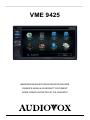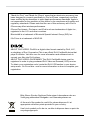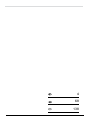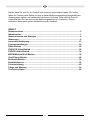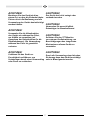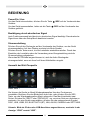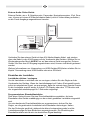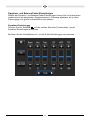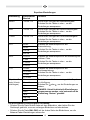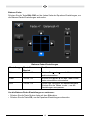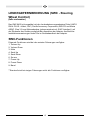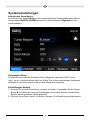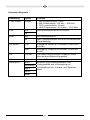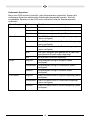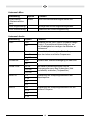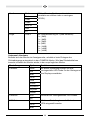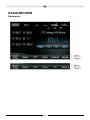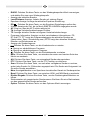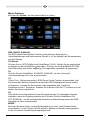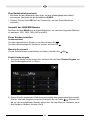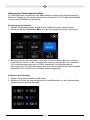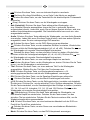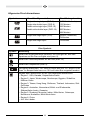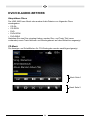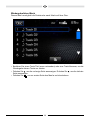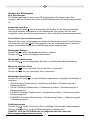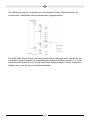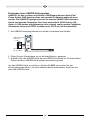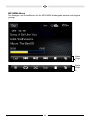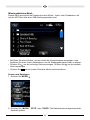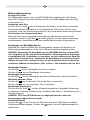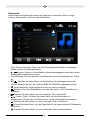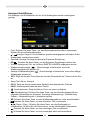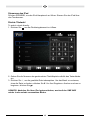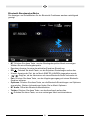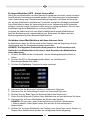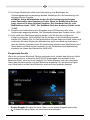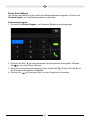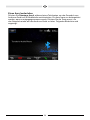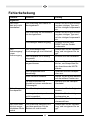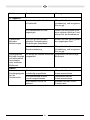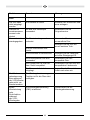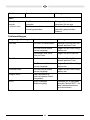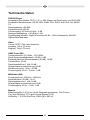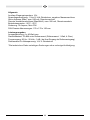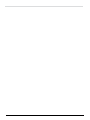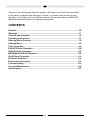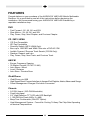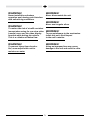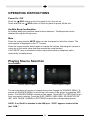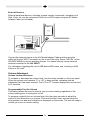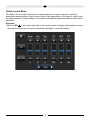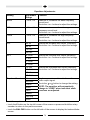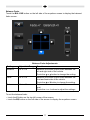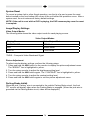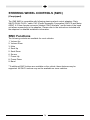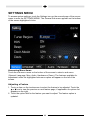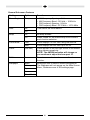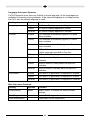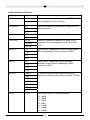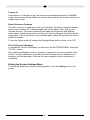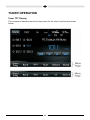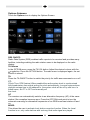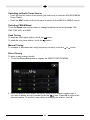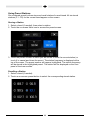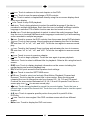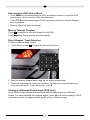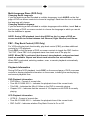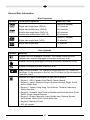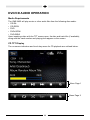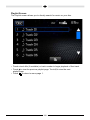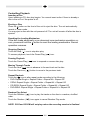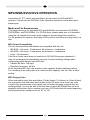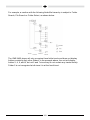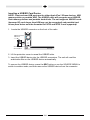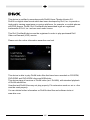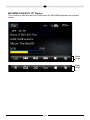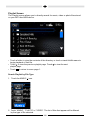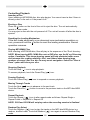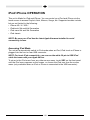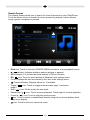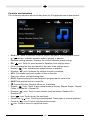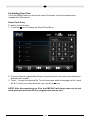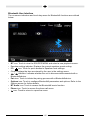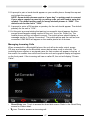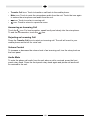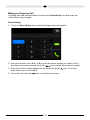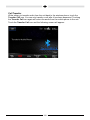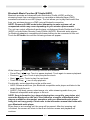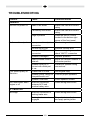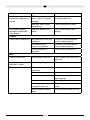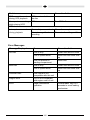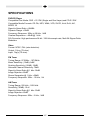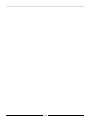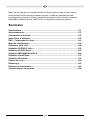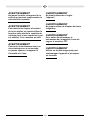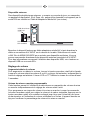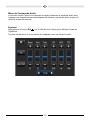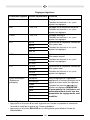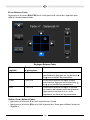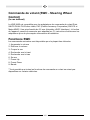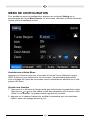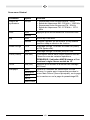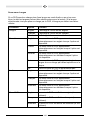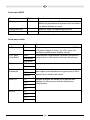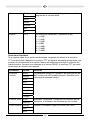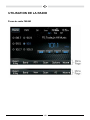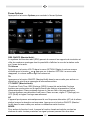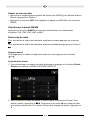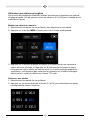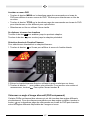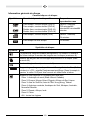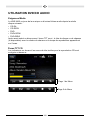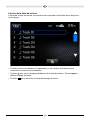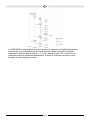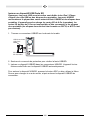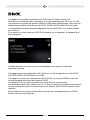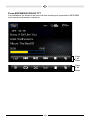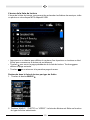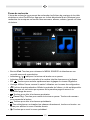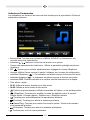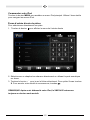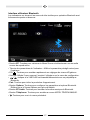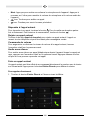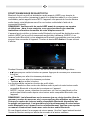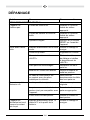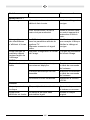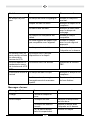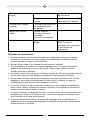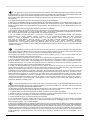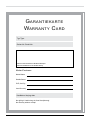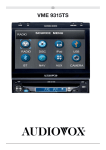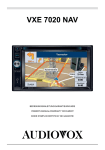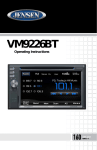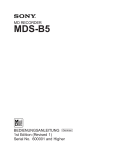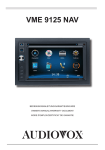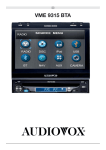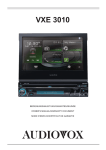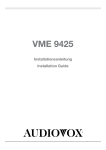Download Audiovox VME 9425
Transcript
VME 9425 BEDIENUNGSANLEITUNG/GARANTIEURKUNDE OWNER’S MANUAL/WARRANTY DOCUMENT MODE D’EMPLOI/CERTIFICAT DE GARANTIE ® “Made for iPod,” and “Made for iPhone” mean that an electronic accessory has been designed to connect specifically to iPod or iPhone, respectively, and has been certified by the developer to meet Apple performance standards. Apple is not responsible for the operation of this device or its compliance with safety and regulatory standards. Please note that the use of this accessory with iPod or iPhone may affect wireless performance. iPhone,iPod classic, iPod nano, and iPod touch are trademarks of Apple Inc., registered in the U.S. and other countries. Bluetooth® is a trademark of Bluetooth Special Interest Group (SIG) Inc. iGo Primo is a trademark of NNG Kft. ABOUT DIVX VIDEO: DivX® is a digital video format created by DivX, LLC, a subsidiary of Rovi Corporation.This is an official DivX Certified® device that plays DivXvideo. Visit divx.com for more information and software tools to convert your files into DivX videos. ABOUT DIVX VIDEO-ON-DEMAND: This DivX Certified® device must be registered in order to play purchased DivX Video-on-Demand (VOD) movies. To obtain your registration code, locate the DivX VOD section in your device setup menu. Go to vod.divx. com for more information on how to complete your registration. Bitte führen Sie das Gerät am Ende seiner Lebensdauer den zur Verfügung stehenden Rückgabe- und Sammelsystemen zu. At the end of the product’s useful life, please dispose of it at appropriate collection points provided in your country. Une fois le produit en fin de vie, veuillez le déposer dans un point de recyclage approprié. 4 68 138 Danke, dass Sie sich für ein Produkt von Audiovox entschieden haben. Wir hoffen, Ihnen die Funktion des Geräts mit den in dieser Bedienungsanleitung beschriebenen Anweisungen einfach und verständlich erklären zu können. Bitte nehmen Sie sich einige Minuten Zeit um sich mit der Bedienungsanleitung zu befassen. Dieses erleichtert Ihnen dann später die Bedienung des Gerätes. INHALT Besonderheiten���������������������������������������������������������������������������������������������������������� 5 Warnhinweise������������������������������������������������������������������������������������������������������������� 7 Bedienelemente und Anzeigen��������������������������������������������������������������������������������� 8 Bedienung������������������������������������������������������������������������������������������������������������������� 9 Lenkradfernbedienung��������������������������������������������������������������������������������������������� 15 Systemeinstellungen����������������������������������������������������������������������������������������������� 16 Radio-Betrieb������������������������������������������������������������������������������������������������������������ 22 DVD/VCD-Video-Betrieb������������������������������������������������������������������������������������������� 28 DVD/CD-Audio-Betrieb��������������������������������������������������������������������������������������������� 34 MP3/WMA/Xvid/DivX-Betrieb����������������������������������������������������������������������������������� 38 iPod/iPhone-Betrieb������������������������������������������������������������������������������������������������� 46 Bluetooth-Betrieb����������������������������������������������������������������������������������������������������� 50 Rückfahrkamera������������������������������������������������������������������������������������������������������� 59 Fehlerbehebung�������������������������������������������������������������������������������������������������������� 60 Pflege und Wartung�������������������������������������������������������������������������������������������������� 64 Technische Daten����������������������������������������������������������������������������������������������������� 65 4 BESONDERHEITEN DVD • Schneller Vor-/Rücklauf - 2X, 4X, 8X, and 20X • Langsamer Vor-/Rücklauf - 1/2, 1/4, 1/6, and 1/8 • Play, Pause, Stopp, nächstes Kapitel, vorheriges Kapitel CD/MP3/WMA • • • • CD-Text-kompatibel ID3-Tag-kompatibel Verzeichnissuche (nur MP3 / WMA) Abspielen von selbsterstellten DVD+R/RWs mit bis zu 1500 MP3- und WMA Dateien • Titelsuche vorwärts/rückwärts (CD-DA Only) • Zufallswiedergabe, Wiederholung, Intro • Play, Pause, Stopp, nächster Titel, vorheriger Titel UKW/MW • • • • • Europa-Frequenzschritte 30 Senderspeicherplätze (18 UKW / 12 MW) Auto Stereo/Mono Local/Distance-Funktion Automatische Speicherung / automatischer Sendersuchlauf iPod/iPhone • iPod/ iPhone über USB • Zugriff auf iPod/iPhone Playlisten, Interpreten, Alben, Lieder • iPod-Ladefunktion Gehäuse • • • • • 2.0 DIN 6,2” / 16 cm High Definition TFT LCD mit LED-Backlight 1.152.000 Sub-Pixel (800 x 3 x 480) Bestätigungston (ein- und ausschaltbar) Wärmemanagementsystem – Aktive Kühlung stellt Solltemperatur der Chip-Sätze beim Betrieb sicher 5 Allgemein • NAV Ready (Audiovox NAV104) • Bluetooth-Freisprecheinrichtung für mehr Sicherheit und Komfort und mit Audio Streaming (A2DP/AVRCP) • Video-Ausgang zum Anschluss eines zusätlichen Monitors • Audio/Video-Eingang vorne • Drei-Band-Klangeinstellung (Bass, Mitten und Höhen) mit 8 voreingestellten Equalizer-Kurven • A/V AUX-Eingang vorne für portable Geräte • Front/Rear/Subwoofer-Line-Ausgang • Programmierbare Lautstärkeregelung • Videoeingang für Rückfahrkamera (Normalbild und Spiegelbild) • Kalibrierungsmodus für Touchscreen • 4V-Niederpegelausgänge • Lautstärkeeinstellung mittels Drehregler • SWC-Anschluss, Anschluss durch optional erhältlichen Adapter (kompatibel mit Dietz UNICO DUAL PLUS mit Kabel, PAC (Pacific Accessory Corporation) SWI-PS und Metra ASWC Interface Protokoll) Optionales Zubehör • Audiovox NAV104 An das VME 9425 kann ein Navigationssystem angeschlossen werden. Bevor Sie auf die Navigationsfunktionen zugreifen können, müssen Sie das NAV-Modul kaufen und installieren. Alle Montage- und Bedienungsanweisungen sind im Lieferumfang des NAV-Navigationsmoduls enthalten. Nach dem Anschließen des NAV-Moduls und bei dessen ordnungsgemäßer Funktion wird der NAV-Modus aktiviert. Ist das NAV-Modul nicht installiert, wird die NAV-Option grau hinterlegt angezeigt. Dies zeigt an, dass die Funktion nicht zur Verfügung steht. • Rückfahrkamera An das VME 9425 kann eine Rückfahrkamera angeschlossen werden. Bevor Sie auf die Kamerafunktionen zugreifen können, müssen Sie eine RückfahrVideokamera kaufen und installieren. Nach dem Anschließen der Rückfahrkamera und deren ordnungsgemäßer Funktion wird der CAMERA-Modus aktiviert. Ist die Kamera nicht installiert, wird die CAMERA-Option grau hinterlegt angezeigt. Dies zeigt an, dass die Funktion nicht zur Verfügung steht 6 ACHTUNG! ACHTUNG! Montieren Sie das Gerät nicht an einem Ort, an dem die Sicherheit beim Fahren durch die Bedienung und die Verwendung des Geräts beeinträchtigt werden könnte. Das Gerät darf nicht zerlegt oder verändert werden. ACHTUNG! Verwenden Sie ausschließlich Datenträger im Standardformat. ACHTUNG! Verwenden Sie die Videofunktion des Geräts nie während der Fahrt, um Unfälle zu vermeiden (mit Ausnahme der Videofunktion für die Rückfahrkamera). Die Verwendung während der Fahrt ist gesetzlich verboten. ACHTUNG! Schützen Sie den TFT-Monitor vor externer Krafteinwirkung, um Beschädigungen des integrierten Mechanismus dieses Geräts zu vermeiden. ACHTUNG! ACHTUNG! Schützen Sie das Gerät vor Durch die Verwendung einer falschen Feuchtigkeit und Wasser, um Sicherung kann das Gerät beschädigt Verletzungen durch einen Stromschlag oder in Brand gesetzt werden. oder Feuer zu verhindern. 7 BEDIENELEMENTE UND ANZEIGEN 1 2 3 4 NAV 5 6 7 OPEN 9 8 1. Disc-Schlitz 2. EJECT Drücken Sie diese Taste, um eine Disc auszuwerfen. 3. Power Ein/Aus ( )/SRC Drücken Sie die Taste, um das Gerät einzuschalten. Ist das Gerät eingeschaltet, wird durch kurzes Drücken der SRC-Taste das Wiedergabequellen-Menü angezeigt. Halten Sie die Taste gedrückt, um das Gerät auszuschalten. 4. NAV Wenn ein Navigationsgerät angeschlossen ist (Audiovox NAV 104), drücken Sie diese Taste, um zwischen Navigation und der derzeit gewählten Quelle zu wechseln. Halten Sie die NAV-Taste gedrückt, um das Menü Bildeinstellungen aufzurufen. Stellen Sie Helligkeit und Kontrast mithilfe des Drehreglers ein (weitere Informationen erhalten Sie im Kapitel “Bildeinstellungen”). 5. TFT-Monitor 6. Drehregler Drehen Sie diesen Regler, um die Lautstärke einzustellen. Durch Drücken dieses Reglers wird die Audio-Wiedergabe stumm geschaltet. Drücken Sie diesen Regler erneut, um die Audio-Wiedergabe wieder einzuschalten. 7. USB/SD-Karten-Eingang Zum Anschluss eines USB-Gerätes oder einer SD-Karte zur Wiedergabe von Musik-/Videodateien. 8. A/V-Eingang Zum Anschluss eines Audio/Video-Gerätes. 9. RESET Drücken Sie diese Taste, um das System auf die Werkseinstellungen zurückzusetzen (außer Passwort-Einstellung). 8 BEDIENUNG Power Ein / Aus Um das Gerät einzuschalten, drücken Sie die Taste /SRC auf der Vorderseite des Gerätes. /SRC auf der Vorderseite des Um das Gerät auszuschalten, halten sie die Taste Gerätes gedrückt. Bestätigung durch akustisches Signal Jede Funktionsauswahl wird durch ein akustisches Signal bestätigt. Das akustische Signal kann über das Setup-Menü deaktiviert werden. Stummschaltung Drücken Sie auf den Drehregler auf der Vorderseite des Gerätes, um das Gerät stummzuschalten. Auf dem Display erscheint ein Mute-Symbol. Drücken Sie die Taste erneut, um die Lautstärke wiederherzustellen. Durch das Einstellen der Lautstärke oder die Verwendung einer Klangeinstellung wird die Stummschaltung aufgehoben. Wenn das MUTE-Kabel angeschlossen ist, wird die Audio-Wiedergabe stummgeschaltet, wenn ein Anruf auf Ihrem Mobiltelefon eingeht. Auswahl der Bild-/Tonquelle Menü Seite 1 Menü Seite 2 Sie können die Quelle im Menü Wiedergabequellen über den Touchscreen auswählen. Berühren Sie den Bildschirm oben links, oder drücken Sie die SRCTaste, um das Wiedergabequellen-Menü aufzurufen. Das Menü beinhaltet zwei Seiten. Drücken Sie “NEXT” oder “PREVIOUS”, um von einer Seite zur nächsten zu wechseln. Um eine Quelle auszuwählen, drücken Sie das entsprechende Symbol: DISC, USB, USB2, SD, BLUETOOTH (BT), NAV, AUXIN, CAMERA oder SETTINGS. Hinweis: Wird ein iPod an den USB-Anschluss angeschlossen, erscheint in der Anzeige “iPOD” anstatt “USB”. 9 Externe Audio-/Video-Geräte Externe Geräte, wie z. B. Spielekonsole, Camcorder, Navigationssystem, iPod, Zune usw., können mit einem A/V-Media-Adapter-Kabel (nicht im Lieferumfang enthalten) an die Cinch-Ausgänge angeschlossen werden. Right Audio Left Audio Ground V ideo 1 2 3 4 3.5mm A/V Cable (not included) Verbinden Sie das externe Gerät mit dem A/V-Media-Adapter-Kabel, und stecken dann das Kabel in den A/V-Eingang auf der Vorderseite des Gerätes. Wählen Sie im Wiedergabequellen-Menü AUX IN, um auf das externe Gerät zuzugreifen. Externe Geräte, die über den A/V-Eingang angeschlossen sind, können nicht direkt gesteuert werden. Weitere Informationen zur Verwendung von USB-Geräten/SD-Karten erhalten Sie im Kapitel “Verwendung eines USB-Gerätes oder einer SD-Karte”. Einstellen der Lautstärke Lautstärke erhöhen / verringern Um die Lautstärke zu erhöhen oder zu verringern, drehen Sie den Regler auf der Vorderseite des Gerätes. Wenn der Lautstärkepegel auf 0 oder 40 eingestellt wurde, ertönt ein akustisches Signal, um anzuzeigen, dass die unterste bzw. oberste Grenze für die Lautstärke erreicht wurde. Auf dem LCD-Display oder dem TFT-Monitor wird der eingestellteLautstärkepegel für 3 Sekunden angezeigt. Programmierbare Einschaltlautstärke Über diese Option können Sie eine Einschaltlautstärke auswählen, die beim Einschalten des Geräts unabhängig von der zuletzt gewählten Lautstärke eingestellt wird. Um eine bestimmte Einschaltlautstärke zu programmieren, drehen Sie den Regler, um die gewünschte Lautstärke beim Einschalten festzulegen. Halten Sie den Drehregler gedrückt, während das blaue Lautsprechersymbol und die Lautstärkeanzeige auf dem Bildschirm angezeigt werden. Die Einstellung der Einschaltlautstärke wird durch ein akustisches Signal bestätigt. 10 Equalizer- und Balance/Fader-Einstellungen Mithilfe der Equalizer- und Balance/Fader-Einstellungen können Sie Ihr Audiosystem problemlos an die akustischen Gegebenheiten im Fahrzeug anpassen, die je nach Fahrzeugtyp und -größe unterschiedlich sein können Equalizer-Einstellungen auf der rechten Seit edes Touchscreens, um die Drücken Sie die Taste EQ Equalizer-Einstellungen aufzurufen. Berühren Sie die Schaltflächen +/-, um die Audio-Einstellungen vorzunehmen. 11 Equalizer-Einstellungen Einstellung Einstellbarer Bereich Funktion BASS -14 bis +14 Erhöht oder verringert die Basswiedergabe. Drücken Sie die Tasten + oder -, um die Einstellungen anzupassen. MID -14 bis +14 Erhöht oder verringert die Mitteltonwiedergabe. Drücken Sie die Tasten + oder -, um die Einstellungen anzupassen. TREB -14 bis +14 Erhöht oder verringert die Hochtonwiedergabe. Drücken Sie die Tasten + oder -, um die Einstellungen anzupassen. LCF 60 Hz Auswahl der Mittenfrequenz für die Bassanhebung. Drücken Sie die Tasten + oder -, um die Einstellungen anzupassen. 80 Hz 100 Hz 200 Hz MCF 0.5 kHz 1 kHz 1.5 kHz 2.5 kHz TCF 10 kHz 12.5 kHz 15 kHz 17.5 kHz Equalizer Pre- Nutzer sets (VoreinAkoustik stellungen) Urban Rave Latin Tanz Auswahl der Mittenfrequenz für die Anhebung der mittleren Töne. Drücken Sie die Tasten + oder -, um die Einstellungen anzupassen. Auswahl der Mittenfrequenz für die Hochtonanhebung. Drücken Sie die Tasten + oder -, um die Einstellungen anzupassen. Es stehen verschiedene voreingestellte Equalizer zur Verfügung. Drücken Sie oder , um die Einstellungen zu ändern. HINWEIS: Sobald individuelle Einstellungen vorgenommen werden, wird automatisch die Einstellung “Nutzer” gewählt. Hip Hop Rock Um die Equalizer-Einstellungen zu verlassen: • Drücken Sie die Taste X oben links auf dem Bildschirm, oder halten Sie den Drehknopf gedrückt, um zum vorherigen Bildschirm zurückzukehren. • Drücken Sie die Taste BAL-FAD auf der linken Seite des Bildschirms, um die Balance/Fader-Einstellungen aufzurufen. 12 Balance-Fader Drücken Sie die Taste BAL-FAD auf der linken Seite der Equalizer-Einstellungen, um die Balance/Fader-Einstellungen aufzurufen. Balance-Fader-Einstellungen Einstellung Einstellbarer Bereich Funktion Balance -16 bis +16 Drücken Sie oder , um die Balance links/ rechts einzustellen. Fade -16 bis +16 Drücken Sie oder , um den Fader vorne/ hinten einzustellen einzustellen. Sub -14 bis +14 Erhöht oder verringert die Basswiedergabe. Drücken Sie die Tasten + oder -, um die Einstellungen anzupassen. Um die Balance/Fader-Einstellungen zu verlassen: • Drücken Sie die Taste X oben links auf dem Bildschirm. • Drücken Sie die Taste EQ, um die Equalizer-Einstellungen aufzurufen 13 Zurücksetzen des Systems (Reset): Drücken Sie den Reset-Schalter unten links auf auf der Vorderseite des Gerätes mit Hilfe der Spitze eines Stiftes, wenn sich das System aufgehängt hat oder sich in einem unzulässigen Zustand befindet. Durch das Zurücksetzen des Systems werden die Werkseinstellungen des Gerätes wiederhergestellt. HINWEIS: Wird das Gerät während der Wiedergabe einer DVD zurückgesetzt, wird die Wiedergabe nach dem Zurücksetzen fortgesetzt. Bildeinstellungen Videoausgangsmodi Wiedergabequelle Videoausgangsmodi AM/FM TUNER RGB Modus DVD YCbCr Modus AUX IN CVBS* Modus *CVBS – Composite-Video-Basisband-Signal Bildeinstellungen Bildeinstellungen für den Monitors nehmen Sie folgendermaßen vor: 1. Halten Sie die NAV-Taste gedrückt, um das Menü Bildeinstellungen aufzurufen. Die Einstellungsleiste für die Helligkeit ist gelb hervorgehoben. 2. Durch Drehen des Drehreglers können Sie die Helligkeit einstellen. 3. Halten Sie die NAV-Taste erneut gedrückt. Die Einstellungsleiste für den Kontrast ist nun gelb hervorgehoben. 4. Durch Drehen des Drehreglers können Sie den Kontrast einstellen. 5. Halten Sie die NAV-Taste erneut gedrückt, um das Bildanpassungs-Menü zu verlassen. Handbremsensperre Wenn das rosa “Parking”-Kabel an den Bremsschalter angeschlossen ist, kann auf dem TFT-Monitor nur dann ein Video anzeigt werden, wenn die Handbremse angezogen wurde. 14 LENKRADFERNBEDIENUNG (SWC - Steering Wheel Control) (falls vorhanden) Das VME 9425 ist kompatibel mit den Lenkradsteuerungsadaptern Dietz UNICO DUAL PLUS + Kabel, PAC (Pacific Accessory Corporation) SWI-PS und Metra ASWC. Eine 3,5 mm-Klinkenbuchse (gekennzeichnet mit „SWC Interface“) auf der Rückseite des Geräts ermöglicht den Anschluss der Adapter. Ausführliche Installationsanweisungen finden Sie im Gerätehandbuch der Adapter. SWC-Funktionen Folgende Funktionen sind bei den meisten Fahrzeugen verfügbar: 1. Volume Up 2. Volume Down 3. Mute 4. Seek Up 5. Seek Down 6. Source 7. Preset Up 8. Preset Down 9. Band **Eventuell sind bei einigen Fahrzeugen nicht alle Funktionen verfügbar. 15 Systemeinstellungen Aufrufen des Setup-Menüs: Drücken Sie die Taste Setting auf der zweiten Seite des Wiedergabequellen-Menüs, um das Menü Einstellungen aufzurufen. Das Untermenü Allgemein ist blau hervorgehoben. Untermenü öffnen Drücken Sie auf eines der Submenü-Ikons (Allgemein, Sprachen, MISC, Audio usw.), um ein untergeordnetes Menü zu öffnen. Die im hervorgehobenen Untermenü verfügbaren Optionen werden links auf dem Bildschirm angezeigt. Einstellungen ändern 1. Drücken Sie auf eine Einstellung, um diese zu ändern. Verwenden Sie die Tasten oder , um durch die Liste der Einstellungen zu scrollen. Auf der rechten Seite wird die derzeit gewählte Option angezeigt. 2. Drücken Sie auf eine Option, um diese zu ändern. Die Einstellung wird aktualisiert. 16 Untermenü Allgemein Einstellung Option Funktion Tuner Region Europa • • • • Aus Aktiviert/deaktiviert die RDS-Funktion. RDS AM Frequenzschritte - 9 kHz MW-Frequenzband - 522 kHz ~ 1620 kHz FM Frequenzschritte - 50 kHz UKW Frequenzband - 87.5 MHz ~ 107.9 MHz An Beep Uhr Modus Uhr Aus Kein Bestätigungston. An Jede Funktionsauswahl wird durch ein akustisches Signal bestätigt. 12Hr Anzeige der Uhrzeit im 12-Stunden-Format (AM und PM). 24Hr Anzeige der Uhrzeit im 24-Stunden-Format (bis 23:59). (HH:MM) Die Uhrzeit wird bei einigen Vorgängen rechts oben auf dem Bildschirm angezeigt. TsCal Yes (Ja) Initiiert die Touchscreen-Kalibrierung. Hintergrund Black Einstellen eines Hintergrundbildes. Das Hintergrundbild wird nicht angezeigt im Wiedergabequellen-, Kamera- oder EqualizerMenü. Motorsport Space Havoc Metall 17 Untermenü Sprachen Wenn eine DVD mehrere Untertitel- oder Audiosprachen unterstützt, können alle verfügbaren Sprachen während der Wiedergabe ausgewählt werden. Wird die ausgewählte Sprache von der DVD nicht unterstützt, wird die Standardsprache verwendet. Einstellung Option Funktion Sprachen Englisch Bildschirmanzeige erscheint in Englisch. Französisch Bildschirmanzeige erscheint in Französisch. Deutsch Bildschirmanzeige erscheint in Deutsch. Englisch Der DVD-Untertitel wird in Englisch angezeigt (wenn verfügbar). Französisch Der DVD-Untertitel wird in Französisch angezeigt (wenn verfügbar). Deutsch Der DVD-Untertitel wird in Deutsch angezeigt (wenn verfügbar). Auto Der DVD-Untertitel wird gemäß der auf der Disc spezifizierten Einstellungen angezeigt. Aus Es wird kein Untertitel angezeigt. Englisch Audioausgabe erfolgt in Englisch (wenn verfügbar). Französisch Audioausgabe erfolgt in Französisch (wenn verfügbar). Deutsch Audioausgabe erfolgt in Deutsch (wenn verfügbar). Englisch Das DVD-Menü wird in Englisch angezeigt (wenn verfügbar). Französisch Das DVD-Menü wird in Französisch angezeigt (wenn verfügbar). Deutsch Das DVD-Menü wird in Deutsch angezeigt (wenn verfügbar). Untertitel Audio DVD-Menü 18 Untermenü Misc: Einstellung Option Funktion Load Factory (Werkseinstellungen) Reset Stellt die Werkseinstellungen wieder her. DivX Registrierung Anzeige des DivX® Registrierungscodes. DivX Deaktivierung Deaktiviert die DivX® Registrierung. Untermenü Audio Einstellung Option Funktion DRC Aus Schalten Sie die DRC-Option (Dynamic Range Control, Dynamikbereichsteuerung) ein, um die Wiedergabe bei niedrigen Lautstärken zu verbessern. An Loudness Aus Low Boost Auswahl der Anhebung der Tiefen Frequenzen bzw. der hohen und tiefen Frequenzen. High&Low Subwoofer Aus Schaltet den Subwooferausgang ein oder aus. An Subw.-Filter 80 Hz 120 Hz 160 Hz BASS Q 1.0 1.25 Mit dieser Einstellung können Sie die Übergangsfrequenz des Subwoofers (falls vorhanden) einstellen (Tiefpassfilter). Einstellung der Dämpfung/Bandbreite der Bassfrequenz. 1.5 2.0 MID Q 0.5 0.75 Einstellung der Dämpfung/Bandbreite für dei mittlere Frequenz. 1.0 1.25 19 Quelle Radio Disk USB1 Wählen Sie eine Quelle, um die relative Lautstärke zu erhöhen oder zu verringern (LEVEL). USB2 AUX IN NAV BT Pegel 0 bis 6 Die Grundeinstellung ist 3 (0dB Referenz): 0 = (-6dB) 1 = (-4dB) 2 = (-2dB) 3 = (0dB) 4 = (+2dB) 5 = (+4dB) 6 = (+6dB). Untermenü Hardware Befindet sich der Monitor im Anzeigemodus, schaltet er beim Einlegen des Rückwärtsgangs automatisch in den CAMERA-Modus. Wird das Rückwärtsfahren beendet, schaltet der Monitor wieder in den ursprünglichen Modus. Einstellung Option Funktion Farbwahl Weiß Mit dieser Einstellung können Sie eine voreingestellte LED-Farbe für den Hintergrund des Displays auswählen. Rot Blau Grün Gelb Violett AquaBlau SkyBlau Nutzer Farbscan Aus Vorschau der voreingestellten LED-Farben. An RGB Farbe Rot Grün Mit dieser Einstellung kann die Farbe der LEDs eingestellt werden. Blau 20 Kamera-Eingang Normal Spiegel Video-Eingang Kehrt die Kamerabilder um, als würden Sie in einen Rückspiegel schauen. NTSC Die Farbsignale entsprechen dem NTSCFormat. PAL Die Farbsignale entsprechen dem PALFormat. Auto Das Farbsignal des Videoausgangs wird automatisch gemäß der aktuellen Videoquelle ausgewählt (NTSC oder PAL). Kamera-Eingang Befindet sich der Monitor im Anzeigemodus, schaltet er beim Einlegen des Rückwärtsgangs automatisch in den KAMERA-Modus. Wird ein anderer Gang als der Rückwärtsgang gewählt, schaltet das Gerät zurück auf den vorherigen Bildschirm. Demo-Modus Der Demo-Modus ist standardmäßig eingeschaltet (Auto-run). Der Demo-Modus zeigt verschiedene Menü-Seiten, wie z. B. Radio, Disc, AUX IN, Kamera. Im Demo-Modus werden ebenfalls die Equalizer- und Einstellungen-Menüs gezeigt. Wenn Sie den Bildschirm berühren, wird der Demo-Modus unterbrochen. Wird der Bildschirm nicht innerhalb von 30 Sekunden erneut berührt, wird der Demo-Modus fortgeführt. Um den Demo-Modus zu deaktivieren, öffnen Sie das Einstellungen-Untermenü Allgemein und schalten Demo auf Aus. TS Cal (Touchscreen-Kalibrierung) Um die Touchscreen-Kalibrierung aufzurufen, wählen Sie “TS CAL” im Menü SETTING. Nach dem Aufrufen des Kalibrierungsmodus wird in einem Eckquadranten des Monitors ein Fadenkreuz angezeigt. Um die Kalibrierung zu starten, halten Sie das Fadenkreuz für eine Sekunde gedrückt, bis es sich in den nächsten Quadranten bewegt. Fahren Sie mit den einzelnen Quadranten fort, bis die Kalibrierung abgeschlossen ist. Verlassen des Einstellungs-Menüs Drücken Sie die Taste Setting, um das Einstellungs-Menü zu verlassen und zur normalen Wiedergabe zurückzukehren. 21 Radio-Betrieb Radiomenü 22 • R ADIO: Drücken Sie diese Taste, um das Wiedergabequellen-Menü anzuzeigen, und wählen Sie eine neue Wiedergabequelle. • Anzeige des aktuellen Bandes • Local/Distance-Anzeige: Lokaler Sender mit starkem Signal. • Equalizer-Anzeige: Anzeige der aktuellen Equalizer-Einstellung. : Drücken Sie diese Taste, um die Equalizer-Einstellungen aufzurufen. • EQ • Uhrzeit: Anzeige der Zeit, die im Menü Einstellungen eingegeben wurde. • AF: Zeigt an, dass die AF-Funktion aktiviert ist. • TA: Anzeige Verkehrsfunkdurchsagen Ein/Aus. • TP: Anzeige aktueller Sender mit eigener Verkehrsfunkdurchsage. • Programm-Information: Anzeige von drei verschiedenen Informationen: PS, RT und PTY. PTY zeigt die Programmkategorie des aktuellen Senders an (Nachrichten, Sport, Unterhaltung usw.) RT/PS zeigt den aktuellen Musiktitel, Künstler und Sendername an. • Anzeige der Senderfrequenz. • : Drücken Sie diese Taste, um die Vorwärtssuche zu starten. • : Springt zur nächsthöheren Frequenz. • : Springt zur nächstniedrigeren Frequenz. : Drücken Sie diese Taste, um die Rückwärtssuche zu starten. • • Mehr: Drücken Sie diese Taste, um zwischen der ersten und zweiten Seite des Menüs zu wechseln. • AS: Drücken Sie diese Taste, um automatisch Sender abzuspeichern. • PTY: Drücken Sie diese Taste, um die PTY-Funktion zu aktivieren. • Scan: Drücken Sie diese Taste, um nach allen verfügbaren Sender zu suchen, wobei jeder Sender für 5 Sekunden angespielt wird. Die Suche wird fortgesetzt, bis Sie einen Sender auswählen. • Mem: Anzeigebildschirm zum Speichern des aktuellen Kanals im Senderspeicher. • Band: Drücken Sie diese Taste, um zwischen UKW- und MW-Band zu wechseln. • Direkte Eingabe: Drücken Sie diese Taste, um den Direkteingabe-Bildschirm zu öffnen. • Stationstasten mit gespeicherten Sendernamen. Berühren Sie eine Stationstaste, um den gespeicherten Sender aufzurufen. • Option: Drücken Sie diese Taste, um das Optionen-Menü anzuzeigen. 23 Menü Optionen Berühren Sie Option, um das Options-Menü zu öffnen. LOC DX RDS ON/OFF (EIN/AUS): Die RDS (Radio Data System)-Funktion ermöglicht den Empfang von Verkehrsmeldungen und bietet weitere Dienste, z. B. die Anzeige des Sendernamens auf dem Display. TA Volume Drücken Sie im OPTION-Menü die Schaltfläche TA VOL. Stellen Sie die gewünschte Lautstärke mit der Schaltfläche bzw. ein. Drücken Sie die Schaltfläche OPTION. Das Radiomenü wird wieder angezeigt, die eingestellte Lautstärke ist gespeichert. TA Drücken Sie die Schaltfläche TA ON/OFF (EIN/AUS), um den Vorrang für Verkehrsmeldungen ein- bzw. auszuschalten. CT: (Clock Time - Zeitsynchronisation, RDS-Dienst) Ist die Funktion eingeschaltet, wird die Uhrzeit des Radios automatisch anhand der RDS-Radiosignale synchronisiert. In Regionen, in denen die Sommerzeit nicht eingehalten wird, weicht die Systemuhrzeit um 1 Stunde ab. Schalten Sie in diesem Fall die CT-Funktion aus und stellen die Uhrzeit manuell ein. AF Das Gerät kann automatisch auf eine Alternativfrequenz (AF) desselben Senders wechseln, wenn der Empfang schlecht wird. Drücken Sie die Schaltfläche ON/ OFF (EIN/AUS) , um die automatische Auswahl von Alternativfrequenzen bei RDSEmpfang ein- bzw. auszuschalten. MODE: Berühren Sie diese Taste, um den Radioempfang im Lokal- oder Distanz-Modus auszuwählen. Ist die Funktion LOCAL aktiviert, werden nur Sender wiedergegeben, für die ein starkes lokales Signal empfangen wird. 24 Zum Radiobetrieb wechseln • Berühren Sie den Bildschirm oben links, um das Wiedergabequellen-Menü anzuzeigen. Berühren Sie die Schaltfläche Radio. • Drücken Sie die Taste SRC auf der Vorderseite, um zum Radio-Betrieb zu wechseln. Auswahl des UKW/MW-Bandes Berühren Sie das BAND-Icon auf dem Bildschirm, um zwischen folgenden Bändern zu wechseln: FM1, FM2, FM3, AM1 und AM2. Einen Sender einstellen Sendersuchlauf Um den nächsthöheren Sender zu suchen, drücken Sie . Um den nächstniedrigeren Sender zu suchen, drücken Sie Manuelle Senderwahl Um die Senderfrequenz schrittweise zu ändern, drücken Sie . oder . Direkte Sendereingabe 1. Um einen Sender direkt aufzurufen, berühren Sie die Taste Direkte Eingabe, um das Direkteingabemenü zu öffnen. 2. Geben Sie die gewünschte Radiofrequenz mithilfe des angezeigten Nummernfeldes ein. Um eine Eingabe zu löschen, berühren Sie die Taste . Drücken Sie ok, um den eingegebenen Sender aufzurufen. Um das Menü zu verlassen, ohne den Sender zu ändern, drücken Sie X. 25 Nutzung der Senderspeicherplätze Für das Speichern und Aufrufen von Radiosendern stehen sechs Speicherplätze je Band zur Verfügung. Alle sechs gespeicherten Sender (P1-P6) für das aktuelle Band werden auf dem Bildschirm angezeigt. Speichern eines Senders 1. Wählen Sie gegebenenfalls ein Band aus. Wählen Sie dann einen Sender. 2. Berühren Sie die Schaltfläche Mem, um das Senderspeicher-Menü aufzurufen. 3. Berühren Sie den Speicherplatz, unter dem Sie den Sender speichern möchten (oder drücken Sie X, um den Vorgang abzubrechen und das Menü zu schließen). Die Senderfrequenz wird oben im Menü angezeigt. Der Speicherplatz ist hervorgehoben. Die Senderfrequenz wird in dem hervorgehobenen Speicherplatz gespeichert. Der Sender wird auf Radio-Display angezeigt. Aufrufen eines Senders 1. Wählen Sie gegebenenfalls ein Band aus. 2. Berühren Sie eine der Speichertasten auf dem Bildschirm, um den gewünschten gespeicherten Sender aufzurufen. 26 Automatische Speicherfunktion (AS) Wählen und speichern von sechs Sendern mit starkem Signal im aktuellen Band 1. Wählen Sie gegebenenfalls ein Band aus. 2. Berühren Sie die Schaltfläche AS auf dem Bildschirm, um die Automatische Speicherfunktion zu aktivieren. Bereits gespeicherte Sender werden von den neuen Sendern ersetzt. Wenn Sie die Senderspeicher bereits mit Ihren Lieblingssendern belegt haben, werden diese durch das Aufrufen der automatischen Speicherfunktion gelöscht und mit den neuen, signalstarken Sendern überschrieben. Die automatische Speicherfunktion ist besonders nützlich, wenn Sie sich in einem Gebiet bewegen, dessen lokale Radiosender Sie nicht kennen. Vorschau-Suche (SCAN) Um das UKW- oder MW-Band nach verfügbaren Sendern in Ihrer Region abzusuchen, drücken Sie die Taste Scan. Jeder Sender wird 5 Sekunden angespielt. Drücken Sie die Taste Scan erneut, um einen Sender auszuwählen und die ScanFunktion zu beenden. Suche nach lokalen Radiosendern Wenn die Funktion Local eingeschaltet ist, werden nur Radiosender mit einem starken lokalen Signal wiedergegeben. Aktivieren der Funktion Local im UKW/MW-Radiomodus: 1. Drücken Sie die Schaltfläche Optionen. Ein Pop-up-Fenster öffnet sich. 2. Drücken Sie die Schaltfläche MODE LOC/DX, um die Funktion Local ein- oder auszuschalten. Ist die Funktion Local aktiviert, ist die Local-Anzeige (LOC) oben auf dem Bildschirm beleuchtet. Ist die Funktion DISTANCE eingeschaltet ist, ist die DistanceAnzeige (DX) oben auf dem Bildschirm beleuchtet. 27 DVD/VCD-VIDEO-BETRIEB Hinweis: Bei ordnungsgemäßer Installation, wird auf dem Front-Monitor nur dann ein Video angezeigt, wenn die Handbremse angezogen ist. Wenn Sie während der Fahrt versuchen, ein Video abzuspielen, erscheint auf dem Bildschirm die eine entsprechende Meldung. Der Betrieb eines Rear-ViewEntertainment-Systems, sofern angeschlossen, ist jedoch während der Fahrt möglich. DVD/VCD-Menü Warnung !!! Es ist gesetzlich nicht erlaubt, während der Fahrt oder bei laufendem Motor ein Video abzuspielen. Ziehen Sie die Handbremse, um ein Video anzusehen. Um die Bildschirmsteuerung aufzurufen, berühren Sie den Bildschirm im unteren Drittel, während eine DVD abgespielt wird. Drücken Sie , um Seite 2 der Bildschirmsteuerung aufzurufen. DVD Menu Seite 1 DVD Menu Seite 2 28 • : Drücken Sie diese Taste, um zum nächsten Kapitel zu wechseln. • : Berühren Sie diese Schaltfläche, um zu Seite 2 des Menüs zu wechseln. • : Drücken Sie diese Taste, um das Tastenfeld für die direkte Kapitel-/Titelauswahl aufzurufen. • (Stop): Drücken Sie diese Taste, um die Wiedergabe zu stoppen. • Sub (Untertitel): Drücken Sie diese Taste während der Wiedergabe, um eine Untertitel-Sprache auszuwählen (wenn die Disc in mehreren Sprachen aufgezeichnet wurde). Jedes Mal, wenn Sie auf dieses Symbol drücken, wird eine andere Untertitelsprache ausgewählt. Die Untertitelfunktion kann auch ein- oder ausgeschaltet werden. • Audio: Drücken Sie diese Taste während der Wiedergabe, um eine Audio-Sprache einzustellen. Jedes Mal, wenn Sie diese Taste drücken, wird eine andere Sprache ausgewählt, wenn Sie eine mehrsprachige DVD ansehen. • : Drücken Sie diese Taste, um die DVD-Steuerung auszublenden. • : Drücken Sie diese Taste, um den schnellen Rücklauf zu starten. Wiederholtes Drücken erhöht die Rücklaufgeschwindigkeit (x2, x4, x8, x20). Drücken Sie , um die Wiedergabe mit normaler Geschwindigkeit fortzusetzen. • : Drücken Sie diese Taste, um den schnellen Vorlauf zu starten. Wiederholtes Drücken erhöht die Vorlaufgeschwindigkeit (x2, x4, x8, x20). Drücken Sie , um die Wiedergabe mit normaler Geschwindigkeit fortzusetzen. • : Drücken Sie diese Taste, um zum vorherigen Kapitel zu wechseln. • : Drücken Sie diese Taste, um die Wiedergabe zu starten. Drücken Sie die Taste erneut, um die Wiedergabe zu unterbrechen. • Titel: Drücken Sie diese Taste, um einen anderen Titel für die Wiedergabe auszuwählen. Wählen Sie den Titel über den Touchscreen aus. • DISP: Drücken Sie diese Taste, um Wiedergabeinformationen, z. B. wiedergegebenes Medium und aktuelle Wiedergabezeit, anzuzeigen. • EQ: Drücken Sie diese Taste, um die Equalizer-Einstellungen aufzurufen. : Drücken Sie diese Taste, um das Menü Einstellungen aufzurufen. • • 1/2: Drücken Sie diese Taste, um die Zeitlupenfunktion (vorwärts und rückwärts) zu aktivieren. Drücken Sie, um den aktuellen Titel in Zeitlupe abzuspielen. Drücken Sie die Taste wiederholt, um die Geschwindigkeit der Zeitlupe zu ändern (vorwärts: 1/2, 1/4, 1/6 und 1/8; rückwärts: 1/2, 1/4, 1/6 und 1/8) Drücken Sie , um die Wiedergabe mit normaler Geschwindigkeit fortzusetzen. • (Wiederholung): Drücken Sie diese Taste während der Wiedergabe, um das aktuelle Kapitel zu wiederholen. Drücken Sie die Taste erneut, um den aktuellen Titel zu wiederholen. Drücken Sie die Taste ein weiteres Mal, um die Wiederholungsfunktion auszuschalten. • A-B: Drücken Sie diese Taste, um eine bestimmten Abschnitt auf der DVD von Punkt A bis Punkt B zu wiederholen. • : Drücken Sie diese Taste, um eine Szene aus verschiedenen Blickwinkeln wiederzugeben. • Menü: Drücken Sie diese Taste, um das DVD-Hauptmenü anzuzeigen. 29 Wiedergabesteuerung Einlegen einer Disc Wenn eine DVD eingelegt wird, wechselt das Gerät in den DVD-Modus und die Wiedergabe der Disc beginnt. Sie können keine Disc einlegen, wenn sich bereits eine Disc im Gerät befindet oder das Gerät ausgeschaltet ist. HINWEIS: DVD-R und DVD-RW werden nur abgespielt, wenn der Brennvorgang beendet und die DVD abgeschlossen wurde. Auswerfen einer Disc Drücken Sie die Taste auf der Vorderseite des Geräts, um die Disc auszuwerfen. Das Gerät wechselt automatisch in den Radiobetrieb. Sie können die Disc auch auswerfen, wenn das Gerät ausgeschaltet ist. Das Gerät bleibt danach ausgeschaltet. Zurücksetzen des Lademechanismus Wenn die Disc nicht richtig geladen wird oder der Mechanismus nicht korrekt funktioniert, halten Sie die Taste am Gerät gedrückt, um den Lademechanismus zurückzusetzen. Anschließend wird der normale Betrieb wieder aufgenommen. Aktivieren des DVD-Modus Um in den DVD-Modus zu wechseln, wenn bereits eine DVD eingelegt wurde, drücken Sie SRC auf der Vorderseite des Gerätes, um das Wiedergabequellen-Menü zu öffnen. Drücken Sie die Schaltfläche Disc. Wiedergabe wiederholen , um den Wiederholungsmodus in folgender Reihenfolge zu Drücken Sie aktivieren: • DVD: Wiederholung Kapitel / Wiederholung Titel / Wiederholung Aus • VCD (PBC Aus): einmalige Wiederholung / Wiederholung aus HINWEIS: Bei der Wiedergabe einer Video-CD ist die Wiederholfunktion nicht verfügbar, wenn die PBC-Wiedergabesteuerung aktiviert ist. 30 Wiederholen eines bestimmten Bereiches (A-B) Verwenden Sie die A-B-Funktion, um einen bestimmten Bereich auf der Disc zu wiederholen. • Drücken Sie A-B auf der zweiten Seite des DVD-Menüs, um den Startpunkt (A) festzulegen. • Drücken Sie A-B erneut, wenn Sie den gewünschten Endpunkt (B) erreichen. Der gewählte Bereich der DVD wird nun kontinuierlich wiederholt. • Drücken Sie A-B ein weiteres Mal, um den Bereich A-B zu löschen und die Wiederholung zu beenden. DVD-Hauptmenü aufrufen • Drücken Sie die Taste MENÜ auf der zweiten Seite des DVD-Menüs, um das DVDHauptmenü aufzurufen. Wählen Sie einen Titel aus dem Menü. • Drücken Sie die Taste TITEL auf der zweiten Seite des DVD-Menüs, um einen anderen Titel für die Wiedergabe auszuwählen. • Sie können einen Titel auch über den Touchscreen auswählen. Wechseln zwischen Kapiteln Drücken Sie Drücken Sie , um zum nächsten Kapitel zu wechseln. , um zum vorherigen Kapitel zu wechseln. . Direkte Kapitel/Titelauswahl 1. Drücken Sie die Taste , um das Tastenfeld für die direkte Kapitel-/Titelauswahl aufzurufen. 2. Geben Sie das gewünschte Kapitel/Titel mithilfe des Tastenfeldes ein. 3. Drücken Sie , um Ihre Eingabe zu bestätigen. Um die Eingabe zu löschen und neu zu beginnen, drücken Sie . Um das Menü zu verlassen, drücken Sie X. Verwenden alternativer Blickwinkel (nur im DVD-Modus) Einige DVDs enthalten Szenen, die aus verschiedenen Blickwinkeln betrachtet werden können. Für Discs, die verschiedene Blickwinkel bereitstellen, drücken Sie die Taste auf der zweiten Seite des DVD-Menüs, um zwischen den verschiedenen Blickwinkeln für das angezeigte Bild zu wechseln.. 31 Mehrsprachige Discs (Nur im DVD-Modus) Ändern der Audiosprache Wenn Sie eine mehrsprachige DVD anschauen, drücken Sie Audio auf der ersten Seite des DVD-Menüs, um eine Sprache auszuwählen. Jedes Mal, wenn Sie auf dieses Symbol drücken, wird eine andere Sprache ausgewählt. Ändern der Untertitelsprache Wenn Sie eine mehrsprachige DVD mit Untertiteln anschauen, drücken Sie Sub auf der ersten Seite des DVD-Menüs, um eine Untertitelsprache auszuwählen. HINWEIS: Drücken Sie während der VCD-Wiedergabe die Taste AUDIO auf der zweiten Seite des DVD-Menüs, um den linken oder rechten Kanal bzw. den Stereomodus auszuwählen. PBC - Wiedergabesteuerung (Nur im VCD-Modus) Auf einer VCD mit PBC-Funktion bietet die PBC-Wiedergabesteuerung zusätzliche Möglichkeiten der Wiedergabesteuerung. Drücken Sie PBC auf der ersten Seite des DVD-Menüs, um die PBC-Funktion einbzw. auszuschalten. Ist die PBC-Funktion aktiviert, startet die Wiedergabe mit dem ersten Titel der Wiedergabeliste. HINWEIS: Ist die PBC-Funktion aktiviert, sind die Funktionen für den schnellen Vorlauf, die Wiedergabe in Zeitlupe und das Wechseln zum vorherigen oder nächsten Track verfügbar. Wiederholung und Direktwahl eines Titels sind jedoch nicht möglich. Die PBC-Funktion wird automatisch durch die Auswahl der Zufallswiedergabe, Scanoder Suchfunktion ausgeschaltet. Wiedergabeinformationen Berühren Sie während der Wiedergabe die Taste DISP auf der zweiten Seite des DVD-Menüs, um Wiedergabeinformationen, z. B. wiedergegebenes Medium und aktuelle Wiedergabezeit, anzuzeigen. DVD-Wiedergabeinformationen • DVD Video – Format der aktuellen Disc. • Zeit 00:01:30/00:36:10 – Zeigt die Wiedergabezeit des aktuellen Titels an. • Titel 5/08 – Zeigt an, dass derzeit der fünfte von acht Titeln auf der DVD abgespielt wird. • Kapitel 2/16 – Zeigt an, dass derzeit das zweite von 16 Kapiteln auf der DVD abgespielt wird. VCD-Wiedergabeinformationen • VCD2.0 – Format der aktuellen Disc. • Zeit 00:01:30/00:36:10 – Zeigt die Wiedergabezeit des aktuellen Titels an. • PBC Ein/Aus – Zeigt an, ob die PBC-Funktion ein- oder ausgeschaltet ist. 32 Allgemeine Disc-Informationen Symbol 12 cm Disc-Eigenschaften Max. Wiedergabezeit Single side single layer (DVD-5) Single side double layer (DVD-9) Double side single layer (DVD-10) Double side double layer (DVD-18) (MPEG-2-Methode) 133 Minuten 242 Minuten 266 Minuten 484 Minuten Single side single layer (VCD) (MPEG-1-Methode) 74 Minuten Single side single layer 74 Minuten Disc-Symbole Symbol Bedeutung Anzahl der aufgenommenen Sprachen. Die Ziffer gibt an, wie viele Sprachen auf der Disc verfügbar sind (max. 8) Anzahl der Untertitelsprachen auf der Disc (max. 32). Anzahl der Perspektiven (max. 9). Verfügbare Bildformate. “LB” steht für Letter Box und “PS” steht für Pan/ Scan. Im Beispiel links kann von 16:9 auf Letter Box umgestellt werden. Angabe des Ländercodes, wo die Disc abgespielt werden kann. • Region 1: USA, Kanada, Ostpazifische Inseln • Region 2: Japan, Westeuropa, Nordeuropa, Ägypten, Südafrika, Mittlerer Osten • Region 3: Taiwan, Hong Kong, Südkorea, Thailand, Indonesien, SüdOst-Asien • Region 4: Australien, Neuseeland, Mittel- und Südamerika, Südpazifische Inseln, Ozeanien • Region 5: Russland, Mongolei, Indien, Mittel-Asien, Osteuropa, Nordkorea, Nordafrika, Nord-West-Asien • Region 6: China • ALL: Alle Länder. 33 DVD/CD-AUDIO-BETRIEB Abspielbare Discs Der VME 9425 kann Musik oder andere Audio-Dateien von folgenden Discs wiedergeben: • CD-DA • CD-R/RW • DVD • DVD+R/RW • DVD-R/RW Nachdem Sie eine Disc eingelegt haben, werden Disc- und Track-Titel (wenn vorhanden) sowie Track-Nummer und Wiedergabezeit auf dem Bildschirm angezeigt. CD-Menü Die Anzeigen und Schaltflächen für CD-Wiedergabe werden nachfolgend gezeigt. Menü Seite 1 Menü Seite 2 34 • Disc: Drücken Sie diese Taste, um das Wiedergabequellen-Menü anzuzeigen. Wählen Sie eine Wiedergabequelle. ) - Diese Anzeige ist beleuchtet, wenn der • Wiederholungsanzeige ( Wiederholungsmodus aktiviert ist. • Anzeige Zufallswiedergabe ( ) - Diese Anzeige ist beleuchtet, wenn die zufällige Wiedergabe aktiviert ist. • Equalizer-Anzeige: Anzeige der aktuellen Equalizer-Einstellung. • EQ : Drücken Sie diese Taste, um die Equalizer-Einstellungen aufzurufen • Uhrzeit: Anzeige der Zeit, die im Menü Einstellungen eingegeben wurde. • • • • • • • • • • • • • • Vorschaufenster: Zeigt das Album-Cover an (wenn verfügbar). :Berühren Sie diese Schaltfläche, um zwischen Seite 1 und 2 des Menüs zu wechseln. (Stop): Drücken Sie diese Taste, um die Wiedergabe zu stoppen. : Drücken Sie diese Taste, um zum nächsten Titel zu wechseln. (Pause / Play ): Drücken Sie diese Taste, um die Wiedergabe zu unterbrechen. Drücken Sie die Taste erneut, um die Wiedergabe fortzusetzen. : Drücken Sie diese Taste, um zum vorherigen Titel zu wechseln. Liste: Drücken Sie diese Taste, um die Wiedergabeliste anzuzeigen.. Anzeige Spielzeit: Zeigt die Gesamtspielzeit und die bereits verstrichene Spielzeit des abgespielten Titels an. Track-Anzeige: Zeigt die aktuelle Track-Nummer und die Gesamtzahl der Tracks auf der Disc an. EQ: Drücken Sie diese Taste, um die Equalizer-Einstellungen aufzurufen. : Drücken Sie diese Taste, um das Tastenfeld für die direkte Kapitel-/Titelauswahl aufzurufen. (Wiederholung): Drücken Sie diese Taste, um den Wiederholungsmodus in folgender Reihenfolge zu aktivieren: Einmalige Wiederholung > Wiederholung Ordner > Wiederholung alle > Wiederholung Aus : Drücken Sie diese Taste, um die Zufallswiedergabe ein- oder auszuschalten. SCAN: Spielt die ersten zehn Sekunden jedes Titels. Drücken Sie die Taste erneut, um die Funktion zu deaktivieren. 35 Wiedergabelisten-Menü Dieses Menü ermöglicht die Direktsuche nach Musik auf Ihrer Disc. • Berühren Sie einen Track-Titel (wenn vorhanden) oder eine Track-Nummer, um die Wiedergabe dieses Tracks zu starten. • Drücken Sie , um die vorherige Seite anzuzeigen. Drücken Sie , um die nächste Seite anzuzeigen. , um zur ersten Seite des Menüs zurückzukehren. • Drücken Sie 36 Steuern der Wiedergabe Eine Disc einlegen Die Wiedergabe beginnt, wenn eine CD eingelegt wird. Sie können keine Disc einlegen, wenn sich bereits eine Disc im Gerät befindet oder das Gerät ausgeschaltet ist. Auswerfen einer Disc Drücken Sie die Taste auf der Vorderseite des Geräts, um die Disc auszuwerfen. Das Gerät wechselt automatisch in den Radiobetrieb. Sie können die Disc auch auswerfen, wenn das Gerät ausgeschaltet ist. Das Gerät bleibt danach ausgeschaltet. Zurücksetzen des Lademechanismus Wenn die Disc nicht richtig geladen wird oder der Mechanismus nicht korrekt funktioniert, halten Sie die Taste am Gerät gedrückt, um den Lademechanismus zurückzusetzen. Anschließend wird der normale Betrieb wieder aufgenommen. Wiedergabe Stoppen Drücken Sie , um die Wiedergabe der Disc zu stoppen. Drücken Sie , um die Wiedergabe fortzusetzen. Wiedergabe unterbrechen Drücken Sie , um die Wiedergabe der Disc zu unterbrechen oder fortzusetzen. Wechseln zwischen Titeln Drücken Sie , um zu nächsten Titel auf der Disc zu wechseln. Drücken Sie , um zum vorherigen Titel zu wechseln. Wiederholte Wiedergabe Drücken Sie die Taste , um den Wiederholungsmodus in folgender Reihenfolge zu aktivieren • DVD: Einmalige Wiederholung > Wiederholung Ordner > Wiederholung alle > Wiederholung Aus • CD-DA: Einmalige Wiederholung > Wiederholung Ordner > Wiederholung alle > Wiederholung Aus • CD-R/RW: Einmalige Wiederholung > Wiederholung Ordner > Wiederholung alle > Wiederholung Aus • DVD-R/RW: Einmalige Wiederholung > Wiederholung Ordner > Wiederholung alle > Wiederholung Aus Zufallswiedergabe Drücken Sie , um die Titel auf der Disc in zufälliger Reihenfolgen wiederzugeben. erneut, um die Zufallswiedergabe zu deaktivieren. Drücken Sie HINWEIS: CD-R und CD-RW können nur abgespielt werden, wenn der Brennvorgang abgeschlossen wurde. 37 MP3/WMA/XVID/DIVX-Betrieb Menüsteuerung und das Einlegen/Auswerfen einer Disc sind für DVD- und MP3Betrieb gleich. Informationen zu diesen Themen finden Sie im Abschnitt DVD/DiscVideo-Betrieb. Anforderungen für Medien/Dateien Das Gerät kann MP3- und WMA-Dateien abspielten, die auf CD-R/RWs, DVD+R/ RWs und DVD-R/RWs gespeichert wurden. Bei CD-RWs muss sichergestellt sein, dass die Formatierung vollständig und nicht als Schnellformatierung durchgeführt wird, um Fehler bei der Wiedergabe zu vermeiden. Die größtmögliche Speicherkapazität bieten Dual-Layer-DVDs. Kompabilität des MP3-Formats Die nachfolgend aufgeführten Dateinamenformate sind mit diesem Gerät kompatibel: • ISO 9660 – Dateiname: 12 Zeichen, Dateiendung: 3 Zeichen • ISO 9660 – Dateiname: 31 Zeichen, Dateiendung: 3 Zeichen • Joliet – 64 Zeichen Entspricht der Name des Ordners oder der Datei nicht dem ISO9660Dateisystemstandard, ist eine korrekte Anzeige oder Wiedergabe unter Umständen nicht möglich. Verwenden Sie die folgenden Einstellungen, wenn Sie Audiodaten für die MP3-Disc komprimieren: • Übertragungsbitrate: 128 kbps • Abtastfrequenz: 48 kHz Wenn die maximale Kapazität der Disc zum Beschreiben mit MP3-Dateien nutzen, deaktivieren Sie die Option für das weitere Beschreiben. Wenn Sie die gesamte Kapazität einer leeren Disc nutzen möchten, aktivieren Sie die Einstellung „Disc at once“ Reihenfolge der MP3-Wiedergabe Die Wiedergabe von Dateien und Ordnern (Auswahl über Ordnersuche, Dateisuche und Ordnerauswahl) erfolgt in der Reihenfolge, in der sie vom CD-Brenner auf die Disc geschrieben wurden. Daher entspricht die erwartete Wiedergabereihenfolge möglicherweise nicht der tatsächlichen Wiedergabe. Sie können die Reihenfolge der MP3/WMA-Dateiwiedergabe festlegen, indem Sie die Dateien auf ein Medium (z.B. eine CD-R) schreiben und den Dateinamen dabei eine Wiedergabereihenfolge zuweisen, beispielsweise „01“ bis „99“. 38 Zum Beispiel erfolgt für ein Medium mit der folgenden Ordner-/Dateihierarchie die Ordnersuche, Dateisuche oder Ordnerauswahl folgendermaßen: Der VME 9425 Player erkennt nur drei Ordnerebenen und zeigt keine Ordner an, die nur andere Ordner enthalten. Im obigen Beispiel zeigt das Gerät die Ordner 3, 4, 6 und 8 aber nicht die Ordner 2 und 7 an, da diese keine Tracks enthalten. Ordner 5 wird nicht erkannt, da er sich auf der vierten Ebene befindet. 39 Einstecken eines USB/SD-Kartengerätes HINWEIS: An den vorderen und hinteren USB-Eingang können Apple iPod/ Phone-Geräte, USB-Speichersticks oder portable Festplatten angeschlossen werden. Die USB/SD-Eingänge erkennen die meisten USB/SD-Flash-SpeicherGeräte und portable Festplatten. Das Gerät unterstützt 8 GB SD-Karten (SDKarten > 8 GB werden möglicherweise nicht erkannt) sowie portable Festplatten (Festplatten müssen als FAT32 formatiert sein, NTFS wird nicht unterstützt). 1. Der USB/SD-Anschluss befindet sich auf der Vorderseite des Gerätes. NAV USB-Anschluss USB Port Öffnen/ Open Abdeckklappe/ Protective cover SD-Kartenschlitz SD CardSlot 2. Öffnen Sie die Schutzklappe, um an die Anschlüsse zu gelangen. 3. Schließen Sie das USB/SD-Gerät an den USB/SD-Anschluss an. Die Audio/VideoDateien auf dem USB/SD-Gerät werden automatisch gelesen. Um das USB/SD-Gerät zu entfernen, drücken Sie SRC oder nutzen Sie das Wiedergabequellen-Menü, um einen anderen Modus auszuwählen. Entfernen Sie dann das USB/SD-Gerät. 40 Dieses Gerät ist zertifiziert nach DivX HomeTheater Version 3.0. DivX® ist ein digitales Videoformat, das von DivX, Inc. entwickelt wurde und ein hochwertiges Seh-Erlebnis auf verschiedenen Plattformen bietet wie z. Bsp. Handys und DVD-Playern. DivX®, DivX Certified ® und zugehörige Logos sind eingetragenes Handelszeichen der FirmaDivX, Inc. und werden auf Lizenzbasis verwendet. Dieses Gerät ist DivX zertifiziert® und muss registriert werden, um gekaufte DivX Filme (VOD)wiederzugeben. Zur Registrierung des Gerätes verwenden Sie bitte den Registrierungscode. Bitte beachten Sie dazu die Hinweise im Internet unter www.divx.com/vod. Dieses Gerät kann DivX-Videodateien abspielen, die auf CD-R/RW, DVD-R/RW und DVD+R/RW Discs und USB Stick aufgenommen wurden. Dieses Gerät spielt alle Versionen von DivX®-Videos ab (einschl.DivX®8), mit einer Standardwiedergabe von DivX®-Mediendateien. Nicht autorisierte DivX-Dateien können möglicherweise nicht ordnungsgemäß ausgeführt werden. Dateierweiterungen, wie .avi oder .divx, müssen richtig verwendet werden. Technische Änderungen und Irrtum vorbehalten. Unter www.divx.com erhalten Sie weitere Informationen zur DivX® Video-Dateien und über Software-Tools. 41 MP3/WMA-Menü Die Anzeigen und Schaltflächen für die MP3/WMA-Wiedergabe werden nachfolgend gezeigt. Menu Page 1 Menu Page 2 42 • Disc: Drücken Sie diese Taste, um das Wiedergabequellen-Menü anzuzeigen. Wählen Sie eine Wiedergabequelle. ) - Diese Anzeige ist beleuchtet, wenn der • Wiederholungsanzeige ( Wiederholungsmodus aktiviert ist. • Anzeige Zufallswiedergabe ( ) - Diese Anzeige ist beleuchtet, wenn die zufällige Wiedergabe aktiviert ist. • Equalizer-Anzeige: Anzeige der aktuellen Equalizer-Einstellung. • EQ : Drücken Sie diese Taste, um die Equalizer-Einstellungen aufzurufen. • Uhrzeit: Anzeige der Zeit, die im Menü Einstellungen eingegeben wurde. • • • • • • • • • • • • • • Vorschaufenster: Zeigt das Album-Cover an (wenn verfügbar). :Berühren Sie diese Schaltfläche, um zwischen Seite 1 und 2 des Menüs zu wechseln. (Stop): Drücken Sie diese Taste, um die Wiedergabe zu stoppen. : Drücken Sie diese Taste, um zum nächsten Titel zu wechseln. (Pause / Play ): Drücken Sie , um die Wiedergabe zu unterbrechen. Drücken Sie , um die Wiedergabe zu starten. : Drücken Sie diese Taste, um zum vorherigen Titel zu wechseln. Liste: Drücken Sie diese Taste, um die Wiedergabeliste anzuzeigen. Anzeige Spielzeit: Zeigt die Gesamtspielzeit und die bereits verstrichene Spielzeit des abgespielten Titels an. Track-Anzeige: Zeigt die aktuelle Track-Nummer und die Gesamtzahl der Tracks auf der Disc an. EQ: Drücken Sie diese Taste, um die Equalizer-Einstellungen aufzurufen. : Drücken Sie diese Taste, um das Tastenfeld für die direkte Kapitel-/Titelauswahl aufzurufen. (Wiederholung): Drücken Sie diese Taste, um den Wiederholungsmodus in folgender Reihenfolge zu aktivieren: Einmalige Wiederholung > Wiederholung Ordner > Wiederholung alle > Wiederholung Aus : Drücken Sie diese Taste, um die Zufallswiedergabe ein- oder auszuschalten. SCAN: Spielt die ersten zehn Sekunden jedes Titels. Drücken Sie die Taste erneut, um die Funktion zu deaktivieren. 43 Wiedergabelisten-Menü Dieses Menü ermöglicht die Direktsuche nach Musik-, Video- oder Fotodateien, die auf der MP3-Disc bzw. dem USB-Gerät gespeichert sind. • Berühren Sie einen Ordner, um den Inhalt des Verzeichnisses anzuzeigen, oder berühren Sie einen Track-/Dateinamen, um die Wiedergabe dieser Datei zu starten. • Drücken Sie , um die vorherige Seite anzuzeigen. Drücken Sie , um die nächste Seite anzuzeigen. • Drücken Sie , um zur ersten Seite des Menüs zurückzukehren. Suche nach Dateitypen 1. Drücken Sie MUSIK . 2. Drücken Sie “MUSIK,” “FOTO” oder “VIDEO”. Die Dateiliste wird entsprechend der Auswahl gefiltert. 44 Wiedergabesteuerung Einlegen einer Disc Die Wiedergabe beginnt, wenn eine MP3/WMA-Disc eingelegt wird. Sie können keine Disc einlegen, wenn sich bereits eine Disc im Gerät befindet oder das Gerät ausgeschaltet ist. Auswerfen einer Disc Drücken Sie die Taste auf der Vorderseite des Geräts, um die Disc auszuwerfen. Das Gerät wechselt automatisch in den Radiobetrieb. Sie können die Disc auch auswerfen, wenn das Gerät ausgeschaltet ist. Das Gerät bleibt danach ausgeschaltet. Zurücksetzen des Lademechanismus Wenn die Disc nicht richtig geladen wird oder der Mechanismus nicht korrekt funktioniert, halten Sie die Taste am Gerät gedrückt, um den Lademechanismus zurückzusetzen. Anschließend wird der normale Betrieb wieder aufgenommen. Wiedergabe von MP3/WMA-Dateien Nachdem Sie eine MP3/WMA-Disc eingelegt haben, werden die Dateien in der Reihenfolge wiedergegeben, in der sie im Stammverzeichnis abgelegt wurden. HINWEIS: Verwenden Sie beim Brennen von MP3/WMA-Dateien auf eine DVDDisc möglichst die 2X- oder 4X-Schreibfunktion. Diese langsamere Schreibgeschwindigkeit hilft, Pufferfehler zu vermeiden, und sie verbessert die Zuverlässigkeit beim Lesen der Disc. Verwenden Sie beim Brennen zahlreicher Songs/ Dateien auf einer Disc mehrere Ordner, um die Navigation durch die Musik zu erleichtern. Wählen Sie die Option „Disc at Once“, und schließen Sie Ihre Disc. Wiedergabe Stoppen Drücken Sie , um die Wiedergabe der Disc zu stoppen. Drücken Sie , um die Wiedergabe fortzusetzen. Wiedergabe unterbrechen Drücken Sie , um die Wiedergabe der Disc zu unterbrechen oder fortzusetzen. Wechseln zwischen Titeln Drücken Sie , um zu nächsten Titel auf der Disc zu wechseln. Drücken Sie , um zum vorherigen Titel zu wechseln. Wiederholte Wiedergabe Drücken Sie die Taste , um den Wiederholungsmodus in folgender Reihenfolge zu aktivieren: Einmalige Wiederholung > Wiederholung Ordner > Wiederholung alle > Wiederholung Aus HINWEIS: CD-R und CD-RW können nur abgespielt werden, wenn der Brennvorgang abgeschlossen wurde. Zufallswiedergabe Drücken Sie , um die Titel auf der MP3-Disc bzw. dem USB-Gerät in zufälliger erneut, um die Zufallswiedergabe zu Reihenfolge wiederzugeben. Drücken Sie deaktivieren. 45 iPod/iPhone-Betrieb iPod-Menü An dieses Gerät kann ein iPod/iPhone angeschlossen werden. Sie können Ihren iPod über den Touchscreen steuern und auf Playlisten, Interpreten, Alben, Titel usw. zugreifen. Unterstützt werden folgende Modelle (weitere Modelle möglich): • • • • iPhone 4S / 4 / 3GS / iPod touch 5. und 4. Generation iPod nano 6. und 5. Generation iPod classic HINWEIS: Vergewissern Sie sich, dass die neueste Firmware auf Ihrem Apple iPod installiert ist zur Optimierung der Verbindung. In den iPod-Modus wechseln Das Gerät wechselt automatisch in den iPod-Modus, wenn ein iPod, iPod touch oder iPhone an den vorderen oder hinteren USB-Eingang angeschlossen wird. HINWEIS: Für Grundfunktionen können Sie das weiße iPod-Kabel (30-pol. Stecker auf USB) benutzen, das Sie mit Ihrem iPod erhalten haben. Um von einem anderen Wiedergabequellen-Menü wieder zum iPod-Menü zu wechseln, drücken SRC auf der Vorderseited es Gerätes, bis das iPod-Menü auf dem Bildschirm erscheint, oder drücken Sie Schaltfläche iPod im Wiedergabequellen-Menü (nur verfügbar, wenn ein iPod oder iPhone am USB-Eingang angeschlossen ist). 46 Suchmenü Dieses Menü ermöglicht die Suche nach Playlisten, Interpreten, Alben, Songs, Genres, Komponisten, Podcast oder Hörbüchern. • iPod: Drücken Sie diese Taste, um das Wiedergabequellen-Menü anzuzeigen. Wählen Sie eine Wiedergabequelle. • / -Anzeige: Zeigt an, ob ein Medium gerade wiedergegeben wird oder ob die Wiedergabe unterbrochen wurde. • Track-Anzeige: Zeigt die aktuelle Track-Nummer und die Gesamtzahl der Tracks an • EQ : Drücken Sie diese Taste, um die Equalizer-Einstellungen aufzurufen • Uhrzeit: Anzeige der Zeit, die im Menü Einstellungen eingegeben wurde. • • • • • • • Vorschaufenster: Zeigt das Album-Cover an (wenn verfügbar). :Berühren Sie diese Schaltfläche, um zwischen Seite 1 und 2 des Menüs zu wechseln. : Drücken Sie diese Taste, um zum nächsten Titel zu wechseln. (Pause / Play ): Drücken Sie diese Taste, um die Wiedergabe zu unterbrechen. Drücken Sie die Taste erneut, um die Wiedergabe fortzusetzen. : Drücken Sie diese Taste, um zum vorherigen Titel zu wechseln. : Drücken Sie diese Taste, um das Tastenfeld für die direkte Kapitel-/Titelauswahl aufzurufen. : Drücken Sie diese Taste, um zum vorherigen Menü zurückzukehren. 47 Anzeigen/Schaltflächen Die Anzeigen und Schaltflächen für die iPod-Wiedergabe werden nachfolgend gezeigt. • iPod: Drücken Sie diese Taste, um das Wiedergabequellen-Menü anzuzeigen. Wählen Sie eine Wiedergabequelle. • / -Anzeige: Zeigt an, ob ein Medium gerade wiedergegeben wird oder ob die Wiedergabe unterbrochen wurde. • Equalizer-Anzeige: Anzeige der aktuellen Equalizer-Einstellung. • EQ : Drücken Sie diese Taste, um die Equalizer-Einstellungen aufzurufen • Uhrzeit: Anzeige der Zeit, die im Menü Einstellungen eingegeben wurde. • Wiederholungsanzeige ( ) - Diese Anzeige ist beleuchtet, wenn der Wiederholungsmodus aktiviert ist. • Anzeige Zufallswiedergabe ( ) - Diese Anzeige ist beleuchtet, wenn die zufällige Wiedergabe aktiviert ist. • 2/23: Zeigt die aktuelle Track-Nummer und die Gesamtzahl der Tracks auf der Disc an. • Song-Titel, Album, Interpret. • 02.01: Zeigt die bereits verstrichene Spielzeit des abgespielten Titels an. • 04:20: Gesamtspielzeit des aktuellen Tracks. • • • • • • • Vorschaufenster: Zeigt das Album-Cover an (wenn verfügbar). (Wiederholung): Drücken Sie diese Taste, um den Wiederholungsmodus in folgender Reihenfolge zu aktivieren: Einmalige Wiederholung > Wiederholung Ordner > Wiederholung alle > Wiederholung Aus : Drücken Sie diese Taste, um die Zufallswiedergabe ein- oder auszuschalten. : Drücken Sie diese Taste, um zum nächsten Titel zu wechseln. (Pause / Play ): Drücken Sie diese Taste, um die Wiedergabe zu unterbrechen. Drücken Sie die Taste erneut, um die Wiedergabe fortzusetzen. : Drücken Sie diese Taste, um zum vorherigen Titel zu wechseln. : Drücken Sie diese Taste, um zum vorherigen Menü zurückzukehren. 48 Steuerung des iPod Drücken Sie MENÜ, um das iPod-Hauptmenü zu öffnen. Steuern Sie den iPod über den Touchscreen. Direkte Titelwahl To select a track directly: 1. Drücken Sie , um das Direkteingabemenü zu öffnen. 2. Geben Sie die Nummer des gewünschten Titels/Kapitels mithilfe des Tastenfeldes ein. 3. Drücken Sie , um die gewählte Datei abzuspielen. Um das Menü zu verlassen, ohne die Datei zu ändern, drücken Sie X. Um Ihre Eingabe zu löschen und neu zu beginnen, drücken Sie . HINWEIS: Nachdem Sie Ihren iPod getrennt haben, wechselt das VME 9425 wieder in den zuletzt verwendeten Modus. 49 BLUETOOTH-BETRIEB Die Bluetooth®-Technologie bietet die Möglichkeit, Geräte drahtlos zu synchronisieren und Daten zwischen Geräten zu übertragen. Die BluetoothAudiofähigkeiten können für Freisprecheinrichtungen von Mobiltelefonen verwendet werden. Bevor Sie versuchen, die Bluetooth-Funktionen des Geräts zu nutzen, vergewissern Sie sich, dass Ihr Mobiltelefon Bluetooth-Funktionen unterstützt. Wir nutzen die neueste Parrot Bluetooth-Technologie, um Ihnen beste Verbindungsqualität, zahlreiche Features und einfachste Kopplung mit anderen Geräten zu bieten. Allerdings unterscheiden sich die Funktionsweisen von Telefonen. Bitte lesen Sie auch die Bedienungsanleitung Ihres Telefons und machen sich mit den verfügbaren Bluetooth-Funktionen vertraut. Nicht alles Features funktionieren mit allen Telefonen. HINWEIS: Die Entfernung zwischen dem Audiovox-Gerät und Ihrem Mobiltelefon darf maximal 2,4 Meter betragen, um mit der drahtlosen Bluetooth-Technologie Sprache und Daten senden und empfangen zu können. Stellen Sie sicher, dass Ihr Mobiltelefon Bluetooth-Funktionen unterstützt (Headset und/oder Freisprechfunktion). Bitte beachten Sie folgende Hinweise: • Bevor Sie Bluetooth-Funktionen verwenden können, müssen Sie eine Verbindung zwischen Ihrem Mobiltelefon und dem VME 9425 herstellen (s. Kapitel “Verbinden eines Mobiltelefons mit dem Audiovox-Gerät”). Für bestmöglichen Empfang für die Kopplung und Wiederverbindung stellen Sie bitte vorab sicher, dass Ihr Mobiltelefon vollständig aufgeladen ist. • Die Kopplung sollte vorzugsweise innerhalb weniger Minuten nach dem Einschalten des Mobiltelefons vorgenommen werden. • Wenn das Gerät mit dem Mobiltelefon gekoppelt wurde, erscheint die Modellbezeichnung VME 9425 auf dem Display Ihres Mobiltelefons. • Der Abstand zwischen dem VME 9425 und dem Mobiltelefon sollte max. 3 Meter betragen. • Der Weg zwischen Mobiltelefon und VME 9425 sollte frei sein. Platzieren Sie kein metallischen Gegenstände oder andere Hindernisse zwischen Mobiltelefon und Naviceiver. • Einige Mobiltelefone (z. B. Sony Ericsson) besitzen einen Energiesparmodus. Bitte deaktivieren Sie den Energiesparmodus, wenn Sie das Mobiltelefon mit dem VME 9425 verbinden. • Bevor Sie ein Telefonat führen, stellen Sie bitte sicher, dass die Bluetooth-Funktion an Ihrem Mobiltelefon eingeschaltet ist. • Für einen bestmöglichen Sprachempfang sollten Sie max. 1 Meter vom Mikrofon entfernt sein. • Um das Mobiltelefon vom Naviceiver zu trennen, deaktivieren Sie die BluetoothFunktion an Ihrem Mobiltelefon, oder drücken Sie 50 Bluetooth Benutzeroberfläche Die Anzeigen und Schaltflächen für die Bluetooth-Funktionen werden nachfolgend gezeigt. • B T: Drücken Sie diese Taste, um das Wiedergabequellen-Menü anzuzeigen. Wählen Sie eine Wiedergabequelle. • Equalizer-Anzeige: Anzeige der aktuellen Equalizer-Einstellung. : Drücken Sie diese Taste, um die Equalizer-Einstellungen aufzurufen • EQ • Uhrzeit: Anzeige der Zeit, die im Menü Einstellungen eingegeben wurde. • / : Zeigt an, ob der Naviceiver mit einem Bluetooth-Gerät verbunden ist. • Pair: Drücken Sie diese Taste, um den Kopplungsvorgang mit einem BluetoothGerät zu initiieren. • Optionen: Drücken Sie diese Taste, um die Bluetooth-Einstellungen und Optionen einzustellen. Weitere Informationen finden Sie im Menü Optionen. • BT Audio: Öffnet die Bluetooth-Musikfunktion. • Telefon: Drücken Sie diese Taste, um das Anrufmenü aufzurufen. • : Drücken Sie diese Taste, um zum vorherigen Menü zurückzukehren. 51 Freisprechfunktion (HFP - hands free profile) Wenn Sie ein Mobiltelefon mit dem Naviceiver verwenden möchten, muss zunächst eine Bluetooth-Verbindung hergestellt werden. Die Verbindung wird normalerweise unter Verwendung einer Freisprecheinrichtung hergestellt, die Ihnen die Kontrolle der auf dem Mobiltelefon enthaltenen Funktionen ermöglicht. Abhängig vom Modell Ihres Mobiltelefons kann die Verbindung auch unter Verwendung eines Headsets erfolgen, wodurch einige Funktionen nicht mehr zur Verfügung stehen. Dies ist eine Einschränkung Ihres Mobiltelefons, nicht des VME 9425. Aufgrund der zahlreichen auf dem Markt erhältlichen Bluetooth-Mobiltelefone, kann die Bedienung sehr unterschiedlich sein. Bitte lesen Sie daher auch die Bedienungsanleitung Ihres Bluetooth-Mobiltelefons. Verbinden eines Mobiltelefons mit dem Audiovox-Gerät Ihr Mobiltelefon kann die Suche nach neuen Geräten und die Kopplung initiieren. Nachfolgend wird der Kopplungsvorgang beschrieben. HINWEIS: Die folgenden Prozeduren sind generisch. Die Prozeduren zum Verbinden von Mobiltelefonen können je nach Hersteller des Mobiltelefons leicht abweichen. 1. Drücken Sie SRC auf der Vorderseite, um das Wiedergabequellen-Menü zu öffnen. 2. Drücken Sie BT im Wiedergabequellen-Menü, um die BluetoothBenutzeroberfläche aufzurufen. 3. Drücken Sie Optionen. Folgende Anzeige erscheint: 4. 5. 6. 7. 8. Aktivieren Sie die Bluetooth-Funktion im Untermenü Optionen. Aktivieren Sie die Verbindungs-Funktion im Untermenü Optionen. Drücken Sie die “Pair”-Taste im Bluetooth-Menü des Naviceivers. Rufen Sie die Bluetooth-Funktion Ihres Mobiltelefons auf und aktivieren Sie diese. Aktivieren Sie an Ihrem Mobiltelefon die Suche nach Geräten. H INWEIS: Es kann sein, dass für diese Suche ein Zeitlimit (üblicherweise 1 Minute) besteht. Nach Ablauf dieser Zeit wird die Suche automatisch abgeschaltet. 9. Wählen Sie an Ihrem Mobiltelefon die Funktion zum Hinzufügen neuer Geräte. Im Display Ihres Mobiltelefons werden die verfügbaren Geräte angezeigt. 52 10.Auf Ihrem Mobiltelefon sollte eine Aufforderung zum Bestätigen der Verbindungsherstellung angezeigt werden. Bestätigen Sie die Anforderung und initiieren Sie den Prozess. HINWEIS: Einige Mobiltelefone fordern für die Verbindung die Eingabe eines Passwortes oder Kopplungs-Codes. Wenn Ihr Mobiltelefon danach fragt, müssen Sie diese Nummer eingeben. Der Standard-Code für viele Mobiltelefone lautet “0000”. Der Standard-Code des Audiovox-Geräts lautet “1234”. 11.Es sollte eine Aufforderung zum Eingeben einer PIN-Nummer oder eines Gerätecodes angezeigt werden. Der Standardschlüssel des Gerätes lautet „1234“. 12.Jetzt sollte eine Meldung angezeigt werden, die Sie über die erfolgreiche Kopplung informiert. Jetzt erhalten Sie die Anfrage, ob die Verbindung herstellt werden soll. Wählen Sie Ja. Das Mobiltelefon und das Audiovox-Gerät sollten sich verbinden. Auf dem Display des Mobiltelefons sollte eine Meldung erscheinen, dass die Geräte verbunden sind. Die Verbindung zwischen dem Mobiltelefon und Ihrem Audiovox-Gerät wurde hergestellt. In der Geräteliste Ihres Mobiltelefons erscheint der Name des Naviceivers VME 9425. Eingehende Anrufe Wenn Sie mit einem Bluetooth-Telefon verbunden sind, schaltet das Audiovox-Gerät automatisch stumm, unterbricht die DVD/CD-Wiedergabe und wechselt in das Bluetooth-Menü, wenn ein Anruf eingeht. Die Telefonnummer oder der hinterlegte Name des Anrufers werden auf dem Bildschirm angezeigt. Ein akustisches Signal vom Gerät ertönt und auf dem Bildschirm erscheint eine grafische Anzeige. • Direkte Eingabe:Drücken Sie diese Taste, um die direkte Eingabe aufzurufen. • : Drücken Sie diese Taste, um einen Anruf anzunehmen. 53 • Ü bertrage Anruf: Drücken Sie diese Taste, um den Anruf zurück auf das Mobiltelefon zu übertragen. • Stumm: Drücken Sie diese Taste, um das Mikrofon stummzuschalten. Drücken Sie die Taste erneut, um die Stummschaltung wieder aufzuheben : Drücken Sie diese Taste, um das Gespräch zu beenden. • • : Drücken Sie diese Taste, um zum vorherigen Menü zurückzukehren. Einen eingehenden Anruf annehmen Um einen eingehenden Anruf anzunehmen, drücken Sie . Für bestmöglichen Empfang, sprechen Sie laut und deutlich in das Mikrofon. Um das Gespräch zu . beenden, drücken Sie Einen eingehenden Anruf abweisen Drücken Sie die Taste “Übertrage Anruf.”, um einen eingehenden Anruf abzuweisen. Der Anruf wird an Ihr Mobiltelefon/Mailbox weitergeleitet. Lautstärkeregelung Um die Lautstärke eines eingehenden Gespräches zu erhöhen oder zu verringern, drehen Sie den Drehregler auf der Vorderseite des Gerätes. Stummschalten Um das Gerät stummzuschalten, wenn ein Anruf eingeht, drücken Sie den Drehregler auf der Vorderseite des Gerätes. Drücken Sie den Regler erneut, um die Stummschaltung aufzuheben. 54 Einen Anruf tätigen Sie können die Nummer direkt mithilfe der Bildschirmtastatur eingeben. Drücken Sie Direkte Eingabe, um die Bildschirmtastatur aufzurufen. Rufnummerneingabe 1. Drücken Sie Direkte Eingabe, und folgender Bildschirm wird angezeigt: 2. Drücken Sie 0-9,*, #, um die gewünschte Telefonnummern einzugeben. Drücken Sie , um eine Ziffer zu löschen. 3. Wenn die richtige Nummer angezeigt wird, drücken Sie . Drücken Sie das X, um die Rufnummerneingabe zu verlassen. 4. Drücken Sie im vorherigen Menü, um das Gespräch zu beenden. 55 Einen Anruf weiterleiten Drücken Sie Übertrage Anruf. während eines Telefonates, um das Gespräch vom Audiovox-Gerät auf Ihr Mobiltelefon zurückzuleiten. Ein Anruf kann nur weitergeleitet werden, wenn er entgegengenommen wurde. Drücken Sie die Taste erneut, um das Gespräch wieder auf das Audiovox-Gerät zu leiten. Folgender Bildschirm wird angezeigt: 56 Bluetooth Musik-Funktion Die A2DP (Advanced Audio Distribution Profile)-Technologie ermöglicht die Übertragung von Audiosignalen von einem Mobiltelefon oder portablen Multimediaplayer (z. B. MP3 Player) via Bluetooth. So können Sie mit Ihrem Audiovox-Gerät Musikstücke von Ihrem Mobiltelefon oder MP3 Player abspielen, wenn eine Bluetooth-Verbindung besteht. Hinweis: Bevor Sie einen Anruf tätigen, sollten Sie den A2DP-Modus verlassen, da es abhängig vom Modell Ihres Mobiltelefons zu unvorhergesehenen Resultaten kommen kann. Das AVRCP (Audio/Video Remote Control Profile) ermöglicht die Steuerung eines Bluetooth-Audioplayers. Bluetooth-kompatible Audiogeräte (oder Bluetoothkompatible Adapter) können an das Audiovox-Gerät angeschlossen werden. Drücken Sie BT Audio, und folgender Bildschirm erscheint: Während der Musikwiedergabe stehen folgende Funktionen zur Verfügung: • (Pause / Play ): Drücken Sie diese Taste, um die Wiedergabe zu unterbrechen. Drücken Sie die Taste erneut, um die Wiedergabe fortzusetzen. • : Drücken Sie diese Taste, um zum vorherigen Titel zu wechseln. • : Drücken Sie diese Taste, um zum nächsten Titel zu wechseln. • : Drücken Sie diese Taste, um die Wiedergabe zu stoppen. 57 Die Funktionen hängen vom unterstützten Profil ab. • A2DP: Streamen Sie Musik von Ihrem Bluetooth-Player zum Audiovox-Gerät. • AVRCP: Streamen Sie Musik von Ihrem Bluetooth-Player zum Audiovox-Gerät, und steuern Sie die Abspielfunktionen (Play, Pause, Titelauswahl) über das Audiovox-Gerät. Hinweis: Titelinformationen (z. B. verstrichene Wiedergabezeit, Songtitel, Songverzeichnis usw.) können auf dem Audiovox-Gerät nicht angezeigt werden. Aufgrund der Vielfalt der auf dem Markt erhältlichen Audioplayer, können die Funktionen je nach Audioplayer sehr verschieden sein. Bitte lesen Sie auch die Bedienungsanleitung Ihres Bluetooth-Audioplayers. Erhalten Sie einen Anruf, wird die Wiedergabe unterbrochen. Wenn der Anruf beendet ist, werden wieder die Audio-Funktionen angezeigt und die Wiedergabe wird fortgesetzt. 58 RÜCKFAHRKAMERA (falls vorhanden) An das Gerät kann eine Rückfahrkamera angeschlossen werden. Bevor Sie auf die Kamerafunktionen zugreifen können, muss eine Rückfahrkamera installiert werden. Wenn keine Kamera installiert ist und Sie auf die Funktion zugreifen, indem Sie den Rückwärtsgang einlegen, erscheint auf dem Bildschirm der Hinweis, dass die Funktion nicht verfügbar ist. Ist eine Kamera installiert, wird automatisch der Bereich hinter dem Fahrzeug angezeigt, wenn der Rückwärtsgang eingelegt wird. Wird ein anderer Gang als der Rückwärtsgang gewählt, schaltet das Gerät zurück auf den vorherigen Bildschirm. Im Setup-Menü (Untermenü Video) können Sie zwischen der normalen Darstellung auf die Spiegelbild-Darstellung umschalten. 59 Fehlerbehebung Problem Ursache Lösung Die Sicherung des Radios ist durchgebrannt. Setzen Sie eine neue Sicherung des richtigen Typs und mit der richtigen Amperezahl ein. Die Sicherung der Autobatterie ist durchgebrannt. Setzen Sie eine neue Sicherung des richtigen Typs und mit der richtigen Amperezahl ein. Unzulässiger Bedienvorgang. Drücken Sie die Taste RESET auf der Gerätevorderseite. Die Verbindungen des Audioausgangs sind fehlerhaft. Überprüfen Sie die Verkabelung, und korrigieren Sie sie ggf. Die Lautstärke ist zu niedrig eingestellt Erhöhen Sie die Lautstärke. Das MUTE-Kabel ist fehlerhaft angeschlossen. Schauen Sie sich das Schaltbild an, und überprüfen Sie den Anschluss des MUTEKabels. Die Lautsprecher sind beschädigt. Tauschen Sie die Lautsprecher aus. Stark verzerrte Balance. Stellen Sie die Kanal-Balance auf die mittlere Position ein. Lautsprecherkabel hat Kontakt mit einem metallenen Fahrzeugteil. Isolieren Sie alle Lautsprecherkabel. Allgemein Das Gerät lässt sich nicht einschalten! Kein Audioausgang/ Leiser Audioausgang Schlechte Soundqualität Eine Raubkopie wird verwendet. Verwenden Sie die Originalversion. Leistung des Lautsprechers ist nicht kompatibel. Schließen Sie die richtigen Lautsprecher an. Kurzschluss des Lautsprechers. Überprüfen Sie die Lautsprecheranschlüsse. Das Gerät setzt Der Anschluss zwischen ACC sich bei ausgeund dem positiven Pol der schaltetem Motor Batterie ist nicht korrekt. zurück 60 Überprüfen Sie die Verkabelung, und korrigieren Sie sie ggf. Problem Ursache Lösung Der Anschluss der Handbremse ist fehlerhaft. Überprüfen Sie die Verkabelung, und korrigieren Sie sie ggf. Die Handbremse ist nicht angezogen. Halten Sie das Fahrzeug an einer sicheren Stelle an, und ziehen Sie die Handbremse. Die DVD ist nicht mit den aktuellen Fernsehsystem Einstellungen kompatibel. Ändern Sie das Setup gemäß der eingelegten Disc. Fehlerhafte Video Signalverkabelung. Überprüfen Sie die Verkabelung, und korrigieren Sie sie ggf. TFT Monitor Kein Bild Flackerndes Bild oder Bildstörungen Verlangsamtes Es wurde das falsche Bildformat Verwenden Sie das richtige Bild oder Anzeige ausgewählt. Bildformat. mit fehlerhaftem horizontalen oder vertikalen Bildformat RADIO Schwache Empfangssignale bei der Sendersuche Die Autoantenne ist nicht vollständig ausgefahren. Überprüfen Sie den Antennenanschluss. Die Autoantenne ist nicht korrekt angeschlossen. Überprüfen Sie den Antennenanschluss. Die Funktion LOCAL ist aktiviert. Schalten Sei die LOCALFunktion aus. 61 Problem Ursache Lösung Die Disc kann nicht eingelegt werden Disc bereits im Gerät. Aktuelle Disc entnehmen und neue einlegen. Das Bild ist verschwommen, verzerrt oder dunkel Es wird eine Raubkopie verwendet. Verwenden Sie die Originalversion. Disc wird nicht wiedergegeben Die Disc ist verbogen oder verkratzt. Verwenden Sie eine einwandfreie Disc. DISC Disc ist verschmutzt oder feucht. Reinigen Sie die Disc mit einem weichen Tuch. Die Laserlinse ist verschmutzt. Reinigen Sie die Laserlinse mit einer Reinigungs-CD. Eine inkompatible Disc wird verwendet. Verwenden Sie eine kompatible Disc. Der Ländercode ist nicht mit dem Gerät kompatibel. Verwenden Sie eine Disc mit kompatiblem Ländercode Die Disc wurde falsch herum eingelegt. Legen Sie die Disc mit dem Label nach oben ein. Die WiederDie Wiedergabesteuerungsgabesteuerung Funktion ist für die Disc nicht kann während verfügbar. der VCD-Wiedergabe nicht verwendet werden. Keine Wiederholung oder Suchfunktion während der VCDWiedergabe Die Wiedergabesteuerung (PBC) ist aktiviert. 62 Deaktivieren Sie die Wiedergabesteuerung. Problem Ursache Lösung Die Disc ist verschmutzt oder verkratzt. Reinigen Sie die Disc, oder tauschen Sie sie aus. Die Datei ist defekt/wurde nicht korrekt gespeichert. Erstellen Sie eine Disc mit fehlerfrei gespeicherten Dateien. MP3 Die Wiedergabe wurde unterbrochen Fehlermeldungen Angezeigte Meldung Ursache Lösung No Disc Die Disc ist verschmutzt. Reinigen Sie die Disc mit einem weichen Tuch. Die Disc wurde falsch herum eingelegt. Legen Sie die Disc richtig herum ein. Es befindet sich keine Disc im Fach. Legen Sie eine Disc ein. Die Disc ist verschmutzt. Reinigen Sie die Disc mit einem weichen Tuch. Die Disc wurde falsch herum eingelegt. Legen Sie die Disc richtig herum ein. Unknown disc Die Disc wurde falsch herum eingelegt. Legen Sie die Disc richtig herum ein. Region Error Das Discformat ist nicht mit diesem Gerät kompatibel. Error Nicht zulässiger Bedienvorgang. Bad Disc 63 Drücken Sie 5 Sekunden lang die Taste EJECT, um den Lademechanismus zurückzusetzen. Pflege und Wartung 1. Verwenden Sie zur Reinigung der Gerätevorderseite oder des Monitors ein sauberes Tuch und ein neutrales Reinigungsmittel. Ein raues Tuch und ein nicht neutrales Reinigungsmittel (zum Beispiel Alkohol) können die Konsole oder den Monitor verkratzen oder die Farbe lösen. 2. Sprühen Sie keine flüssigen Reinigungsmittel oder Wasser auf das Gerät. 3. Wenn der Player zu heiß wird, wird automatisch ein Schutzmechanismus aktiviert, der die Wiedergabe der Disc stoppt. Lassen Sie das Gerät in diesem Fall abkühlen, bevor Sie den Player wieder in Betrieb nehmen. 4. Legen Sie immer nur 5-Zoll-CDs (12 cm) in den Player ein. Alle anderen Gegenstände oder Discformate können den Mechanismus beschädigen. 5. Legen Sie in dieses Gerät keine 3-Zoll-CDs (8 cm) ein (weder mit noch ohne Adapter), da dadurch der Player und/oder die Disc beschädigt werden können. Eine auf diese Weise verursachte Beschädigung wird nicht durch die Garantie für dieses Produkt abgedeckt. 6. Bei extremer Hitze oder Kälte können Funktionsstörungen des CD-Players auftreten. Warten Sie in diesem Fall, bis im Inneren des Fahrzeugs eine normale Temperatur erreicht wurde, bevor Sie den Player erneut in Betrieb nehmen. 7. Wenn das Innere des Fahrzeugs bei kalten Außentemperaturen geheizt wird oder wenn eine hohe Luftfeuchtigkeit besteht, kann sich Kondenswasser auf dem LCDDisplay absetzen. In diesem Fall funktioniert das Display erst wieder fehlerfrei, nachdem die Feuchtigkeit verdunstet ist. 8. Wir empfehlen, dieses Gerät häufiger mit einer Reinigungs-CD zu reinigen als Ihr Gerät zu Hause, da Geräte im Inneren des Fahrzeugs aufgrund der Umgebungsbedingungen schneller verschmutzen. 64 Technische Daten DVD/CD-Player Kompatible Disc-Medien: DVD +/- R/ +/- RW (Single und Dual Layer) und CD-R/-RW Kompatible Medienformate: CD-DA, MP3, WMA, VCD, SVCD, Xvid, DivX, AVI, MPEG 1/2 Rauschabstand: >95 dBA Dynamikbereich:>95 dB Frequenzgang: 20 Hz bis 20 kHz, -3 dB Übersprechdämpfung: > 60 dB bei 1 kHz Digital/Analog-Wandler: High Performance 24 Bit / 192 kHz Abtastrate, Multi-Bit Sigma-Delta Modulator Video Format: NTSC, PAL (auto-detection) Ausgang: 1Vp-p (75-ohm) Eingang: 1Vp-p (75-ohm) UKW-Tuner (FM) Frequenzbereich: 87,5 MHz - 107,9 MHz Mono-Rauschempfindlichkeit (-30 dB): 9 dBf Empfindlichkeit bei Rauschabstand (-50 dB): 15 dBf Trennschärfe: 70 dB Rauschabstand bei 1 kHz: 58 dB Spiegelfrequenzunterdrückung: 80 dB Kanaltrennung bei 1 kHz: > 30 dB Frequenzgang: 30 Hz - 15 kHz, -3 dB MW-Radio (AM) Frequenzbereich: 522 kHz - 1620 kHz Empfindlichkeit (-20 dB): 15 uV Rauschabstand bei 1 kHz: 50 dB Spiegelfrequenzunterdrückung: 60 dB Frequenzgang: 50 Hz - 2 kHz, -3 dB Monitor Bildschirmgröße: 6.2“/16 cm (in der Diagonale gemessen), 16:9-Format Typ: High Definition TFT Liquid Crystal Display (LCD) Auflösung: 1.152.000 Sub-Pixel, 800x3 (B) x 480 (H) 65 Allgemein Auxiliary-Eingangsimpedanz: 10 k Spannungsversorgung: 11 bis 16 Volt Gleichstrom, negativer Masseanschluss Aktive Antenne (Blau): max. 500 mA, Überstromschutz Remote-Verstärkeranschluss (Blau/Weiß): max. 500 mA, Überstromschutz Betriebstemperatur: -20°C - 65°C Sicherung: 15 Ampere, Mini ATM DIN-Chassis-Abmessungen: 178 x 178 x 100 mm Leistungsangaben Ausgangsleistung: 4 x 40 Watt max Rauschabstand: 70 dBA unter Referenzwert (Referenzwert: 1 Watt, 4 Ohm) Frequenzgang: 20 Hz - 20 kHz, -3 dB. (bei Aux-Eingang als Referenzeingang) Referenzwert für Netzspannung: 14,4 V Gleichstrom *Die technischen Daten unterliegen Änderungen ohne vorherige Ankündigung. 66 Thank you for choosing an Audiovox product. We hope you will find the instructions in this owner’s manual clear and easy to follow. If you take a few minutes to look through it, you’ll learn how to use all the features of your new Audiovox VME 9425 Mobile Multimedia Receiver for maximum enjoyment. CONTENTS Features�������������������������������������������������������������������������������������������������������������������� 69 Warnings������������������������������������������������������������������������������������������������������������������� 71 Controls and Indicators������������������������������������������������������������������������������������������� 72 Operating Instructions��������������������������������������������������������������������������������������������� 73 Steering Wheel Controls������������������������������������������������������������������������������������������ 79 Settings Menu����������������������������������������������������������������������������������������������������������� 80 Tuner Operation�������������������������������������������������������������������������������������������������������� 86 DVD/VCD Video Operation������������������������������������������������������������������������������������� 192 DVD/CD Audio Operation��������������������������������������������������������������������������������������� 198 MP3/WMA/Xvid/DivX Operation����������������������������������������������������������������������������� 102 iPod/iPhone Operation������������������������������������������������������������������������������������������� 110 Bluetooth Operation����������������������������������������������������������������������������������������������� 114 Rear Camera Operation����������������������������������������������������������������������������������������� 122 Troubleshooting����������������������������������������������������������������������������������������������������� 123 Care and Maintenance������������������������������������������������������������������������������������������� 126 Specifications��������������������������������������������������������������������������������������������������������� 127 68 FEATURES Congratulations on your purchase of the AUDIOVOX VME 9425 Mobile Multimedia Receiver. It’s a good idea to read all of the instructions before beginning the installation. We recommend having your AUDIOVOX VME 9425 installed by a reputable installation shop. DVD • Fast Forward - 2X, 4X, 8X, and 20X • Slow Motion - 2X, 4X, 8X, and 20X • Play, Pause, Stop, Next Chapter, and Previous Chapter CD / MP3 / WMA • • • • • • • CD-Text Compatible ID3 Tag Compatible Directory Search (MP3 / WMA Only) Burn up to 1500 MP3 and WMA Files onto a DVD+R / RW Audible Forward / Reverse Track Search (CD-DA Only) Random, Repeat, and Intro Play, Pause, Stop, Next Track, and Previous Track AM-FM • • • • • Europe Frequency Spacing 30 Station Presets (18 FM / 12 AM) Auto Stereo / Mono Local / Distance Auto Store / Preview Scan iPod/iPhone • iPod/iPhone via USB • High Speed Direct Connect Interface to Access iPod Playlists, Artists, Albums and Songs. • Power Management Charges iPod while Connected Chassis • • • • • • 2.0 DIN (Import / ISO-DIN Mountable) Fixed front panel 6.2” High Definition TFT LCD with LED Backlight 1,152,000 Sub Pixels (800 x 3 x 480) Beep Tone Confirmation (ON-OFF Option) Heat Management System - Forced Air-Cooling To Keep The Chip-Sets Operating at Nominal Temperatures 69 General • Navigation Ready (Audiovox NAV104) • Built-In Bluetooth with external microphone, providing hands-free operation for safety and convenience and A2DP/AVRCP for streaming music from your smartphone or other Bluetooth device. • One Composite Video Output for Additional Screens • Front Panel Audio/Video Input • Three-Band Tone control (Bass, Mid and Treble) with Eight Preset EQ Curves • Front Panel A/V Aux Input for Portable Media Devices • Front, Rear, and Subwoofer Line Output • Programmable Volume Control • Rear Camera Input (Normal and Mirror Image View) • Touch Screen Calibration Mode • 4 VRMS Line Output - All Channels • Rotary Encoder Audio Control • SWC Interface - Compatible with the steering wheel control adapters: Dietz UNICO DUAL PLUS + cable, PAC (Pacific Accessory Corporation) SWI-PS and Metra ASWC (sold separately) Optional Equipment • NAV104 The VME 9425 is “navigation ready.” Before accessing any navigation features, you must purchase and install the navigation module (Audiovox NAV104). All installation and operating instructions will be included with the navigation module. Once the navigation module is connected and operating properly, the NAV source mode will become active. While the navigation module is not installed, the NAV option appears gray, indicating the function is not available. • Rear Camera The VME 9425 is “camera ready.” Before accessing any camera features, you must purchase and install a rear video camera. Once the rear camera is connected and operating properly, the CAMERA source mode will become active. While the camera is not installed, the CAMERA option appears gray, indicating the function is not available. 70 WARNING! Never install this unit where operation and viewing could interfere with safe driving conditions. WARNING! To reduce the risk of a traffic accident (except when using for rear view video camera) never use the video display function while driving the vehicle. This is a violation of federal law. WARNING! To prevent injury from shock or fire, never expose this unit to moisture or water. WARNING! Never disassemble the unit. WARNING! Never use irregular discs. WARNING! To prevent damage to the mechanism inside this unit, avoid impact to the unit’s monitor. WARNING! Using an improper fuse may cause damage to the unit and result in a fire. 71 CONTROLS AND INDICATORS 1 2 3 4 NAV 5 6 7 OPEN 9 8 1. Disc Slot 2. EJECT Press to eject a disc. 3. Power On/Off ( )/SRC Press to turn the unit ON. Press and hold to turn the unit OFF. Once the unit is ON, momentarily pressing the SRC button will display the Main Source Menu. 4. NAV When a NAV104 is connected, this button toggles back and forth between the NAV SRC and currently selected SRC. Press and hold the NAV-button to adjust the monitor display settings. Adjust brightness and contrast by rotating the rotary encoder (refer to “Picture Adjustment” for further information). 5. TFT Display 6. Rotary Encoder Rotate to adjust the volume. Press momentarily to activate the MUTE function. Press again to resume normal listening. 7. USB/SD Interface Connector Connect a USB device or insert an SD card for playback of music/video files. 8. A/V Input Attach a compatible A/V device. 9. RESET Press to reset system settings to factory default (except password and parental lock settings). 72 OPERATING INSTRUCTIONS Power On / Off Press the /SRC button on the front panel to turn the unit on. /SRC button on the front panel to power off the unit. Press and hold the Audible Beep Confirmation An audible beep tone confirms each function selection. The Beep tone can be disabled through the Setup menu. Mute Press the rotary encoder MUTE button on the front panel to mute the volume. The mute symbol is displayed on the TFT screen. Press the rotary encoder button again to restore the volume. Adjusting the volume or using any of the audio setup features cancels the mute function. If the “MUTE” wire is connected, audio output mutes when a telephone call is received by a mobile phone. Playing Source Selection Source Menu Source Menu Page 1 Source Menu Page 2 You can use the touch screen to change the source through the SOURCE MENU. To access the SOURCE MENU, touch the top left corner of the screen or press the SRC button. The SOURCE MENU consists of two pages. Touch NEXT or PREVIOUS to go from one page to another. Touch the DISC, RADIO, USB, USB2, SD, BLUETOOTH (BT), NAV, AUXIN, CAMERA or SETTINGS to select the corresponding source. NOTE: If an iPod® is attached to the USB port, “iPOD” appears instead of the text “USB.” 73 External Devices External peripheral devices, including a game console, camcorder, navigation unit, iPod, Zune, etc. can be connected to this unit via RCA output using an A/V Media Adapter Cable (not included). Right Audio Left Audio Ground V ideo 1 2 3 4 3.5mm A/V Cable (not included) Connect the external device to the A/V Media Adapter Cable and then plug the cable into the A/V INPUT connector on the front of the radio. Select “AUX IN” on the SOURCE MENU to access auxiliary devices. You cannot directly control external devices connected to the A/V INPUT. For information regarding the use of USB devices/SD cards, see “Inserting a USB Device or SC card.” Volume Adjustment Volume Increase/Decrease To increase or decrease the volume level, turn the rotary encoder on the front panel. When the volume level reaches “0” or “40”, a beep sounds, indicating that the adjustment limit has been reached. The LCD or TFT screen displays the volume level for 3 seconds. Programmable Turn-On Volume This feature allows the user to select a turn-on volume setting regardless of the volume setting prior to turning the unit off. To program a specific turn-on volume level, turn the rotary encoder to adjust the volume to the desired turn-on volume. Push and hold the rotary encoder while the blue speaker icon and level indication is displayed on the screen. The unit will beep to confirm your turn-on volume setting. 74 Audio Control Menu The Audio Control feature allows you to easily adjust your audio system to meet the acoustical characteristics of your vehicle, which vary depending on the type of vehicle and its measurements. Proper setting of the Fader and Balance boosts the effects of the cabin equalizer. Equalizer Touch the EQ icon on the right side of the touch screen to display the equalizer screen. • Use the touch screen +/- icons to adjust the settings for an audio feature. 75 Equalizer Adjustments Setting Adjustable Range Function BASS -14 to +14 Reduces or increases the bass frequency sound level. Touch the + or - buttons to adjust the settings. MID -14 to +14 Reduces or increases the mid-range frequency sound level. Touch the + or - buttons to adjust the settings. TREB -14 to +14 Reduces or increases the high frequency sound levels. Touch the + or - buttons to adjust the settings. LCF 60 Hz Selects the low pass filter center frequency. Touch the + or - buttons to adjust the settings. 80 Hz 100 Hz 200 Hz MCF 0.5 kHz 1 kHz Selects the mid pass filter center frequency. Touch the + or - buttons to adjust the settings. 1.5 kHz 2.5 kHz TCF 10 kHz 12.5 kHz Selects the high pass filter center frequency. Touch the + or - buttons to adjust the settings. 15 kHz 17.5 kHz Equalizer Presets User Acoustic Urban Rave Latin Applies a preset sound level to the unit’s audio output signal. Touch the or button to change the setting. NOTE: The equalizer will automatically change to “USER” when individual audio functions are adjusted. Dance Hip Hop Rock To exit the equalizer: • touch the X button on the top left corner of the screen or press and hold the rotary encoder to return to the previous screen. • touch the BAL-FAD button on the left side of the screen to display the balance/fader screen. 76 Balance-Fader Touch the BAL-FAD button on the left side of the equalizer screen to display the balance/ fader screen. Balance-Fader Adjustments Setting Adjustable Range Function Balance -16 to +16 Balances the audio output levels between the left and right side of the vehicle. Touch the or button to change the setting. Fade -16 to +16 Balances the audio output levels between the front and back side of the vehicle. Touch the or button to change the setting. Sub -14 to +14 Reduces or increases the subwoofer sound level. Touch the + or - buttons to adjust the settings. To exit the balance-fader: • touch the X button on the top left corner of the screen. • touch the EQ button on the left side of the screen to display the equalizer screen. 77 System Reset To correct a system halt or other illegal operation, use the tip of a pen to press the reset button located on the front bottom-left corner of the unit behind the protective cover. After a system reset, the unit restores all factory default settings. NOTE: If the unit is reset while a DVD is playing, the DVD resumes play once the reset is complete. Image/Display Settings Video Output Modes The following table shows the video output mode for each playing source. Video Output Modes Playing Source Video Output Modes AM/FM TUNER RGB Mode DVD YCbCr Mode AUX IN CVBS Mode *CVBS – Composite Video Baseband Signal Picture Adjustment To adjust monitor display settings, perform the following steps: 1. Press and hold the NAV button on the monitor to display the picture adjustment menu. The “BRIGHT” bar is highlighted in yellow. 2. Turn the rotary encoder to adjust the brightness setting level. 3. Press and hold the NAV button again. The “CONTRAST” bar is highlighted in yellow. 4. Turn the rotary encoder to adjust the contrast setting level. 5. Press and hold the NAV button again to exit the picture adjustment menu. Parking Brake Inhibit When the pink “Parking” wire is connected to the vehicle Parking Brake circuit, the front TFT monitor will display video when the Parking Brake is engaged. (When the pink wire is grounded via the Parking Brake circuit, video will be displayed.) 78 STEERING WHEEL CONTROLS (SWC) (if equipped) The VME 9425 is compatible with following steering wheel control adapters: Dietz UNICO DUAL PLUS + cable, PAC (Pacific Accessory Corporation) SWI-PS and Metra ASWC. A 3.5mm female connector (labeled “SWC Interface”) on the back of the head unit allows connectivity to the adapters. Please refer to the instructions included with the adapters for detailed installation information. SWC Functions The following controls are available for most vehicles: 1. Volume Up 2. Volume Down 3. Mute 4. Seek Up 5. Seek Down 6. Source 7. Preset Up 8. Preset Down 9. Band **If additional SWC buttons are available on the vehicle, these features may be supported. All SWC functions may not be available on some vehicles. 79 SETTINGS MENU To access system settings, touch the Settings icon on the second page of the source menu to enter the SETTINGS MENU. The General Sub-menu appears on the bottom of the screen highlighted in blue. Accessing Menu Items Touch the sub-menu name on the bottom of the screen to select a sub-menu (General, Language, Misc, Audio, Hardware or Demo). The features available for adjustment under the highlighted sub-menu option will appear on the left of the screen. Adjusting a Feature 1. Touch an item on the touchscreen to select the feature to be adjusted. Touch the or icon to view the previous or next feature page, if applicable. An options list appears on the right. 2. Touch the option field for the feature you want to adjust. The feature option is updated. 80 General Sub-menu Features Setting Options Function Tuner Region Europe • • • • RDS Off Turn On/Off the RDS feature. AM Frequency Spacing - 9 kHz AM Frequency Band - 522 kHz ~ 1620 kHz FM Frequency Spacing - 50 kHz FM Frequency Band - 87.5 MHz ~ 107.9 MHz On Beep Clock Mode Off No beep sounds. On When turned on, an audible beep tone confirms each function selection. 12Hr Clock displays 12 hour time using AM and PM. 24Hr Clock displays 24 hour time up to 23:59. Clock (HH:MM) Clock appears in the top right corner of the screen during certain operations. NOTE: The AM/PM indication will change as you continue to adjust the hour past 12. TsCal Yes Press to access the touch screen calibration function. Wallpaper Black Allows the user to select a screen background. The Wallpaper will not appear on the Main Source Menu, Camera source or EQ settings page. Motorsport Space Havoc Sheet Metal 81 Language Sub-menu Features If a DVD supports more than one Subtitle or Audio language, all the languages are available for selection during playback. If the selected language is not supported by the DVD, then the default language is used. Setting Options Function Language English On Screen Display appears in English. French On Screen Display appears in French. German On Screen Display appears in German. English DVD subtitles automatically appear in English when available. French DVD subtitles automatically appear in French when available. German DVD subtitles automatically appear in German when available. Auto DVD subtitles appear according to the default subtitle language specified on the disc. Off DVD subtitles do not appear. English Audio is heard in English when the option is available. French Audio is heard in French when the option is available. German Audio is heard in German when the option is available. English DVD menu (if applicable) is displayed in English. French DVD menu (if applicable) is displayed in French. German DVD menu (if applicable) is displayed in German. Subtitle Audio DVD Menu Misc Sub-menu Features: Setting Options Function Load Factory Reset Select “Reset” to restore the factory default settings. DivX Registration Shows DivX® registration code. DivX Deactivation Deactivates DivX® registration. 82 Audio Sub-menu Features Setting Options Function DRC Off Employ the Dynamic Range Control (DRC) for better playback for low volumes. On Loudness Off LO Select low frequency boost only or high and low frequency boost. HI/LO Subwoofer Off Turns the subwoofer output on or off. On Sub Filter 80 Hz 120 Hz 160 Hz BASS Q 1.0 1.25 Selects a crossover frequency to set a cut-off frequency for the subwoofer’s Low-Pass Filter (LPF). Adjust the Q / Bandwidth of the bass response of the selected Bass Center Frequency (BCF). 1.5 2.0 MID Q 0.5 0.75 1.0 Adjust the Q / Bandwidth of the midrange response of the selected Midrange Center Frequency (MCF). 1.25 Source Radio Disc Choose a source for which you would like to increase or decrease the relative volume (LEVEL). USB1 USB2 AUX IN Nav BT Level 0 to 6 The default level is 3 (0dB reference): 0 = (-6dB) 1 = (-4dB) 2 = (-2dB) 3 = (0dB) 4 = (+2dB) 5 = (+4dB) 6 = (+6dB). 83 Hardware Sub-menu Features If the rear-view video camera is connected, the unit is on, and the TFT monitor is retracted inside the unit, the TFT monitor automatically moves into the viewing position and Camera mode is selected upon shifting into REVERSE gear. When shifting into DRIVE gear, the TFT monitor is retracted back inside unit. Setting Options Function Color Select White This feature allows the user to select eight pre-defined LED colors for the front panel button illumination. Red Blue Green Yellow Purple AquaBlue SkyBlue Custom Color Scan On Off Color Custom Red Green Blue Camera In Normal Mirror Video Input (Input circuitry auto detects the video signal from the Aux In source). The unit will “scan” the color spectrum to allow the user to select a color. This feature allows the user to tune the RGB colors of the LEDs to obtain an exact match for their vehicle. Reverse the camera image as if looking through a rear-view mirror. NTSC The color signals are output in the standard NTSC format. PAL The color signals are output in the standard PAL format. Auto The color signal output is switched automatically based on the current video input signal - NTSC or PAL. 84 Camera In If the monitor is in display mode, the monitor automatically switches to CAMERA mode upon reverse driving. When the reverse driving stops, the monitor return to its original input mode. Demo Sub-menu Features The Demo mode is on and set to Auto run by default. The Demo mode will display various user interface TFT display pages such as the Radio, Disc, Aux In, and Camera sources. The Demo mode will also display the Equalizer and Settings menu pages. Touching any portion of the touch screen will pause the Demo mode temporarily. If the touch screen is not pressed again (within 30 seconds) the Demo mode will resume. To turn the Demo mode off, access the Settings Menu and turn Auto run to OFF. TS Cal (Screen Calibration) To access the “Screen Calibration” function from the SETTINGS MENU, select the “TS CAL” option. After entering calibration mode, a crosshair + appears in a corner quadrant of the screen. To begin calibration, touch and hold the crosshair for one second until it moves to the next quadrant. Continue for each quadrant until the calibration is completed. Exiting the System Settings Menu To exit setup mode and resume normal playback, touch the Setting icon on the screen. 85 TUNER OPERATION Tuner TFT Display The on-screen indicators and touch key areas for the tuner functions are shown below. 86 • • • • • • • • • • • • • • • • • • • • • • • • adio icon: Touch to view the SOURCE MENU and select a new playback source. R Current radio band indicator. Loc/Dx Indicator: Strong/Local signal broadcasting indicator. Equalizer setting indicator: Displays the current equalizer preset setting. icon: Touch for quick access to Equalizer level settings. EQ Clock: Displays the time as entered by the user in the settings menu. AF: Indicates the AF function is activated. TA: Traffic Announcement indicator TP: Traffic Program indicator Program Information: This indicator provides three types of information: PS, RT, and PTY. PTY displays the program category of the current station such as category (news, sports, talk etc.) RT/PS provide the current song title, current song title, performing artist and station call letters. Radio frequency indicator icon: Touch to seek forward. icon: Touch to tune forward one step. icon: Touch to tune backward one step. icon: Touch to seek backward. More icon: Touch to toggle between menu page 1 and menu page 2. AS icon: Touch to automatically store stations. PTY icon: Touch to activate the program type related search function. Scan icon: Touch to scan all stations available, stopping for 5 seconds at each and continuing until a station is selected. Mem icon: Touch to display screen used to enter current channel into preset memory. Band icon: Touch to change between AM/FM bands. Direct Entry icon: Touch to access the direct entry screen. Presets: Provides a display of the preset frequencies. Touch to recall preset stations. Options icon: Touch to access the Options Screen. 87 Options Submenu Touch the Options icon to display the Options Screen. LOC DX RDS ON/OFF: Radio Data System (RDS) enables traffic reports to be received and provides many facilities, including enabling the radio station name to be displayed on the radio display. TA Volume In the OPTION menu, press the TA VOL button. Adjust the desired volume with the or button. Press the OPTION button. The radio menu is displayed again, the set volume is stored. TA Press the TA ON/OFF button to switch the priority for traffic announcements on or off. CT: (Clock Time, RDS feature) When enabled the radio system clock is synchronized with broadcasters time signal setting the clock automatically. In some regions where daylight savings time is not adhered to, the system clock will be off by one hour. In these cases, set CT to OFF and manually set the clock. AF The receiver can automatically switche to an alternative frequency (AF) of the same station if the reception becomes poor. Press the OFF/ON touch-point to turn the automatic scanning for alternative frequencies of an RDS broad-cast station off and on. MODE: This allows the user to activate local station reception function. When the Local function is on, only radio stations with a strong local radio signal are played. 88 Switching to Radio Tuner Source • Touch the top left corner of the screen (the radio box) to view the SOURCE MENU. Touch “Radio”. • Press the SRC button on the front panel to switch to the AM/FM or RADIO source. Selecting FM/AM Band Touch the Band icon on the screen to change between the following bands: FM1, FM2, FM3, AM1, and AM2. Seek Tuning To seek the next higher station, touch the To seek the next lower station, touch the button. button. Manual Tuning To increase or decrease the tuning frequency one step, touch the or button. Direct Tuning To enter a radio station directly: 1. Touch the Direct Entry icon to display the DIRECT ENTRY MENU. 2. Enter the desired radio station frequency using the on-screen number pad. If you wish to delete an entry number touch the icon. Press OK to tune to the selected station. To exit the screen without changing the station, touch X. 89 Using Preset Stations Six numbered preset buttons store and recall stations for each band. All six stored stations (P1 - P6) for the current band appear on the screen. Storing a Station 1. Select a band (if needed), then select a station. 2. Touch the on-screen Mem icon to access the preset screen. 3. Touch the preset number in which you would like to store the current station (or touch X to cancel and close the menu). The station frequency is displayed at the top of the menu. The preset number will appear highlighted. The station frequency will be stored in the highlighted preset. The station will be displayed on the front panel of the tuner screen. Recalling a Station 1. Select a band (if needed). 2. Touch an on-screen preset button to select the corresponding stored station. 90 Auto Store (AS) To select six strong stations and store them in the current band: 1.Select a band (if needed). 2.Touch the AS icon on the on-screen controls to activate the Auto Store function. The new stations replace stations already stored in that band. If you have already set the preset memories to your favorite stations, activating the Auto Store feature will erase those stations and enter the new strong stations. This feature is most useful when travelling in an area where you are not familiar with the local stations. Preview Scan (SCAN) To scan the AM or FM band for a preview of available stations in your particular area, touch Scan. The scan function will play the first five seconds of each station. When a desired station is reached, touch Scan again. Play of the selected station will continue and the preview scan will stop. Local Radio Station Seeking (LOC) When the Local function is on, only radio stations with a strong local radio signal are played. To activate the Local function in the AM/FM tuner mode: 1.Touch the Options icon on the touch screen. A pop-up window appears. 2.Touch MODE LOC/DX to turn the local function on or off. When the Local function is active, the LOC indicator at the top of the screen is illuminated. When the Distant function is active, the DX indicator at the top of the screen is illuminated. 91 DVD/VCD VIDEO OPERATION NOTE: When properly installed, DVD video cannot be displayed on the main TFT screen unless the parking brake is applied. If you attempt to play a DVD while the vehicle is moving, the TFT screen display a parking brake notice. Rear video screens, if applicable, will operate normally. DVD/VCD TFT Display Warning!!! It is illegal to view video while driving or operating a motor vehicle. Set parking brake to view video. To access the on-screen controls, touch the bottom 1/3 of the screen while a DVD is playing. Touch to view a second page of controls. DVD Menu Page 1 DVD Menu Page 2 92 • icon: Touch to advance to the next chapter on the DVD. • icon: Touch to see the second page of DVD controls. • icon: Touch to select a chapter/track directly using the on-screen display direct entry menu display • icon: Touch to stop DVD playback. • Sub icon: Touch during playback to select the subtitle language if the disc is recorded in multiple languages. Each time the icon is touched a different subtitle language is selected. The subtitle function can also be turned on or off. • Audio icon: Touch during playback to select to select the audio language. Each time the icon is touched a different audio language is selected if you are watching a disc recorded in multiple languages. • icon: Touch to remove the DVD controls from the screen during DVD playback. • icon: Touch to fast reverse. Keep touching and releasing the icon to increase the rate from “x2” to “x4”, “x8”, and “x20”. Touch the icon again to resume normal play. • icon: Touch to fast forward. Keep touching and releasing the icon to increase the rate from “x2” to “x4”, “x8”, and “x20”. Touch the icon again to resume normal play. • icon: Touch to move to previous chapter. icon: Touch to begin playback. Touch the icon again to pause playback. • • Title icon: Touch to select a different title for playback. Select a title using the touch screen. • DISP icon: Touch to display playback information on the screen including the media playing and current playback time. • EQ:Touch for quick access to the Equalizer level settings. icon: Touch to view the SETTINGS menu. • • 1/2 icon: Touch to select and activate Slow Motion Playback (Forward and Reverse). Touch to play the current title in slow motion. Keep touching and releasing the icon to change the rate from forward 1/2, 1/4, 1/6 and 1/8 speed. Continue for slow motion backward at 1/2,1/4, 1/6 and 1/8 speeds.Touch the onscreen play icon ( ) to resume normal play. • icon: Touch during playback to repeat the current chapter. Touch the icon a second time to repeat the current title. Touch the icon a third time to turn the repeat function off. • A-B icon: Touch to repeat a specific portion from point A to point B of the DVD disc. • icon: Touch to view angles if the DVD contains scenes shot from different angles. • Menu icon: Touch to display the DVD root menu. 93 Controlling Playback Inserting a Disc Upon inserting a DVD disc, DVD mode is entered and disc play begins. You cannot insert a disc if there is already a disc in the unit or if the power is off. NOTE: DVD-R and DVD-RW will not play unless the recording session is finalized and the DVD is closed. Ejecting a Disc Press the button on the front of the unit to eject the disc. The unit automatically reverts to Tuner mode. You may eject a disc with the unit powered off. The unit will remain off after the disc is ejected. Resetting the Loading Mechanism If the disc loads abnormally or an abnormal core mechanism operation occurs, press and hold the button to reset the loading mechanism. Normal operation resumes. Accessing DVD Mode To switch to DVD mode when a disc is already inserted, press the SRC button on the front panel to access the source menu. Touch the disc icon. Repeat Playback )to alter repeat mode according to the following: Touch the repeat button ( • DVD: Repeat Chapter, Repeat Title, Repeat Off • VCD (PBC Off): Repeat Single, Repeat Off NOTE: For VCD play, the repeat function is not available if PBC is on. Sectional Repeat Function (A-B) Use the A-B function to define a specific area of a disc to repeat. • Touch A-B on the second page of DVD on-screen controls to set the start point (A) of the repeated section. • Touch A-B again once you reach the desired end point (B) of the repeated section. The selected portion of the DVD will now repeat continuously. • Touch A-B a third time to cancel the A-B section setting and stop repeat play. 94 Accessing the DVD Source Menu • Touch MENU on the second page of DVD on-screens controls to recall the DVD source menu. Touch to select a title from the menu. • Touch TITLE on the second page of DVD on-screen controls to select a different title for playback. • Select a title using the touch screen. Moving Through Chapters Touch Touch to advance to the next chapter on the DVD. button to move to the previous chapter. Direct Chapter / Track Selection To select a chapter/track directly: 1. Touch the on-screen to display the Direct Entry Menu. 2. Enter the desired chapter/track using the on-screen number pad. 3. Touch the check mark to enter your selection. To clear your entry and start over, touch the back arrow. To exit the screen, touch X. Viewing an Alternate Picture Angle (DVD Only) Some DVDs contain scenes that have been shot simultaneously from different angles. For discs recorded with multiple angles, touch on the second page of DVD on-screen controls to toggle available angles of the on-screen image. 95 Multi-Language Discs (DVD Only) Changing Audio Language If you are watching a disc recorded in multiple languages, touch AUDIO on the first page of DVD on-screen controls to choose a language. Each time the icon is touched the language will change. Changing Subtitle Language If you are watching a disc recorded in multiple languages with subtitles, touch Sub on the first page of DVD on-screen controls to choose the language in which you would like the subtitles to appear. NOTE: During VCD playback, touch the AUDIO on the first page of DVD onscreen controls to choose between Left Channel, Right Channel, and Stereo. PBC - Play Back Control (VCD Only) For VCDs with play back functionality, play back control (PBC) provides additional controls for VCD playback. Touch PBC on the first page of DVD on-screen controls to toggle the PBC function “On”/”Off”. Once PBC is on, playback starts from track one of the play list. NOTE: When PBC is activated, fast forward, slow playback, and previous/next track are available. Repeat and direct track selection are not available. When PBC is activated, selecting random, scan, or search playback automatically deactivates PBC. Playback Information During DVD and VCD playback, touch DISP on the second page of DVD on-screen controls to display playback information on the screen, including the media playing and current playback time. DVD Playback Information • DVD Video – Format of current disc. • Time 00:01:30/00:36:10 – Indicates the playback time of the current track. • Title 5/08 – Indicates the fifth of 8 titles on the DVD is currently playing. • Chapter 2/16 – Indicates that the second of 16 chapters on the DVD is currently playing. VCD Playback Information • VCD2.0 – Format of current disc. • Time 00:01:30/00:36:10 – Indicates the playback time of the current track. • PBC On/Off – Indicates whether Play Back Control is On or Off. 96 General Disc Information Disc Properties Symbol 12 cm Disc Properties Max Play Time Single side single layer (DVD-5) Single side double layer (DVD-9) Double side single layer (DVD-10) Double side double layer (DVD-18) (MPEG 2 Method) 133 minutes 242 minutes 266 minutes 484 minutes Single side single layer (VCD) (MPEG 1 Method) 74 minutes Single side single layer 74 minutes Disc Symbols Symbol Meaning Number of voice languages recorded. The number inside the icon indicates the number languages on the disc (maximum of 8). Number of subtitle languages available on the disc (maximum of 32). Number of angles provided (maximum of 9). Aspect ratios available. “LB” stands for Letter Box and “PS” stands for Pan/Scan. In the example on the left, the 16:9 video can be converted to Letter Box video. Indicates the region code where the disc can be played. • Region 1: USA, Canada, East Pacific Ocean Islands • Region 2: Japan, Western Europe, Northern Europe, Egypt, South Africa, Middle East • Region 3: Taiwan, Hong Kong, South Korea, Thailand, Indonesia, South-East Asia • Region 4: Australia, New Zealand, Middle and South America, South Pacific Ocean Islands/Oceania • Region 5: Russia, Mongolia, India, Middle Asia, Eastern Europe, North Korea, North Africa, North-West Asia • Region 6: Mainland China • ALL: All regions 97 DVD/CD AUDIO OPERATION Media Requirements The VME 9425 will play music or other audio files from the following disc media: • CD-DA • CD-R/RW • DVD • DVD+R/RW • DVD-R/RW Upon inserting a disc with the TFT screen open, the disc and track title (if available), along with the track number and playing time appear on the screen. CD TFT Display The on-screen indicators and touch key areas for CD playback are outlined below. Menu Page 1 Menu Page 2 98 • • • • • • Disc icon: Touch to view the SOURCE MENU and select a new playback source. Repeat Play Indicator ( ) - This indicator is lit when the repeat mode is active. Random Play Indicator ( ) - This indicator is lit when the random mode is active. Equalizer setting indicator: Displays the current equalizer preset setting. EQ : Touch for quick access to the Equalizer level settings menu. Clock: Displays the time as entered by the user in the settings menu. Preview Window: Displays album art, if available. • ) icon: Touch to toggle between menu page 1 and menu • T oggle ( page 2. • Stop ( ) icon: Touch to stop playback. ) icon: Touch to play the next track. • Next ( ) icon: Touch to pause playback. Touch again to resume playback. • Pause/Play ( ) icon: Touch to play the previous track. • Previous ( • List icon: Touch to display the Playlist screen. • Elapsed time Indicator: Displays the elapsed and total playing time of the current track playing. • Track Indicator: Displays the current track number playing and total number of tracks on disc. • EQ icon: Touch for quick access to the Equalizer level settings menu. • icon: Touch to select a chapter/track directly using the on-screen display direct entry menu display. ) icon: Touch to alter repeat mode as follows: Repeat Single > Repeat • Repeat ( Folder > Repeat All > Repeat Off • Random ( ) icon: Touch to alter random mode as follows: Random On > Random Off • SCAN: Plays the first ten seconds of each track. Press again to stop this function. 99 Playlist Screen The Playlist screen allows you to directly search for music on your disc. • Touch a track title (if available) or track number to begin playback of that track. • Touch to view the previous playlist page. Touch to view the next playlist page. • Touch to return to menu page 1. 100 Controlling Playback Inserting a Disc Upon inserting a CD, disc play begins. You cannot insert a disc if there is already a disc in the unit or if the power is off. Ejecting a Disc Press the button on the front of the unit to eject the disc. The unit automatically reverts to Tuner mode. You may eject a disc with the unit powered off. The unit will remain off after the disc is ejected. Resetting the Loading Mechanism If the disc loads abnormally or an abnormal core mechanism operation occurs, press and hold the button to reset the loading mechanism. Normal operation resumes. Stopping Playback Touch the Stop ( ) icon to stop disc play. To resume playback, touch the Pause/Play ( Pausing Playback Touch the Pause/Play ( ) icon. ) icon to suspend or resume disc play. Moving Through Tracks ) icon to advance to the next track on the disc. Touch the Next ( Touch the Previous ( ) button to move to the previous track. Repeat Playback Touch the icon to alter repeat mode according to the following: • DVD: Repeat Single > Repeat Folder > Repeat All > Repeat Off • CDDA: Repeat Single > Repeat Folder > Repeat All > Repeat Off • CD-R/RW: Repeat Single > Repeat Folder > Repeat All > Repeat Off • DVD-R/RW: Repeat Single > Repeat Folder > Repeat All > Repeat Off Random Play Select Touch the Random ( order. Touch the Random ( ) icon to play the tracks on the disc in a random, shuffled ) icon again to cancel Random Play mode. NOTE: CD-R and CD-RW will not play unless the recording session is finalized. 101 MP3/WMA/XVID/DIVX OPERATION Instructions for TFT control and Insert/Eject are the same for DVD and MP3 operation. Please see the DVD/Disc Video Operation section for information about these topics. Media and File Requirements This player allows you to play back MP3 and WMA files recorded onto CD-R/RWs, DVD+R/RWs, and DVD-R/RWs. For CD-RW discs, please make sure it is formatted using the full method and not the quick method to prevent illegal disc operation. For the greatest file capacity, Dual Layer DVD’s can be used when burning music to a disc. MP3 Format Compatibility The file naming formats listed below are compatible with this unit: • ISO 9660 – file name: 12 characters, file extension: 3 characters • ISO 9660 – file name: 31 characters, file extension: 3 characters • Joliet – 64 characters If the file or folder name does not conform to ISO 9660 file system standards, it may not be displayed or played back correctly. Use the following settings when compressing audio data for your MP3 disc: • Transfer Bit Rate: 128 kbps • Sampling Frequency: 48 kHz When recording MP3 up to the maximum disc capacity, disable additional writing. For recording on an empty disc up to maximum disc capacity, use the “Disc at once” setting. MP3 Playing Order When selected for play, files and folders (Folder Search, File Search or Folder Select) are accessed in the order they were written by the CD writer. As a result, the order in which they are expected to be played may not match the order in which they are actually played. You may be able to set the order in which MP3/WMA files are to be played by writing them onto a medium such as a CD-R with their file names beginning with play sequence numbers such as “01” to “99”. 102 For example, a medium with the following folder/file hierarchy is subject to Folder Search, File Search or Folder Select, as shown below. The VME 9425 player will only recognize three folder levels and does not display folders containing only other folders. In the example above, the unit will display folders 3, 4, 6, and 8, but not 2 and 7 since they do not contain any tracks directly. Folder 5 is not recognized at all since it is at the fourth level. 103 Inserting a USB/SD Card Device NOTE: Front and rear USB ports are for either Apple iPod / iPhone devices, USB memory sticks or portable HDD. The USB/SD ports will recognize most USB/SD flash memory devices and portable hard drives. The unit supports 8GB SD cards (however SD cards larger than 8GB may not be recognized) and portable hard drives (hard drives must be formatted to FAT32 and NTFS is not supported). 1. Locate the USB/SD connector on the front of the radio. NAV USB-Anschluss USB Port Öffnen/ Open Abdeckklappe/ Protective cover SD-Kartenschlitz SD CardSlot 2. Lift the protective cover to reveal the USB/SD slots. 3. Insert the USB/SD device into the USB/SD connectors. The unit will read the audio/video files on the USB/SD device automatically. To remove the USB/SD device, press the SRC button or use the SOURCE MENU to switch to another mode, and then remove the USB/SD device from the connector. 104 This device is certified in accordance with DivX® Home Theater Version 3.0. DivX® is a digital video format which has been developed by DivX, Inc. to provide a high-quality viewing experience on various platforms, for example, on mobile phones and DVD players. DivX®, DivX Certified® and associated logos are registered trademarks of DivX, Inc. and are used under licence. This DivX Certified® device must be registered in order to play purchased DivX Video-on-Demand (VOD) movies. Please note the online information www.divx.com/vod. This device is able to play DivX® video files that have been recorded on CD-R/RW, DVD-R/RW and DVD+R/RW discs and USB sticks. This device plays all versions of DivX® video (incl. DivX®8), with standard playback of DivX® media files. Unauthorised DivX® files may not play properly. File extensions such as .avi or .divx must be used properly. You can obtain further information on DivX® video files and software tools at www.divx.com. 105 MP3/WMA/XVID/DIVX TFT Display The on-screen indicators and touch key areas for MP3/WMA playback are outlined below. Menu Page 1 Menu Page 2 106 • • • • • • isc icon: Touch to view the SOURCE MENU and select a new playback source. D ) - This indicator is lit when the repeat mode is active. Repeat Play Indicator ( Random Play Indicator ( ) - This indicator is lit when the random mode is active. Equalizer setting indicator: Displays the current equalizer preset setting. EQ : Touch for quick access to the Equalizer level settings menu. Clock: Displays the time as entered by the user in the settings menu. Preview Window: Displays album art, if available. • ) icon: Touch to toggle between menu page 1 and menu • T oggle ( page 2. • Stop ( ) icon: Touch to stop playback. ) icon: Touch to play the next track. • Next ( ) icon: Touch to pause playback. Touch again to resume playback. • Pause/Play ( ) icon: Touch to play the previous track. • Previous ( • List icon: Touch to display the Playlist screen. • Elapsed time Indicator: Displays the elapsed and total playing time of the current track playing. • Track Indicator: Displays the current track number playing and total number of tracks on disc. • EQ icon: Touch for quick access to the Equalizer level settings menu. • icon: Touch to select a chapter/track directly using the on-screen display direct entry menu display. ) icon: Touch to alter repeat mode as follows: Repeat Single > • Repeat ( Repeat Folder > Repeat All > Repeat Off • Random ( ) icon: Touch to alter random mode as follows: Random On > Random Off • SCAN: Plays the first ten seconds of each track. Press again to stop this function. 107 Playlist Screen The Playlist screen allows you to directly search for music, video or photo files stored on your MP3 disc/USB device. • Touch a folder to view the contents of the directory or touch a track title/file name to begin playback of that file. • Touch to view the previous playlist page. Touch to view the next playlist page. • Touch to return to menu page 1. Search Playlist by File Type 1. Touch the MUSIC icon. 2. Touch “MUSIC,” “PHOTO” or “VIDEO”. The list of files that appear will be filtered by the type of file selected. 108 Controlling Playback Inserting a Disc Upon inserting a MP3/WMA disc, disc play begins. You cannot insert a disc if there is already a disc in the unit or if the power is off. Ejecting a Disc Press the button on the front of the unit to eject the disc. The unit automatically reverts to Tuner mode. You may eject a disc with the unit powered off. The unit will remain off after the disc is ejected. Resetting the Loading Mechanism If the disc loads abnormally or an abnormal core mechanism operation occurs, press and hold the button to reset the loading mechanism. Normal operation resumes. Playing MP3/WMA Files After inserting a MP3/WMA disc, files will play in the sequence of the “Root’ directory. NOTE: When burning MP3 / WMA files onto a DVD disc, use the 2X or 4X burning option, if available. This slower burning speed will help eliminate buffer errors and increase disc reading reliability. Also, use folders when burning large numbers of songs / files to a disc for easy music navigation. Select the “Disc at Once” option and close your disc. Stopping Playback Touch the Stop ( ) icon to stop playback. To resume playback, touch the Pause/Play ( Pausing Playback Touch the Pause/Play ( ) icon. ) icon to suspend or resume playback. Moving Through Tracks ) icon to advance to the next track Touch the Next ( Touch the Previous ( ) button to move to the previous track on the MP3 disc/USB device. Repeat Playback ) icon to alter repeat mode as follows: Repeat Single > Touch the Repeat ( Repeat Folder > Repeat All > Repeat Off NOTE: CD-R and CD-RW will not play unless the recording session is finalized. Random Play Select Touch the Random ( ) icon to play the tracks on the MP3 disc/USB device in a ) icon again to cancel Random Play random, shuffled order. Touch the Random ( mode. 109 iPod/ iPhone OPERATION This unit is Made for iPod and iPhone. You can control your iPod and iPhone via the touch screen to access Playlist, Artist, Albums, Songs, etc. Supported models include, but are not limited to the following: • iPhone 4S / 4 / 3GS / • iPodtouch 5th and 4th Generation • iPod nano 6th and 5th Generation • iPod classic NOTE: Be sure your iPod has the latest Apple firmware installed to avoid connectivity issues. Accessing iPod Mode The unit will automatically switch to iPod mode when an iPod, iPod touch or iPhone is plugged into the front or rear USB connector. NOTE: For basic iPod connectivity, you can use the white 30-pin to USB iPod cable that came with your Apple device. To return to the iPod menu from any other source menu, touch SRC on the front panel until the iPod menu appears on the screen, or choose the iPod icon from the source menu (only available when an iPod or iPhone is connected to the USB connector). 110 Search Screen The Search Screen allows you to search for music files stored in your iPod/iPhone. Touch the Music list box to search for music grouped by playlists, artists, albums, songs, genres, composer or podcast. • • • • • iPod icon: Touch to view the SOURCE MENU and select a new playback source. / indicator: Indicates whether media is playing or paused. 2/23 indicator: File number and total number of files on the disc. EQ icon: Touch for quick access to Equalizer level settings menu. Clock: Displays the time as entered by the user in the settings menu. Preview Window: Displays album art, if available. • ) icon: Touch to toggle between menu page 1 and menu • T oggle ( page 2. • Next ( ) icon: Touch to play the next track. ) icon: Touch to pause playback. Touch again to resume playback. • Pause/Play ( • Previous ( ) icon: Touch to play the previous track. • icon: Touch to select a chapter/track directly using the on-screen display direct entry menu display. • icon: Touch to return to a previous menu. 111 Controls and Indicators The on-screen indicators and touch key areas for iPod playback are outlined below. • • • • • • • • • • • iPod icon: Touch to view the SOURCE MENU and select a new playback source. / indicator: Indicates whether media is playing or paused. Equalizer setting indicator: Displays the current equalizer preset setting. icon: Touch for quick access to Equalizer level settings menu. EQ Clock: Displays the time as entered by the user in the settings menu. Repeat ( ) icon: Indicates the repeat function is enabled. Random ( ) icon: Indicates the random function is enabled. 2/23: File number and total number of files on the disc. Song title, album, and performing artist. 02.01: Elapsed playing time and playback progress bar for current file. 04:20 Total playing time for current file. • Preview Window: Displays album art, if available. • Repeat ( ) icon: Touch to alter repeat mode as follows: Repeat Single > Repeat Folder > Repeat All > Repeat Off • Random ( ) icon: Touch to alter random mode as follows: Random On > Random Off • Next ( ) icon: Touch to play the next track. • Pause/Play ( ) icon: Touch to pause playback. Touch again to resume playback. • Previous ( ) icon: Touch to play the previous track. • icon: Touch to return to a previous menu. 112 Controlling Your iPod Touch the MENU button to access the main iPod menu. Use the touchscreen to navigate the iPod menus. Direct Track Entry To select a track directly: 1. Touch the icon to display the Direct Entry Menu. 2. Touch to select a chapter/track directly using the direct entry menu by entering the desired track number. 3. Touch to play the selected file. To exit the screen without changing the file, touch the X. To clear your entry and start over, touch the icon. NOTE: After disconnecting your iPod, the VME 9425 will always return to the last mode accessed when the iPod is plugged back into the unit. 113 BLUETOOTH OPERATION Bluetooth® was launched by a special interest group (SIG) comprised of Ericsson Inc., Intel Corp., Nokia Corp., Toshiba and IBM in 1998, and it is currently developed by nearly 2,000 companies worldwide. The Bluetooth® word mark and logos are owned by the Bluetooth SIG, Inc. and any use of such marks by Audiovox Corporation is under license. Other trademarks and trade names are those of their respective owners. Bluetooth® technology has the capability to wirelessly synchronize and transfer data among devices. The Bluetooth® audio capabilities can be used for mobile phones hands free applications. Bluetooth® has many profiles and the unit is compatible with most Bluetooth® enabled mobile phones. Before attempting to use the Bluetooth® functions on the unit, please make sure your mobile phone supports Bluetooth® functions. NOTE: The line-of-sight distance between this unit and your mobile phone must be 8 feet (2.4 meters) or less for sending and receiving voice and data via Bluetooth® wireless technology. Please make sure your mobile phone supports Bluetooth® functions (Headset or Handsfree profiles or both). Adhere to the following guidelines for successful operation: • Before using Bluetooth® functions, you must pair your mobile phone to the VME 9425 head unit (see “Pairing the Bluetooth® System with Your Mobile Phone and Head Unit”). To ensure the best reception for pairing and reconnection, please make sure the phone battery is fully charged before you begin. • Try to perform pairing within a few minutes of the phone being turned on. • Once the unit has been paired with the phone, the unit’s model number, “VME 9425”, will be displayed on the mobile phone. • To achieve the best performance, always keep the mobile phone within 3 meters of the head unit. • Always keep a clear path between the mobile phone and the head unit. Never place a metal object or any other obstacle between the mobile phone and the head unit. • Some mobile phones (like Sony Ericsson) may have a “Power Saving Mode” option. PLEASE DO NOT use the power saving mode with the VME 9425. • Before accepting or making a call, make sure your mobile phone’s “Bluetooth function” is turned on. • To ensure the best conversation quality/performance, stay within one meter of the microphone when talking. • To “disconnect” the mobile phone from the head unit, turn the Bluetooth® connectivity off on the mobile phone or touch the button. 114 Bluetooth User Interface The on-screen indicators and touch key areas for Bluetooth® functions are outlined below. • • • • • • • • • • T icon: Touch to view the SOURCE MENU and select a new playback source. B Equalizer setting indicator: Displays the current equalizer preset setting. icon: Touch for quick access to Equalizer level settings. EQ Clock: Displays the time as entered by the user in the settings menu. / indicator: Indicates whether the unit is disconnected/connected with a Bluetooth®device. Pair icon: Touch to initiate the pairing process with a Bluetooth®device. Options icon: Touch to configure Bluetooth® parameters and options. Refer to the Options screen for further details. BT Audio icon: Touch to access the Bluetooth® music function. Phone icon: Touch to access the phone call menu. icon: Touch to return to a previous menu. 115 Hands Free Profile (HFP) To use a mobile phone with this unit, it is necessary to first establish a connection using Bluetooth® wireless technology. The connection is normally established using Hands Free Profile (HFP), which gives you full control of functions available on the telephone source. However, depending on your phone, the connection may be made using Head Set Profile (HSP), making some functions unavailable. This is a limitation of your phone, not the VME 9425. Since there are a number of Bluetooth® mobile phone implementations available on the market, operations with your Bluetooth® mobile phone using this unit vary greatly. Please refer to the instruction manual that came with your Bluetooth® mobile phone along with this manual while operating your phone with this unit. Pairing Your Mobile Phone with the Head Unit Your mobile phone can initiate a search for new devices and pair to the unit. The following procedure describes the pairing process. NOTE: The following procedures are generic. Procedures for pairing mobile phones may vary slightly from phone manufacturer to phone manufacturer. 1. Press the SRC button on the front panel to access the source menu. 2. Touch the BT icon on the source menu and the Bluetooth® user interface screen will appear. 3. Touch the Options icon and the following screen will appear. On the Options submenu set the Bluetooth function to ON. On the Options submenu set the Connect function to ON. Press the “Pair” button on the head unit’s Bluetooth® user interface screen. Access the mobile phone Bluetooth® function and set the function to ON. Set the mobile phone Bluetooth® discover mode to ON. NOTE: Some discovery modes have a time limit (usually a minute) before they are automatically turned off. 9. Use the mobile phone’s add a new device feature. A device or devices will appear on your mobile phone display. 4. 5. 6. 7. 8. 116 10.A prompt to pair or bond should appear on your mobile phone. Accept the request and initiate the process. NOTE: Some mobile phones require a “pass key” or pairing code to connect. If your phone requires a pass key or pairing code, you will need to enter this number. The default pairing code for many wireless phones is “0000”. The default code for the unit is “1234”. 11.A prompt to enter a PIN number or passkey for the unit should appear. The default passkey for the unit is “1234”. 12.At this point a prompt stating that pairing is successful should appear. Another prompt should appear asking connect to the unit, Yes or No. Press Yes. The mobile phone and the unit should connect. The mobile phone should display a message similar to “Device Connected.” The mobile phone and the unit are now connected. VME 9425 will appear on the mobile phone list of devices. Managing Incoming Calls When connected to a Bluetooth® phone, the unit will mute audio output, pause CD play, and change to the Bluetooth screen below when a call is received. The incoming phone number or as-signed name for that number will appear in the top of the screen. An audible tone will sound from the unit and a graphic display will appear on the front panel. If the incoming call has no caller ID, the unit will display “Private Caller”. • D irect Entry icon: Touch to access the direct dial screen. Refer to the Direct Entry screen for further detail. • icon: Touch to answer an incoming call. 117 • T ransfer Call icon: Touch to transfer a call back to the mobile phone. • Mute icon: Touch to mute the microphone audio from the unit. Touch the icon again to restore the microphone and audio from the unit. icon: Touch to end an in coming call. • • icon: Touch to return to a previous menu Answering an Incoming Call Touch the icon. For best reception, speak loudly and clearly into the microphone. To end the conversation, touch the icon. Rejecting an Incoming Call Press the Transfer Call icon to reject an incoming call. The call will revert to your mobile phone and be left for voice mail. Volume Control To increase or decrease the volume level of an incoming call, turn the rotary knob on the front panel. Audio Mute To mute the phone call audio from the unit when a call is received, press the front panel rotary knob. Press the front panel rotary knob again and phone call audio will be restored to the unit. 118 Making an Outgoing Call Outgoing calls can be performed by touching the Direct Entry icon and using the unit’s touch screen keypad. Direct Dialing 1. Touch the Direct Entry icon and the following screen will appear: 2. Using the keypad, touch 0-9,* or # to enter the phone number you wish to dial. If you enter an incorrect number touch the icon to delete the incorrect number. 3. Once the correct number appears on the screen touch the icon. To exit the direct entry screen touch the X. 4. To end the call touch the icon on the previous screen. 119 Call Transfer While talking, to transfer audio from the unit back to the wireless phone, touch the Transfer Call icon. You can only transfer a call after it has been answered. Touching the Transfer Call icon again will return the audio from the mobile phone to the unit. Touch the Transfer Call icon and the following screen will appear: 120 Bluetooth Music Function (BT Audio/A2DP) Bluetooth provides an Advanced Audio Distribution Profile (A2DP) profile for streaming music from a wireless phone or a portable multimedia player (PMP), sometimes referred to as a MP3 player. The unit allows you to play back audio files from your wireless phone or a PMP using a Bluetooth connection. NOTE: Please quit A2DP mode before attempting to make a phone call, as unexpected results may occur depending on your wireless phone model. The unit can control a Bluetooth audio player via Advanced Audio Distribution Profile (A2DP) or Audio/Video Remote Control Profile (AVRCP). Bluetooth audio players (or Bluetooth adapters) compatible with these profiles can be connected to this unit. Touch the BT Audio icon and the following screen will appear: While listening to audio the following functions are available: ) icon: Touch to pause playback. Touch again to resume playback. • Pause/Play ( • Previous ( ) icon: Touch to play the previous track. • Next ( ) icon: Touch to play the next track. • Touch the Stop ( ) icon to stop playback. Functionality varies depending on the profile used: • A2DP: Stream audio from your Bluetooth compatible audio player and listen to the music through the unit. • AVRCP: Play back, pause, select songs, etc. while streaming audio from your Bluetooth compatible audio player to the unit. NOTE: Song information (e.g. elapsed playing time, song title, song index, etc.) cannot be displayed on this unit. Since there are a number of Bluetooth audio players available on the market, operations with your Bluetooth audio player using this unit vary greatly. Please refer to the instruction manual that came with your Bluetooth audio player. When there is an incoming call, the song will be paused. After the incoming call is finished, the screen will return to the music function screen and playback will continue. 121 REAR CAMERA OPERATION (if equipped) This unit is “camera ready.” Before accessing any camera features, you must install a rear video camera. When the camera is not installed and the function is accessed by the gear selector being placed in reverse or by the unit’s menu, the message “VIDEO NOT DETECTED” will appear, indicating the function is not available. When the camera is installed, the rear view image of what is behind the vehicle will appear when the vehicle is placed in reverse gear. When leaving reverse gear, the unit displays the previous screen. The rear camera image can be adjusted from Normal to Mirror using the “Setup” menu (“see Hardware Sub-menu Features”).* 122 TROUBLESHOOTING Problem Cause Corrective Action Radio Fuse blown Install new fuse with correct rating Car battery fuse blown Install new fuse with correct rating Illegal operation Press the RESET button located in the bottom right corner of the front panel Improper audio output connection Check wiring and correct Volume set too low Increase volume level Improper “MUTE” connection Review wiring diagram and check “MUTE” connection Speakers damaged Replace speakers Heavily biased volume balance Adjust the channel balance to the center position Speaker wiring is in contact with metal part of car Insulate all speaker wiring connections Pirated disc is in use Use original copy Speaker power rating not compatible with unit Connect proper speakers Speaker is shorted Check speaker contact Incorrect connection between ACC and positive battery wire Check wiring and correct Incorrect connection to parking brake wire Check wiring and correct Parking brake is not engaged Stop vehicle in safe place and apply parking brake GENERAL Unit will not power on No/low audio output Poor sound quality or distortion Unit resets itself when engine is off TFT MONITOR No image 123 Problem Cause Corrective Action Flashing image or DVD is not compatible interference appears on with current TV system screen settings Change setup to accommodate disc Improper video signal connections Check wiring and correct Improper aspect ratio setup Use correct aspect ratio setting Auto antenna is not fully extended Connect the auto antenna control cable properly Auto antenna not properly connected Connect the auto antenna control cable properly LOCAL function is activated Turn LOCAL function off Cannot insert disc Disc already inside unit Eject current disc and insert new one Image blurred, distorted, or dark Disc is illegally copied Use original disc Prolonged image or improper height/width ratio display TUNER Weak station searching DISC Disc does not play back Disc is warped or scratched Use disc in good condition Disc is dirty or wet Clean disc with soft cloth Laser pickup is dirty Clean laser pickup with cleaning disc Incompatible disc is used Use compatible disc Disc region code is not compatible with unit Use disc with proper region code Disc is inserted upside down Insert disc with label side up 124 Problem Cause PBC cannot be used during VCD playback PBC is not available on the disc Corrective Action No repeat or searching while playing VCD PBC is on Turn PBC off Disc is dirty or scratched Clean disc or replace File is damaged/bad recording Recreate disc with good files MP3 Interruption occurred during playback Error Messages Message Displayed Cause Corrective Action No Disc Disc is dirty Clean disc with soft cloth Disc is upside down Insert disc with label side up Disc not present in loading compartment Insert disc Disc is dirty Clean disc with soft cloth Disc is upside down Insert disc with label side up Bad Disc Unknown disc Disc format is not compatible with this unit Region Error DVD is not compatible with region code of unit Error Illegal mechanism operation 125 Press EJECT key for 5 seconds to reset loading mechanism CARE AND MAINTENANCE 1. U se only a clean silicone cloth and neutral detergent to clean the front panel or monitor. A rough cloth and non-neutral detergent (such as alcohol) may result in scratching or discoloration. 2. Do not get water or cleaning fluids on the unit. 3. If the temperature inside the player gets too hot, a protective circuit automatically stops play of the disc. If this occurs, allow the unit to cool before operating the player again. 4. Never insert anything other than a 5” (12 cm) compact disc into the player as the mechanism can be damaged by foreign objects. 5. Do not attempt to use a 3” (8 cm) CD-Single disc in this unit, either with or without an adaptor, as damage to the player and/or disc may occur. Such damage is not covered by the Warranty on this product. 6. The CD player may not operate properly in extreme hot or cold. If such conditions occur, allow the interior of the vehicle to reach a normal temperature before using player. 7. When the vehicle warms up during cold weather or under damp conditions, condensation may appear on the TFT panel. Should this occur, the screen will not operate properly until the moisture has evaporated. 8. We suggest you use a cleaning disc in this unit more frequently than in the unit in your home due to the environmental conditions of the vehicle. 126 SPECIFICATIONS DVD/CD Player Compatible Disc Media: DVD + R / RW (Single and Dual Layer) and CD-R / RW Compatible Media Formats: CD-DA, MP3, WMA, VCD, SVCD, Xvid, DviX, AVI, MPEG 1/2 Signal to Noise Ratio: >95dBA Dynamic Range: >95dB Frequency Response: 20Hz to 20 kHz, -3dB Channel Separation: > 60dB @ 1 kHz D/A Converter: High performance 24-bit / 192 kHz sample rate, Multi-Bit Sigma-Delta Modulator Video Format: NTSC, PAL (auto-detection) Output: 1Vp-p (75-ohm) Input: 1Vp-p (75-ohm) FM Tuner Tuning Range: 87.5MHz - 107.9MHz Mono Sensitivity (-30dB): 9dBf Quieting Sensitivity (-50dB): 15dBf Alternate Channel Selectivity: 70dB Signal to Noise Ratio @ 1 kHz: 58dB Image Rejection: 80dB Stereo Separation @ 1 kHz: >30dB Frequency Response: 30Hz - 15 kHz, -3d AM Tuner Tuning Range: 522 kHz - 1620 kHz Sensitivity (-20dB): 15uV Signal to Noise Ratio @ 1 kHz: 50dB Image Rejection: 60dB Frequency Response: 50Hz - 2 kHz, -3dB 127 Monitor Screen Size: 6.2” (Measured diagonally), 16:9 Widescreen Screen Type: TFT Liquid Crystal Display (LCD) active matrix Resolution: 1,152,000 sub pixels, 800x3 (W) X 480 (H) General Auxiliary Input impedance: 10k Power Supply: 11 to 16VDC, negative ground Power Antenna (Blue): 500mA max, current limited protection Amplifier Remote (Blue/White): 500mA max, current limited protection Operating Temperature: -20C ~ 65C Fuse: 15-amp, mini ATM type DIN chassis dimensions: 7” x 7” x 2” (178 x 178 x 100 mm) Power Ratings Power Output: 4 x 40 Watts max Signal to Noise Ratio: 70dBA below reference (Reference: 1 Watt, 4-Ohms) Frequency Response: 20 Hz - 20 kHz, -3dB. (Aux Input used as reference input) Reference Supply Voltage: 14.4VDC *Specifications subject to change without notice. 128 129 Merci d’avoir opté pour un produit Audiovox. Nous espérons que les instructions de ce manuel seront claires et simples à suivre. Il suffit de quelques minutes pour apprendre comment utiliser toutes les fonctions de notre nouveau récepteur multimédia mobile Audiovox VME 9414 et en apprécier toutes les options. Sommaire Spécifications��������������������������������������������������������������������������������������������������������� 131 Avvertissements����������������������������������������������������������������������������������������������������� 133 Commandes et témoins����������������������������������������������������������������������������������������� 134 Instructions d’utilisation ��������������������������������������������������������������������������������������� 135 SWC - Commande de volant���������������������������������������������������������������������������������� 141 Menu de Configuration������������������������������������������������������������������������������������������ 142 Utilisation de la radio�������������������������������������������������������������������������������������������� 148 Utilisation DVD/VCD Vidéo������������������������������������������������������������������������������������ 154 Utilisation DVD/CD Audio�������������������������������������������������������������������������������������� 160 Utilisation MP3/WMA/Xvid/DivX���������������������������������������������������������������������������� 164 Utilisation iPod/iPhone������������������������������������������������������������������������������������������ 172 Utilisation Bluetooth���������������������������������������������������������������������������������������������� 176 Caméra de recul����������������������������������������������������������������������������������������������������� 183 Dépannage�������������������������������������������������������������������������������������������������������������� 184 Entretien et maintenance��������������������������������������������������������������������������������������� 187 Caractéristiques techniques��������������������������������������������������������������������������������� 188 130 Spécifications DVD • • • • Rapport Largeur/Longueur - Full et Normal Avance/Recul rapides - 2X, 4X, 8X and 20X Ralenti en avant/à l’envers - 1/2, 1/4, 1/6 and 1/8 Jouer, Suspension, Mise en arrêt, Chapitre prochain et Chapitre précédent. CD / MP3 / WMA • • • • • • • CD-Text Compatible ID3 Tag Compatible Recherche répertoire (seulement MP3 / WMA) Enregistrez jusqu’à 1500 fichiers MP3 et WMA sur un DVD+R / RW Recherche audible Chanson en avant/à l’envers (CD-DA uniquement) Aléatoire, Répétition et Intro Jouer, Suspension, Mise en arrêt, chanson prochaine et chanson précédente AM-FM • • • • • Europe espacement de fréquence 30 Stations Préréglées (18 FM / 12 AM) Auto Stereo / Mono Local / Distance Mise en mémoire automatique / Scan de prévisionnement iPod/iPhone • iPod/ iPhone via USB • Interface du branchement direct à haute vitesse pour accéder aux listes d’écoute, Artistes, Albums et Chansons iPod. • Gestion de puissance charge l’iPod alors qu’il est branché. Châssis • • • • • 2.0 DIN (Import / ISO-DIN Montable) 6.2” / 16 cm Écran TFT LCD haute définition avec LED Backlight 1.152.000 960 sous-pixels (800 x 3 x 480) Confirmation de tonalité bip (Allumer/Éteindre facultatif) Système de gestion de chaleur - Refroidissement de l’air forcé pour garder les jeux de puces en opération à des températures nominales 131 Général • Prêt pour la navigation (Audiovox NAV104) • Bluetooth encastré, avec microphone externe, fournissant un profil à mains libres pour la sécurité et la commodité et un profil A2DP/AVRCP pour la musique en continu depuis un PDA/PMP • Une sortie vidéo composite pour des écrans supplémentaires • Entrée Audio/Vidéo à panneau d’avant • Commande de tonalité à trois bandes (Basse, Moyen, et Aigu) avec huit courbes EQ Préréglées • Entrée auxiliaire A/V pour des dispositifs de média portatifs à panneau d’avant • Sortie de ligne avant / arrière / sub • Commande de volume programmable • Entrée de Caméra à l’arrière (Vision d’image à miroir et normale) • Mode de calibration à écran tactile • Sortie de ligne 4VRMS - tous les canaux • Commande Audio Encodeur rotatif • Commandes au volant, connexion par adaptateur optionnel (compatible avec les adaptateurs de commande de volant Dietz UNICO DUAL PLUS avec câble, PAC (Pacific Accessory Corporation) SWI-PS et Metra ASWC) Équipement facultatif • NAV104 Le VME 9425 est prêt pour la navigation. Avant d’accéder aux fonctions de navigation, vous devez acheter et installer le module de navigation (Audiovox NAV104). Toutes les instructions d’installation et d’opération seront incluses avec le module de navigation. Lorsque le module de navigation est branché et fonctionne correctement, le mode de source NAV deviendra actif. Lorsque le module de navigation n’est pas installé, le choix NAV est gris, indiquant que la fonction n’est pas disponible. • Caméra à l’arrière Le VME 9425 est prêt pour la caméra. Avant d’accéder aux fonctions caméra, vous devez acheter et installer une caméra vidéo à l’arrière. Lorsque la caméra à l’arrière est branchée et fonctionne correctement, le mode de source CAMERA deviendra actif. Lorsque la caméra n’est pas installée, le choix CAMERA est gris; indiquant que la fonction n’est pas disponible. 132 Avertissement Ne jamais installer cet appareil à un endroit qui pourrait compromettre la sécurité de la conduite. Avertissement Pour réduire les risques d’accident de la circulation, ne jamais utiliser la fonction vidéo durant la conduite du véhicule (sauf si une caméra de recul est utilisée). Ceci constitue un délit. Avertissement Pour éviter toute blessure due à un choc électrique ou à un incendie, ne jamais exposer cet appareil à l’humidité ni à l’eau. Avertissement Ne jamais démonter ni régler l’appareil. Avertissement Ne jamais utiliser de disques de forme irrégulière. Avertissement Pour éviter d’endommager le mécanisme de cet appareil, éviter de cogner le moniteur TFT. Avertissement Utiliser un fusible inapproprié peut endommager l’appareil et provoquer un incendie. 133 Commandes et témoins 1 2 3 4 NAV 5 6 7 OPEN 9 8 1. Fente pour disque 2. EJECT Appuyez sur ce bouton pour faire sortir un disque. 3. Bouton Power ( )/SRC Appuyez pour allumer l’appareil. Lorsqu’allumé, pressez brièvement pour ouvrir le Menu Source. Appuyez et maintenez appuyé pour éteindre. 4. Bouton NAV Si un module de navigation (NAV 104) est branché, appuyez sur ce bouton pour passer de la source de navigation à la source actuelle des signaux audios. Appuyez et maintenez le bouton NAV pour ajuster les réglages d’affichage du moniteur. Ajustez le niveau de luminosité et le contraste en tournant l’encodeur rotatif (veuillez voir la section “Ajustement de l’image”). 5. Écran TFT Display 6. Encodeur rotatif Régulez le volume en tournant le bouton. Appuyez pour couper le son. Appuyez de nouveau pour remettre le volume. 7. Prise USB/Fente pour carte SD Branchez un périphérique USB ou enfoncez une carte SD pour lire les fichiers vidéo/audio. 8. Entrée A/V Input Attachez un dispositif A/V compatible. 9. RESET Appuyez sur ce bouton pour réinitialiser les paramètres du système sur les valeurs par défaut définies en usine (sauf le mot de passe). 134 INSTRUCTIONS D’OPERATION Puissance Allumée/Éteinte Pressez le bouton /SRC sur l’appareil pour mettre l’appareil en marche. /SRC pour éteindre l’appareil. Pressez et maintenez le bouton Confirmation du bip sonore Une tonalité de bip sonore confirme la sélection de chaque fonction. La tonalité Bip peut être désactivée par le menu Configuration. Mute Pressez le bouton de l’encodeur rotatif MUTE sur le panneau avant pour assourdir le volume de l’appareil. Le témoin Silence s’affiche sur l’écran TFT. Pressez le bouton de nouveau pour rétablir le volume. L’ajustement du volume ou l’utilisation de n’importe laquelle des fonctions de la configuration audio annulent la fonction d’assourdissement. Si le fil « MUTE » est branché, la sortie audio s’assourdit lorsqu’un appel téléphonique est reçu par un téléphone mobile. Sélection de la source de reproduction MENU SOURCE Page 1 MENU SOURCE Page 2 Vous pouvez utiliser l’écran tactile pour changer la source à travers le MENU SOURCE. Pour accéder au MENU SOURCE, touchez le coin gauche supérieur de l’écran ou bien pressez le bouton SRC. Le Menu Source consiste en 2 pages. Touchez “NEXT” ou “PREVIOUS” pour passer d’une page à l’autre. Touchez le bouton DISC, RADIO, USB, USB2, SD, BLUETOOTH (BT), NAV, AUXIN, CAMERA ou SETTINGS pour sélectionner la source correspondante. REMARQUE: Si un iPod est attaché au port USB, « IPOD » apparaît au lieu du texte «USB». 135 Dispositifs externes Des dispositifs périphériques externes, y compris un console de jeux, un camcorder, un appareil de navigation, iPod, Zune, etc. peuvent être branché à cet appareil par la sortie RCA en utilisant un Câble d’Adaptateur Média A/V (non inclus). NAV USB-Anschluss USB Port Öffnen/ Open Abdeckklappe/ Protective cover SD-Kartenschlitz SD CardSlot Branchez le dispositif externe au câble adaptateur média A/V et puis branchez le câble au connecteur A/V INPUT sur le devant de la radio. Sélectionnez le mode «AUX IN» du MENU SOURCE pour accéder aux dispositifs auxiliaires. Vous ne pouvez commander directement des dispositifs externes branchés à A/V INPUT. Pour des informations concernant l’utilisation des dispositifs USB, voir «Insérez un dispositif USB ou une carte SD». Réglage du volume Augmenter/réduire le volume Pour augmenter ou réduire le volume, tourner le bouton encodeur rotatif de la façade. Lorsque le volume atteint les valeurs 0 ou 40, un bip se fait entendre, indiquant que la limite de réglage est atteinte. L’écran LCD ou TFT affiche le niveau du volume durant 3 secondes. Volume de mise en marche programmable Cette fonction permet à l’utilisateur de sélectionner un paramètre de volume de mise en marche indépendamment du réglage du volume avant l’arrêt. Pour programmer un niveau de volume à la mise en marche, tourner la commande le bouton encodeur rotatif pour régler le volume à la valeur souhaitée. Appuyez sur le bouton encodeur rotatif et le maintenir enfoncé jusqu’à ce que l’icône bleu en forme de haut-parleur et l’indication du volume s’affichent sur l’écran. L’appareil émettra un bip pour confirmer le paramétrage de volume à la mise en marche. 136 Menu de Commande Audio La fonction Audio Control vous permet de régler facilement le système audio pour l’adapter aux caractéristiques acoustiques du véhicule, qui varient selon le type du véhicule et ses dimensions. Égaliseur Appuyez sur le bouton EQ sur le côté droit de l’écran pour afficher l’écran de l’égaliseur. Touchez les boutons +/- pour ajuster les réglages pour une fonction audio. 137 Réglages d’égaliseur Fourchette réglable Portée d’ajustement Fonction BASS -14 à +14 Réglage des basses Touchez les boutons + ou - pour ajuster les réglages. MID -14 à +14 Réglage de la fréquence moyenne Touchez les boutons + ou - pour ajuster les réglages. TREB -14 à +14 Réglage des aigus Touchez les boutons + ou - pour ajuster les réglages. 60 Hz Sélectionne la fréquence centrale du filtre passe-bas. Touchez les boutons + ou - pour ajuster les réglages. LCF 80 Hz 100 Hz 200 Hz MCF 0.5 kHz Sélectionne la fréquence centrale du filtre passe-moyen. Touchez les boutons + ou - pour ajuster les réglages. 1 kHz 1.5 kHz 2.5 kHz TCF 10 kHz Sélectionne la fréquence centrale du filtre passe-haut. Touchez les boutons + ou - pour ajuster les réglages. 12.5 kHz 15 kHz 17.5 kHz Perso Acoustique (Égaliseurs préréglés) Utilisateur Les préréglages de l’égalisateur appliquent un volume préréglé sur le signal de sortie audio de l’appareil. Touchez les boutons ou pour ajuster les réglages.REMARQUE : le paramétrage de l’utilisateur est automatiquement choisi lors des paramètres de réglage audio sont modifiés. Acoustique Urban Rave Latin Dance Hip Hop Rock Quitter l’égaliseur: • Appuyez sur le bouton X en haut à gauche sur l’écran ou pressez et maintenez l’encodeur rotatif pour revenir sur l’écran précédent. • Appuyez sur le bouton BAL-FAD sur le côté gauche pour afficher l’écran de balance/fader. 138 Écran Balance-Fader Appuyez sur le bouton BAL-FAD sur le côté gauche de l’écran de l’égaliseur pour afficher l’écran balance/fader. Réglages Balance-Fader Fourchette réglable Portée d’ajustement Fonction Balance -16 à +16 Cette option permet de régler la balance gauche/droite. Appuyez sur les boutons ou pour modifier les paramètres. Fade -16 à +16 Cette option permet de régler le fader avant/arrière. Appuyez sur les boutons ou pour modifier les paramètres. Sub -14 à +14 Cette option permet de régler le volume du caisson de basses (selon équipement). Appuyez sur les bouton + ou - pour augmenter ou diminuer les paramètres. Quitter l’écran Balance/Fader: • Appuyez sur le bouton X en haut à gauche sur l’écran • Appuyez sur le bouton EQ sur le côté à gauche de l’écran pour afficher l’écran de l’égaliseur. 139 Réinitialisation du système Pour corriger une interruption du système ou tout autre fonctionnement non valide, utilisez la pointe d’un stylo pour appuyer sur le bouton de réinitialisation situé audessus du bouton encodeur rotatif. Après une réinitialisation du système, l’appareil restaure tous les paramètres par défaut définis en usine. REMARQUE: si l’appareil est réinitialisé durant la lecture d’un DVD, la lecture du DVD reprend une fois la réinitialisation terminée. Réglages Image/Affichage Modes de sortie vidéo Le tableau ci-dessous montre les modes de sortie vidéo pour chaque source de reproduction. Modes de sortie vidéo Sources de reproduction Modes de sortie vidéo AM/FM TUNER Mode RGB DVD Mode YCbCr AUX IN Mode CVBS* *CVBS – Composite Video Baseband Signal (signal vidéo composite de bande de base) Ajustement de l’image Pour ajuster les réglages d’affichage du moniteur, performez les étapes suivantes: 1. Appuyez et maintenez le bouton NAV sur l’écran pour afficher l’écran de l’ajustement de l’image. La barre “LUMINOSITÉ” est mis en surbrillance en jaune. 2. Tournez l’encodeur rotatif pour régler le niveau de luminosité. 3. Appuyez et maintenez de nouveau le bouton NAV. La barre “CONTRASTE” mis en surbrillance en jaune. 4. Tournez l’encodeur rotatif pour régler le niveau de contraste. 5. Appuyez et maintenez de nouveau le bouton NAV pour quitter le menu d’ajustement de l’image. Inhibition du frein de stationnement Lorsque le fil rose « Parking » est branché au circuit du frein de stationnement du véhicule, le moniteur TFT de l’avant va afficher de la vidéo lorsque le Frein de Stationnement est engagé. (Lorsque le fil rose est mis à la terre par le circuit du frein de stationnement, de la vidéo sera affichée). 140 Commande de volant (SWC - Steering Wheel Control) (le cas échéant) Le VME 9425 est compatible avec les adaptateurs de commande de volant Dietz UNICO DUAL PLUS avec câble, PAC (Pacific Accessory Corporation) SWI-PS et Metra ASWC. Une prise femelle de 3,5 mm (étiquetée «SWC Interface»), à l’arrière de l’appareil, permet de connecter aux adaptateurs. Cf. instructions livrées avec les adaptateurs pour de plus amples informations d’installation. Fonctions SWC Les commandes suivantes sont disponibles pour la plupart des véhicules: 1. Augmenter le volume 2. Diminuer le volume 3. Couper le son 4. Recherche vers le haut 5. Recherche vers le bas 6. Source 7. Preset Up 8. Preset Down 9. Bande **Il est possible que toutes les fonctions de commande au volant ne soient pas disponibles sur certains véhicules. 141 MENU DE CONFIGURATION Pour accéder au menu de configuration, appuyez sur la touche Setting sur la seconde page de l’écran Menu Source. Le sous-menu «Général» s’affiche en bas de l’écran, mis en surbrillance en bleu Accéder aux articles Menu Appuyez sur l’icône de nom d’un sous-menu en bas de l’écran (Général, Langue, NISC, Audio etc.) pour sélectionner un sous-menu. Les paramètres disponibles pour le réglage de l’option de sous-menu mise en surbrillance s’affichent sur le côté gauche de l’écran. Ajuster une fonction 1. A ppuyez sur un élément de l’écran tactile pour sélectionner le paramètre à régler. Appuyez sur ou pour faire défiler la liste des paramètres vers le haut ou vers le bas, le cas échéant. Un champ d’option apparaît sur la droite. 2. Appuyez sur le champ d’option pour modifier le paramètre que vous souhaitez régler. L’option de réglage est mise à jour. 142 Sous-menu Général Paramètre Option Fonction Région du syntoniseur Europe • • • • RDS Arrêt Appuyez pour activer/désactiver la fonction RDS. Espacement entre fréquences AM - 9 kHz Bande de fréquences AM - 522 kHz ~ 1620 kHz Espacement entre fréquences FM - 50 kHz Bande de fréquences FM - 87.5 MHz ~ 107.9 MHz Marche Bip Mode horloge Arrêt Aucun bip n’est émis. Marche Lorsque l’appareil est en marche, un bip audible confirme chaque sélection de fonction. 12 hr Affichage horloge 12 heures en mode AM (matin) et PM (après-midi). 24 hr Affichage horloge 24 heures jusqu’à 23:59. Clock (Heure) (HH:MM) L’horloge se trouve dans l’angle supérieur droit de l’écran au cours de certaines opérations. REMARQUE: l’indication AM/PM change si l’on continue à régler l’heure au-delà de 12. TsCal Yes (Oui) Appuyez pour accéder à la fonction de calibrage de l’écran. Wallpaper Black Permet à l’utilisateur de sélectionner un fond d’écran. Le papier peint n’apparaîtra pas dans le menu Main Source (Source principale), sur la page de la caméra ou sur la page de paramétrage EQ. Motorsport Space Havoc Sheet Metal 143 Sous-menu Langue Si un DVD prend en charge plus d’une langue en mode Audio ou pour les soustitres, toutes les langues peuvent être sélectionnées pour la lecture. Si la langue sélectionnée n’est pas prise en charge par le DVD, la langue par défaut sera alors utilisée. Paramètre Option Fonction Langue Anglais L’affichage à l’écran est en anglais. Français L’affichage à l’écran est en français. Allemand L’affichage à l’écran est en allemand. English Les sous-titres du DVD apparaissent automatiquement en anglais lorsque l’option est disponible. French Les sous-titres du DVD apparaissent automatiquement en français lorsque l’option est disponible. German Les sous-titres du DVD apparaissent automatiquement en allemand lorsque l’option est disponible. Auto Les sous-titres du DVD apparaissent selon la langue du sous-titrage par défaut spécifiée sur le disque. Off Des sous-titres du DVD n’apparaissent pas. Anglais Les sous-titres du DVD apparaissent automatiquement en anglais lorsque l’option est disponible. Français Les sous-titres du DVD apparaissent automatiquement en français lorsque l’option est disponible. Allemand Les sous-titres du DVD apparaissent automatiquement en allemand lorsque l’option est disponible. Anglais Le menu du DVD est affiché en anglais (le cas échéant). Français Le menu du DVD est affiché en français (le cas échéant). Allemand Le menu du DVD est affiché en allemand (le cas échéant). Sous-titre Audio Menu DVD 144 Sous-menu MISC Paramètre Option Fonction Réglage Usine Initialiser Appuyez sur le bouton “Réinitialiser” pour réinitialiser les paramètres du système sur les valeurs par défaut définies en usine. Inscription DivX Montre le code d’enregistrement DivX®. DivX Deactivation Désactiver l’enregistrement DivX®. Sous-menu Audio Paramètre Option Fonction DRC Arrêt Mettre la commande de portée dynamique (DRC = Dynamic Range Control ) sur «On» pour une meilleure qualité sonore à faible volume. Marche Corr. phys. (Loudness) Arrêt Low Boost Sélectionnez l’amplification de basses fréquences uniquement ou des hautes et basses fréquences. High&Low Graves Arrêt Appuyez pour activer/désactiver la sortie subwoofer. Marche Filtre subwoofer 80 Hz 120 Hz 160 Hz BASS Q 1.0 1.25 1.5 Sélectionnez une fréquence d’aire de recouvrement pour régler une fréquence de coupure pour le filtre passe bas du caisson de basse. Réglez la largeur de bande de la réponse des basses de la fréquence centrale des basses sélectionnée. 2.0 MID Q 0.5 0.75 1.0 1.25 145 Source Radio Disque Choisissez une source pour laquelle vous voudriez augmenter le volume relatif. USB1 USB2 AUX IN NAV BT Niveau 0à6 Le niveau par défaut est 3 (référence 0 dB): 0 = (-6dB) 1 = (-4dB) 2 = (-2dB) 3 = (0dB) 4 = (+2dB) 5 = (+4dB) 6 = (+6dB). Sous-menu Hardware Si la caméra vidéo à vue arrière est branchée, l’appareil est allumé et le moniteur TFT est retiré dans l’appareil, le moniteur TFT se déplace automatiquement dans une position de visionnement et le mode Caméra est sélectionné lorsque le véhicule fait marche arrière. Lorsque vous changez à la vitesse DRIVE, le moniteur TFT est retiré de nouveau à l’intérieur de l’appareil. Paramètre Option Fonction Sélection couleur Blanc Ce paramètre permet à l’utilisateur de sélectionner les huit couleurs de LED prédéfinies par l’utilisateur pour l’allumage du panneau avant. Rouge Bleu Vert Ambre Violet AquaBleu SkyBleu Usager Couleur RGB Color Custom Arrêt Marche L’appareil « scannera » le spectre de couleurs afin de permettre à l’utilisateur de sélectionner une couleur. Rouge Permet à l’utilisateur régler la couleur des LEDs. Vert Bleu 146 Entrée Caméra Normal Entrée Vidéo NTSC Les signaux en couleur sont sortis dans le format NTSC standardisé. PAL Les signaux en couleur sont sortis dans le format PAL standardisé Auto La sortie du signal en couleur est changé automatiquement en fonction du signal d’entrée vidéo actuel - NTSC ou PAL. Miroir Renverse l’image de la caméra comme si on regardait par le miroir à vue arrière. Entrée Caméra Si le moniteur est en mode d’affichage, le moniteur change automatiquement en mode CAMERA lorsque le véhicule fait marche arrière. Lorsque la marche arrière s’arrête, le moniteur revient au mode d’entrée du départ. Fonctions du mode démo Le mode démo est activé (exécution automatique) par défaut. Le mode démo affiche plusieurs pages de l’écran TFT de l’interface utilisateur telles que les pages Radio, Disque, Entrée aux. et Caméra. Le mode démo affiche également les pages des menus égaliseur et paramètres. Touchez l’écran tactile pour mettre le mode démo provisoirement en pause. Si vous n’appuyez pas à nouveau sur l’écran tactile (dans les 30 secondes), le mode démo reprend. Pour quitter le mode démo, accédez aux paramètres du sous-menu Général et sélectionnez Arrêt pour le paramètre Démo. Calibrage de l’écran Pour accéder à la fonction « Screen Calibration » depuis le menu SETUP, sélectionnez le choix « TS CAL ». Après avoir entré le mode de calibration, un réticule apparait dans le quadrant au coin de l’écran. Pour commencer la calibration, touchez et maintenez le réticule pour une seconde jusqu’à ce qu’il se déplace au quadrant prochain. Continuez pour chaque quadrant jusqu’à ce que la calibration soit terminée. Pour quitter le mode setup et reprendre la reproduction normale, touchez le bouton Setting sur l’écran. 147 UTILISATION DE LA RADIO Écran de radio FM/AM 148 • Icône RADIO: Appuyez sur cette touche pour voir le MENU SOURCE et sélectionnez une nouvelle source de lecture. • Indicateur de bande radio actuelle. • Indicateur Loc/Dx: Indicateur de diffusion de signal local puissant. • Témoin des paramètres de l’égaliseur: Affiche le paramètre préréglé actuel pour l’égaliseur. : Appuyez sur cette touche pour accéder rapidement aux réglages de • EQ l’égaliseur. • Horloge: Affiche l’heure comme l’a saisie l’utilisateur sur le menu de configuration. • AF: Indique que la fonction AF est activée. • TA: Indicateur d’annonces de circulation • TP: Indicateur de programme de circulation • Informations du program: PS (service programme), PTY (type de programme), RT (texte radio) • Indicateur de fréquence radio. • : Appuyez sur cette touche pour une recherche en amont. • : Appuyez sur cette touche pour avancer d’une station. • : Appuyez sur cette touche pour reculer d’une station. • : Appuyez sur cette touche pour une recherche en aval. • More: Touchez pour passer du page 1 et page 2 du menu. • AS: Appuyez sur cette touche pour mettre automatiquement la station en mémoire. • PTY: Touchez pour activer la fonction PTY. • Scan: Touchez pour scaner toutes les stations disponibles, s’arrêtant pour 5 secondes à chaque station et continuant jusqu’à ce qu’une station soit sélectionnée. • Mem: Visionner l’écran utilisé pour entrer le canal actuel dans la mémoire préréglée. • Icône Band: Appuyez sur cette touche pour se déplacer entre bande AM et FM • Icône Entrée directe: Appuyez sur cette touche pour accéder à l’écran d’entrées directesStations préréglées: Touchez pour rappeler des stations préréglées • Options: Appuyez sur cette touche pour accéder à l’écran Options. 149 Écran Options Appuyez sur la bouton Options pour accéder à l’écran Options. LOC DX RDS ON/OFF (Marche/Arrêt): Le système de données radio (RDS) permet de recevoir les rapports de circulation et offre de nombreux avantages dont la possibilité d’afficher le nom de la station radio sur l’écran de la radio. TA Volume Appuyez sur le bouton VOL TA dans le menu OPTION. Réglez le volume sonore souhaité avec le bouton ou . Appuyez sur le bouton OPTION. Le menu radio réapparaît, le volume sonore réglé est mémorisé. TA Appuyez sur le bouton ON/OFF (Marche/Arrêt) dans le menu radio pour activer ou désactiver la priorité aux messages d’informationroutière. CT ON/OFF (Marche/Arrêt): (Fonctions Clock Time, RDS [Horloge, RDS]) Lorsqu’elle est activée l’horloge système se synchronise sur le signal d’heure des stations et paramètre l’heure automatiquement. Dans certaines régions où l’heure d’été n’est pas appliquée, l’horloge système sera décalée d’une heure. Dans ces cas, réglez CT (Horloge) sur OFF (Arrêt) et réglez l’horloge manuellement. AF L’appareil peut passer automatiquement à une fréquence alternative (AF) de la même station lorsque la réception est mauvaise. Appuyez sur le bouton ON/OFF (Marche/ Arrêt) dans le menu radio pour activer ou désactiver cette fonction. MODE: Pour activer la fonction Local. Lorsque la fonction Locale est activée, seules les stations de radio locales possédant un signal puissant peuvent être écoutées. 150 Passer en source radio • Appuyez sur l’angle supérieur gauche de l’écran (box RADIO) pour afficher le Menu Source. Appuyez sur «Radio». • Appuyez sur le bouton SRC de la façade pour passer sur AM/FM ou sur la source RADIO. Sélectionner la bande FM/AM Appuyez sur le bouton BAND de l’écran pour sélectionner l’une des bandes suivantes: FM1, FM2, FM3, AM1 et AM2. Recherche de radio Pour rechercher la station de fréquence supérieure suivante appuyez sur le bouton . Pour rechercher la station de fréquence inférieure précédente appuyez sur le bouton . Réglage manuel Pour augmenter ou réduire la fréquence radio d’un cran appuyez sur le bouton ou . Syntonisation directe 1. Pour sélectionner une station de radio directement, appuyez sur le bouton Entrée Directe pour afficher le menu d’entrée directe. 2. Saisir la station de radio souhaitée à l’aide du pavé numérique de l’écran. Pour effacer l’entrée, appuyez sur . Appuyez sur la touche ok pour régler la radio à la station sélectionnée. Pour quitter l’écran sans changer de station, appuyez sur X. 151 Utilisation des stations préréglées Six boutons de préréglage numérotés mettent en mémoire et rappellent les stations de chaque bande. Les six stations, mises en mémoire (P1 à P6) pour la bande active, s’affichent à l’écran. Mettre une station en mémoire 1. Sélectionnez une bande (le cas échéant), puis sélectionner une station. 2. Appuyez sur le bouton MEM à l’écran, pour ouvrir l’écran prédéterminé. 3. Appuyez sur le numéro préréglé sur lequel on souhaite mettre en mémoire la station en cours d’écoute (ou appuyez sur X pour annuler et fermer le menu). La fréquence radio s’affiche en haut du menu. Le numéro préréglé apparait en surbrillance. La fréquence radio sera mise en mémoire sur la station préréglée sélectionnée. La station s’affiche sur l’écran TFT radio. Retrouver une station 1. Sélectionnez une bande (le cas échéant). 2. Appuyez sur un bouton préréglé à l’écran (P1 à P6) pour sélectionner la station correspondante mise en mémoire. 152 Mise en mémoire automatique (AS) Pour sélectionner six stations fortes et les mettre en mémoire dans la bande actuelle: 1. Sélectionnez une bande (le cas échéant). 2. Touchez le bouton AS sur l’écran pour activer la fonction mise en mémoire automatique. Les nouvelles stations remplacent les stations déjà mises en mémoire dans cette bande. Si vous avez déjà mis en mémoire vos stations préférées, activer la fonction auto-store (recherche automatique de stations) effacera les stations saisies et saisira de nouvelles stations étant les mieux reçues. Cette fonction est le plus utile lorsque vous vous déplacez dans un endroit dans lequel vous ne connaissez pas les chaînes radio. Scaner le prévisionnement (SCAN) Pour scaner la bande AM ou FM pour une prévision des stations disponibles dans votre région particulière, touchez le bouton Scan. La fonction Scan joue les cinq premières secondes de chaque station. Lorsque vous arrivez à une station désirée, touchez le bouton Scan de nouveau pour jouer la station sélectionnée et annuler la fonction. Recherche de station de radio locale (LOC) Lorsque la fonction Local est activée, seules les stations de radio locales possédant un signal puissant peuvent être écoutées. Pour activer la fonction Local en mode AM/FM: 1. Appuyez sur le bouton Options sur l’écran tactile pour ouvrir l’écran. 2. Appuyez sur le bouton Mode LOC/DX pour activer ou désactiver la fonction Locale. Lorsque la fonction Locale est active, le témoin LOC en haut de l’écran est allumé. Lorsque la fonction Distance est active, le témoin DX en haut de l’écran est allumé. 153 UTILISATION VIDÉO DVD/VCD REMARQUE: Lorsqu’il est bien installé, la vidéo DVD ne peut pas être affiché sur l’écran TFT principal à moins que le frein de stationnement ne soit appliqué. Si vous tentez de jouer un DVD alors que le véhicule est en mouvement, l’affichage de l’écran TFT affichera un avis d’appliquer le frein de stationnement. Des écrans vidéo en arrière, si applicable, opéreront normalement. Écran TFT DVD/VCD Avertissement !!! Il est interdit de regarder des vidéos pendant la conduite ou l’utilisation d’un véhicule motorisé. Serrez le frein à main pour regarder une vidéo. Pour accéder aux commandes sur écran, touchez le tiers inférieur de l’écran alors qu’un DVD est en train de jouer. Touchez le bouton pour ouvrir une deuxième page de commandes. Page 1 du Menu Page 2 du Menu 154 • : Appuyez sur ce bouton pour choisir le chapitre suivant. : Appuyez sur ce bouton pour ouvrir la deuxième page du menu. • • : Pour sélectionner un chapitre/une chanson directement, touchez ce bouton sur écran pour afficher le menu d’entrée directe. • : Appuyez sur ce bouton pour arrêter la lecture. • Sub: Appuyez sur ce bouton lors de la lecture d’un disque pour choisir la langue de sous-titrage (si le disque est enregistré dans différentes langues). À chaque fois que l’on appuie sur l’icône, une autre langue de sous-titrage est choisie. Cette fonction peut être coupée ou allumée. • Audio: Appuyez sur ce bouton lors de la lecture d’un disque pour choisir la langue audio. A chaque fois que l’on appuie sur l’icône, une autre langue audio est choisie (si le disque est enregistré dans différentes langues). • : Appuyez pour effacer les commandes DVD de l’écran pendant la lecture du DVD. • : Rembobinage arrière rapide X 2, 4, 8 et 20 fois. Appuyez de nouveau pour reprendre la vitesse de lecture normale. • : Rembobinage avant rapide X 2, 4, 8 et 20 fois. Appuyez de nouveau pour reprendre la vitesse de lecture normale. • : Appuyez sur ce bouton pour choisir le chapitre précédent. • : Appuyez sur ce bouton pour commencer la lecture. Appuyez de nouveau pour mettre la lecture en pause. • Titre: Touchez pour sélectionner un titre différent à lire. Sélectionnez un titre en utilisant l’écran tactile. • DISP: Touchez pour afficher les information de lecture. • EQ:Appuyez sur cette touche pour accéder rapidement aux réglages de l’égaliseur. : Appuyez sur ce bouton pour ouvrir le MENU DE CONFIGURATION. • • 1/2: Appuyez sur ce bouton pour ralentir la lecture (en avant et en arrière). Touchez pour une lecture ralentie du titre acuel. Continuez à enfoncer et relâcher le bouton pour augmenter le ralenti de 1/2, 1/4, 1/6 et 1/8. Touchez le bouton ( ) sur l’écran pour reprendre la vitesse de lecture normale. • (répétition): Appuyez sur ce bouton lors de la lecture d’un disque pour relire le chapitre actuel. Appuyez sur cet icône une seconde fois pour relire le titre actuel. Appuyez une fois de plus pour couper la fonction de répétition. • A-B: Appuyez sur ce bouton pour répéter une partie spécifique d’un point A à un autre point B du disque. • : Appuyez sur ce bouton pour passer entre les angles disponibles de l’image à l’écran. • Menu: Appuyez sur ce bouton pour accéder au menu de base du DVD. 155 Commander la reproduction Insérer un disque Après avoir inséré un disque DVD, le mode DVD est entrée et la reproduction du disque commence. Vous ne pouvez insérer un disque s’il y a déjà un disque dans l’appareil et si la puissance est éteinte. REMARQUE: DVD-R et DVD-RW ne joueront pas à moins que la séance d’enregistrement ne soit finalisée et que le DVD ne soit fermé. Ejecter un disque Pressez le bouton sur le panneau avant pour éjecter le disque. L’appareil revient automatiquement au mode Tuner. Vous pouvez éjecter un disque avec l’appareil éteint. L’appareil restera éteint après l’éjection du disque. Régler le mécanisme de chargement de nouveau Si le disque se charge anormalement, ou une opération du mécanisme de cœur anormale advient, pressez et maintenez le bouton sur le panneau avant pour régler le mécanisme de chargement de nouveau. Opération normale se reprend. Accéder au mode DVD Pour changer au mode DVD lorsqu’un disque est déjà inséré, pressez le bouton SRC sur le panneau avant. Répéter la reproduction Touchez le bouton pour modifier le mode de répétition selon le suivant: • DVD: Répéter le chapitre, Répéter le titre, Répéter arrêt • VCD (PBC Off): Répéter simple, Répéter arrêt Remarque: Pour la reproduction VCD, la fonction à répétition n’est pas disponible lorsque le PBC est allumé. Fonction de répétition par section (A-B) Utilisez la fonction A-B pour définir un champ spécifique du disque à répéter: • Touchez le bouton A-B sur la deuxième page des commandes sur écran du DVD pour régler le point de démarrage (A) de la section à répéter. • Touchez le bouton A-B de nouveau lorsque vous arrivez au point final de la section à répéter (B). La partie sélectionnée du DVD va alors se répéter indéfiniment. • Touchez le bouton A-B une troisième fois pour annuler le réglage par section A-B pour arrêter la reproduction à répétition. 156 Accéder au menu DVD • Touchez le bouton MENU sur la deuxième page des commandes sur écran du DVD pour afficher le menu source du DVD. Touchez pour sélectionner un titre de ce menu. • Touchez le bouton TITRE sur la deuxième page des commandes sur écran du DVD pour sélectionner un titre différent pour reproduction. • Sélectionnez un titre en utilisant l’écran tactile. Se déplacer à travers les chapitres pour avancer jusqu’au prochain chapitre. Touchez le bouton Touchez le bouton pour reculer jusqu’au chapitre précédent. Sélection directe de Chapitre/Chanson Pour sélectionner directement un chapitre/chanson: 1.Touchez le bouton sur l’écran pour afficher le menu de l’entrée directe. 2.Entrez le chapitre/chanson désiré en utilisant le pavé numérique sur écran. 3.Touchez le bouton pour valider votre sélection. Pour annuler votre entrée et recommencer, touchez . Pour quitter l’écran touchez X. Visionner un angle d’image alternatif (DVD uniquement) Certains DVDs contiennent des scènes qui ont été tournées des angles différents simultanément. Pour des disques enregistrés avec des angles multiples, touchez le bouton sur la deuxième page des commandes sur écran du DVD pour basculer entre les angles différents disponibles de l’image sur écran. 157 Disques langues multiples (DVD Uniquement) Changer la langue audio Si vous regardez un disque enregistré dans de langues multiples, touchez le bouton Audio sur la première page des commandes sur écran du DVD pour choisir une langue. À chaque fois que l’on appuie sur l’icône, une autre langue audio est choisie. Changer la langue du sous-titrage Si vous regardez un disque enregistré dans de langues multiples avec des soustitres; touchez le bouton Sub (sous-titre) sur la deuxième page des commandes sur écran du DVD pour choisir la langue dans la quelle vous voudriez que les sous-titre apparaissent. REMARQUE: Pendant la reproduction du VCD, touchez le bouton AUDIO sur la deuxième page des commandes sur écran du DVD pour choisir entre le canal droite, canal gauche et Stéréo. PBC - Play Back Control (VCD Uniquement) Pour des VCDs avec la fonctionnalité de reproduction, la commande de reproduction (PBC) fournit des commandes supplémentaires pour la reproduction VCD. Touchez le bouton PBC sur la première page des commandes sur écran du DVD pour basculer la fonction PBC «Allumer/Eteindre». Lorsque le PBC est allumé, la reproduction commence à partir du premier morceau de la liste à jouer. REMARQUE: Lorsque le PBC est activé, avance et recul rapides et morceau précédent/prochain sont disponibles. La fonction à répétition et la sélection directe ne sont pas disponibles. Lorsque le PBC est activé, sélectionner la reproduction aléatoire, scaner ou la reproduction recherchée désactive automatiquement le PBC. Information sur la reproduction Pendant la reproduction du DVD ou du VCD, touchez le bouton DISP sur la deuxième page des commandes sur écran du DVD pour afficher l’information de reproduction sur écran, y compris la média reproduisante et le temps de reproduction actuel. Information de reproduction DVD • DVD Video – Format du disque actuel. • Time 00:01:30/00:36:10 – Indique le temps de reproduction du morceau actuel. • Title 5/08 – Indique que le cinquième des 8 titres sur le DVD sont en train de jouer. • Chapter 2/16 – Indique que le deuxième des 16 chapitres sur le DVD est en train de jouer. Information de reproduction VCD • VCD2.0 – Format du disque actuel. • Time 00:01:30/00:36:10 – Indique le temps de reproduction du morceau actuel. • PBC Marche/Arrêt – Indique si la commande de reproduction est allumée et ou éteinte. 158 Information générale du disque Caractéristiques du disque Symbôle Caractéristiques du disque 12 cm Temps de reproduction max Face simple, couche simple (DVD-5) Face simple, couche double (DVD-9) Double face, couche simple (DVD-10) Double face, couche double (DVD-18) (MPEG 2 Method) 133 minutes242 minutes266 minutes484 minutes Face simple, couche simple (VCD) (MPEG 1 Method) 74 minutes Face simple couche simple 74 minutes Symbôles du disque Symbôle Sens Le nombre de langues verbales enregistrées. Le numéro à l’intérieur de l’icône indique le nombre de langues sur le disque (maximum 8). Nombre de langues de sous-titrages disponibles sur le disque (Maxmum de 32). Nombre d’angles fourni (maximum de 9). Rapport largeur/longueur disponibles. « LB » signifie Letter Box (Boîte à lettres) et « PS » signifie Pan(panoramique)/Scan. Dans l’exemple à gauche, la vidéo 16:9 peut être converti en vidéo Boîte à lettres. Indique le code régional où le disque peut être joué. • Zone 1: Amérique du nord (Etats-Unis et Canada) • Zone 2: Europe, Moyen-Orient, Égypte, Afrique du Sud, Japon • Zone 3: Asie du Sud-Est, Asie de l’Est, Hong Kong, Taïwan • Zone 4: Amérique centrale, Amérique du Sud, Mexique, Australie, Nouvelle-Zélande • Zone 5: Russie, Afrique, Inde • Zone 6: Chine • ALL: toutes les régions 159 UTILISATION DVD/CD AUDIO Exigences Média Le VME 9425 va jouer de la musique ou d’autres fichiers audio depuis la média disque suivante: • CD-DA • CD-R/RW • DVD • DVD+R/RW • DVD-R/RW Après avoir inséré un disque avec l’écran TFT ouvrt ; le titre du disque ou de chanson (si disponibles) avec le numéro de chanson et le temps de reproduction apparaîtront sur l’écran. Écran TFT CD Les indicateurs sur écran et les zones de clés tactiles pour la reproduction CD sont soulignés ci-dessous. Page 1 du Menu . Page 2 du Menu 160 • Bouton Disque: Touchez pour visionner le Menu Source et sélectionner une nouvelle source de reproduction. ) - Cet indicateur est allumé lorsque la fonction est active. • Indicateur Répétition ( • Indicateur Aléatoire ( ) - et indicateur est allumé lorsque la fonction est active. • Témoin des paramètres de l’indicateur : Affiche le paramètre préréglé actuel pour l’égaliseur. • EQ : Touchez pour accéder rapidement aux réglages du niveau d’Egaliseur. • Horloge: Affiche l’heure comme l’a saisie l’utilisateur sur le menu de configuration. • Fenêtre de prévisualisation: Affiche la pochette de l’album, si elle est disponible. • : Appuyez sur ce bouton pour passer de la première page du menu à la deuxième page du menu. • : Appuyez sur ce bouton pour arrêter la lecture. • (Prochain): Touchez pour aller à la chanson prochaine. • (Pause / Play): Touchez pour mettre la lecture en pause. Touchez de nouveau pour commencer la lecture. • (Précédent): Touchez pour aller à la chanson précédente. • Bouton List: Appuyez sur ce bouton pour accéder à l’écran de la liste de lecture. • Indicateur lecture écoulée: Affiche la lecture écoulée et la durée totale du titre actuel. • Affichage des informations de lecture: Affiche le chanson, l’ artiste et l’album. • EQ: Touchez pour accéder rapidement aux réglages du niveau d’Egaliseur. • : Pour sélectionner un chapitre/une chanson directement, touchez ce bouton sur écran pour afficher le menu d’entrée directe. • (Répétition): Touchez pour modifier le mode de répétition selon le suivant: Simple répété > Dossier répété > Répéter tout > Répétition arrêt. • : Touchez pour activer/désactiver la reproduction aléatoire. • SCAN: Joue les dix premières secondes de chaque titre. Touchez de nouveau pour annuler la fonction. 161 L’écran de la liste de lecture. L’écran de la liste de lecture vous permet de rechercher les fichiers de musique sur votre disque. • Touchez un titre de chanson (si disponible) ou un numéro de chanson pour commencer la lecture de la chanson. • Touchez pour ouvrir la page précédente de la liste de lecture. Touchez pour afficher la page suivante. • Touchez pour retourner à la première page de menu. 162 Commander la reproduction Insérer un disque Après avoir inséré un disque CD, la reproduction du disque commence. Vous ne pouvez insérer un disque s’il y a déjà un disque dans l’appareil et si la puissance est éteinte. Ejecter un disque Pressez le bouton EJECT ( ) sur le panneau avant pour éjecter le disque. L’appareil revient automatiquement au mode Tuner. Vous pouvez éjecter un disque avec l’appareil éteint. L’appareil restera éteint après l’éjection du disque. Régler le mécanisme de chargement de nouveau Si le disque se charge anormalement, ou une opération du mécanisme de cœur anormale advient, pressez et maintenez le bouton EJECT ( ) sur le panneau avant pour régler le mécanisme de chargement de nouveau. Opération normale se reprend. Arrêter la reproduction Touchez le bouton ( ) pour arrêter la reproduction du disque. Pour reprendre la reproduction, touchez le bouton . Suspendre la reproduction Touchez le bouton pour suspendre ou reprendre la reproduction du disque. Se déplacer à travers les chansons pour avancer jusqu’à la prochaine chanson sur le disque. Touchez le bouton Touchez le bouton pour aller à la chanson précédente. Répéter la reproduction Touchez le bouton (répétition) pour modifier le mode de répétition selon le suivant: • DVD: Simple répété > Dossier répété > Répéter tout > Répétition arrêt • CD-DA: Simple répété > Dossier répété > Répéter tout > Répétition arrêt • CD-R/RW: Simple répété > Dossier répété > Répéter tout > Répétition arrêt • DVD-R/RW: Simple répété > Dossier répété > Répéter tout > Répétition arrêt Sélectionner la reproduction aléatoire Lorsque la reproduction du disque s’arrête, touchez le bouton pour jouer toutes les de nouveau chansons sur le disque dans un ordre aléatoire. Touchez le bouton pour annuler la reproduction aléatoire. Remarque: CD-R et CD-RW ne joueront pas à moins que la séance d’enregistrement n’ait été finalisée. 163 UTILISATION MP3/WMA/XVID/DIVX Instructions pour commander le TFT et Insérer/Ejecter sont pareils pour l’opération MP3 et DVD. Veuillez voir la section sur l’opération vidéo DVD/Disque pour des informations sur ces sujets. Exigences Média et Fichier Ce lecteur vous permet de jouer des fichiers MP3 ou WMA enregistrés sur des CD-R/ RWs, DVD+R/RWs, et DVD-R/RWs. Pour des disques CD-RW, assurez-vous que le disque est formaté en utilisant la méthode complète et non pas la méthode rapide pour empêcher des opérations de disque illégales. Pour bénéficier d’une grande capacité de stockage, vous pouvez enregistrer la musique sur des DVD double couche. Compatibilité Format MP3 Les formats de nomination de fichiers donné ci-dessous sont compatibles avec cet appareil: • ISO 9660 – nom de fichier: 12 caractères, extension de fichier: 3 caractères • ISO 9660 – Nom de fichier: 31 caractères, extension de fichiers: 3 caractères • Joliet – 64 caractères Si le nom de fichier ou de dossier ne se conforme pas aux standards du système de fichier ISO9660, il peut ne pas être affiché ou reproduit correctement. Utilisez les réglages suivants lorsque vous comprimez des données audio pour votre disque MP3: • Transfert du débit binaire: 128kbps • Cadence d’échantillonnage: 48kHz Lorsque vous enregistrez un fichier MP3 jusqu’à la capacité maximum du disque, désactivez l’écriture supplémentaire. Pour l’enregistrement sur un disque vide jusqu’à la capacité maximum du disque, utilisez le réglage « Disc at once ». L’ordre de reproduction MP3 Lorsqu’ils sont sélectionnés pour jouer, des fichiers et des dossiers (Folder Search, File Search ou Folder Select) sont accédés dans l’ordre dans lequel ils ont été écrit par l’écrivain CD. Par conséquent, l’ordre dans lequel on s’attend à les écouter peut ne pas correspondre à l’ordre dans lequel ils sont de fait reproduits. Vous pouvez, toutefois, régler l’ordre dans lequel des fichiers MP3/WMA sont joués en les écrivant sur un médium tel que le CD-R avec leur nom de fichier commençant avec des numéros de séquence de reproduction tels que « 01 » à « 99 ». Par exemple, un médium avec la hiérarchie dossier/fichier suivant est sujet à Folder Search (recherche dossier), File Search (recherche fichier) or Folder Select (sélectionner dossier), comme montré ci-après: 164 Le VME 9425 ne reconnaîtra que trois niveaux de dossiers et n’affichera pas des dossiers qui ne contiennent que d’autres dossiers. Dans l’exemple ci-dessus, l’appareil va afficher des dossiers 3, 4, 6 et 8, mais non pas 2 et 7 puisqu’ils ne contiennent pas de chansons directement. Dossier 5 n’est pas reconnu du tout puisqu’il est au quatrième niveau. 165 Insérez un dispositif USB/Carte SD Remarque: Les ports USB avant et arrière sont dédiés à des iPod / iPhone d’Apple, des clés USB ou des disques durs portables. Les ports USB/SD reconnaissent la plupart des cartes mémoire flash USB/SD et des disques durs portables. L’appareil prend en charge les cartes SD de 8 Go (cependant, les cartes SD de plus de 8 Go sont susceptibles d’être reconnues) et les disques durs portables (les disques durs doivent être formatés au FAT32, et NTFS n’est pas soutenu). 1. Trouvez un connecteur USB/SD sur le devant de la radio. NAV USB-Anschluss USB Port Öffnen/ Open Abdeckklappe/ Protective cover SD-Kartenschlitz SD CardSlot 2. Soulevez le couvercle de protection pour révéler la fente USB/SD. 3. Insérez un dispositif USB/SD dans les connecteurs USB/SD. L’appareil lira les fichiers audio/Vidéo sur le dispositif USB/SD automatiquement. Pour enlever le dispositif USB/SD, pressez le bouton SRC ou bien utilisez le Menu Source pour changer à un autre mode, et puis enlevez le dispositif USB/SD du connecteur. 166 Cet appareil est certifié conformément à DivX Home Theater Version 3.0. DivX® est un format de vidéo numérique, qui a été développé par DivX, Inc. et offre une expérience visuelle de grande qualité sur différentes platesformes, telles que les téléphones portables et les lecteurs de DVD. DivX®, DivX Certified ® et les logos correspondants sont des marques déposées de la société DivX, Inc. et sont utilisés sous licence. Pour pouvoir lire des contenus VOD DivX achetés sur cet appareil, cet appareil doit être enregistré. Veuillez respecter les instructions correspondantes sur Internet à l’adresse www.divx.com/vod . Cet appareil peut lire des fichiers vidéo DivX qui ont été enregistrés sur des CD-R/ RW, DVD-R/RW, DVD+R/RW et clés USB. Cet appareil lit toutes les versions de vidéos DivX® (y compris DivX®8), avec une lecture standard de fichiers de supports DivX®. Les fichiers DivX non autorisés peuvent ne pas être lus correctement. Les extensions de fichiers, telles que .avi ou .divx, doivent être utilisées correctement. Vous trouverez sous plus d’informations sur les fichiers vidéo DivX® et sur les outils logiciels. Sous www.divx.com vous trouverez des informations complémentaires sur DivX® fichiers vidéo et outils logiciels. 167 Écran MP3/WMA/XVID/DIVX TFT Les indicateurs sur écran et les zones de clés tactiles pour reproduction MP3/WMA sont exposés brièvement ci-dessous. Page 1 du Menu Page 2 du Menu 168 • Bouton Disque: Touchez pour visionner le Menu Source et sélectionner une nouvelle source de reproduction. ) - Cet indicateur est allumé lorsque la fonction est • Indicateur Répétition ( active. • Indicateur Aléatoire ( ) - et indicateur est allumé lorsque la fonction est active. • Témoin des paramètres de l’indicateur : Affiche le paramètre préréglé actuel pour l’égaliseur. • EQ : Touchez pour accéder rapidement aux réglages du niveau d’Egaliseur. • Horloge: Affiche l’heure comme l’a saisie l’utilisateur sur le menu de configuration. • Fenêtre de prévisualisation: Affiche la pochette de l’album, si elle est disponible. • : Appuyez sur ce bouton pour passer de la première page du menu à la deuxième page du menu. • : Appuyez sur ce bouton pour arrêter la lecture. • (Prochain): Touchez pour aller à la chanson prochaine. • (Pause / Play): Touchez pour mettre la lecture en pause. Touchez de nouveau pour commencer la lecture. • (Précédent): Touchez pour aller à la chanson précédente. • Bouton List: Appuyez sur ce bouton pour accéder à l’écran de la liste de lecture. • Indicateur lecture écoulée: Affiche la lecture écoulée et la durée totale du titre actuel. • Affichage des informations de lecture: Affiche le chanson, l’ artiste et l’album. • EQ: Touchez pour accéder rapidement aux réglages du niveau d’Egaliseur. • : Pour sélectionner un chapitre/une chanson directement, touchez ce bouton sur écran pour afficher le menu d’entrée directe. • (Répétition): Touchez pour modifier le mode de répétition selon le suivant: Simple répété > Dossier répété > Répéter tout > Répétition arrêt. • : Touchez pour activer/désactiver la reproduction aléatoire. • SCAN: Joue les dix premières secondes de chaque titre. Touchez de nouveau pour annuler la fonction. 169 L’écran de la liste de lecture L’écran de la liste de lecture vous permet de rechercher les fichiers de musique, vidéo ou photo sur votre disque MP3/ dispositif USB. • A ppuyez sur un dossier pour afficher le contenu d’un répertoire ou touchez un titre/ fichier pour commencer la lecture de cet élément. • Touchez pour ouvrir la page précédente de la liste de lecture. Touchez pour afficher la page suivante. • Touchez pour retourner à la première page de menu. Recherche dans la liste de lecture par type de fichier 1. Touchez le bouton MUSIC . 2. Touchez “MUSIC,” “PHOTO” ou “VIDEO”. La liste des fichiers est filtrée en fonction du type de fichier sélectionné. 170 Controlling Playback Insérer un disque Après avoir inséré un disque MP3/WMA, la reproduction du disque commence. Vous ne pouvez insérer un disque s’il y a déjà un disque dans l’appareil et si la puissance est éteinte. Ejecter un disque Pressez le bouton EJECT ( ) sur le panneau avant pour éjecter le disque. L’appareil revient automatiquement au mode Tuner. Vous pouvez éjecter un disque avec l’appareil éteint. L’appareil restera éteint après l’éjection du disque. Régler le mécanisme de chargement de nouveau Si le disque se charge anormalement, ou une opération du mécanisme de cœur anormale advient, pressez et maintenez le bouton EJECT ( ) sur le panneau avant pour régler le mécanisme de chargement de nouveau. Opération normale se reprend. Jouer des fichiers MP3/WMA Après avoir inséré un disque MP3/WMA, des fichiers seront joués dans la séquence du répertoire « Root » (Racine). REMARQUE: Lorsque vous enregistrez des fichiers MP3 / WMA sur un disque DVD, utilisez le choix d’enregistrement 2X ou 4X, si disponible. Cette vitesse d’enregistrement plus lente va aider à éliminer des erreurs tampons et augmenter la lisibilité du disque. Aussi, utilisez des dossiers lorsque vous enregistrez un nombre important de chansons/fichiers sur un disque pour une navigation facile de la musique. Sélectionnez le choix « Disc at once » et fermez votre disque. Arrêter la reproduction Touchez le bouton ( ) pour arrêter la reproduction du disque. Pour reprendre la reproduction, touchez le bouton . Suspendre la reproduction Touchez le bouton pour suspendre ou reprendre la reproduction du disque. Se déplacer à travers les chansons Touchez le bouton pour avancer à la chanson prochaine sur le disque MP3/dispositif pour aller à la chanson précédente sur le disque MP3/dispositif USB. Touchez le bouton USB. Répéter la reproduction Touchez le bouton (répétition) pour modifier le mode de répétition selon le suivant: Simple répété > Dossier répété > Répéter tout > Répétition arrêt. REMARQUE: CD-R et CD-RW ne joueront pas à moins que la séance d’enregistrement ne soit finalisée. Sélectionner la reproduction aléatoire Lorsque la reproduction du disque s’arrête, touchez le bouton pour jouer toutes les chansons sur le disque MP3/dispositifs USB dans un ordre aléatoire. Touchez le bouton de nouveau pour annuler la reproduction aléatoire. 171 Utilisation iPod/iPhone Cet appareil est fait pour iPod et iPhone. Vous pouvez commander votre iPod à travers l’écran tactile pour accéder aux Listes d’écoute, l’artiste, l’album, les chansons, etc. Des modèles soutenus comprennent, mais ne sont pas limités; aux suivants: • • • • iPhone 4S / 4 / 3GS iPod touch 5G / 4G iPod nano 6G / 5G iPod classic REMARQUE: Assurez-vous que votre iPod a des logiciels les plus récents installés pour éviter des problèmes de connectivité. Accéder au mode iPod L’appareil va changer automatiquement au mode iPod lorsqu’un iPod, iPod touch ou un iPhone est branché dans le connecteur USB avant ou arrière. REMARQUE: Pour la connectivité iPod de base, vous pouvez utiliser le câble iPod USB blanc à 30 aiguille qui vient avec votre dispositif Apple. Pour revenir au menu iPod de n’importe quelle autre source, pressez le bouton SRC sur le panneau avant jusqu’à ce que le menu iPod apparaisse sur l’écran, ou choisissez l’icône iPod de « MENU SOURCE » (disponible uniquement lorsqu’un iPod ou un iPhone est branché au connecteur USB). 172 Écran de recherche L’écran de recherche vous permet de rechercher les fichiers de musique et de vidéo stockés sur votre iPod/iPhone. Appuyez sur la liste déroulante Music (Musique) pour rechercher les musiques en fonction des morceaux, albums, artistes, genres ou listes de lecture. • Bouton iPod: Touchez pour visionner le Menu Source et sélectionner une nouvelle source de reproduction. • Indicateur / : Indique si la lecture est lancée ou en pause. • Indicateur 2 /23: Chanson actuelle et le nombre total de chansons sur le disque. • EQ : Touchez pour accéder rapidement aux réglages du niveau d’Egaliseur. • Horloge: Affiche l’heure comme l’a saisie l’utilisateur sur le menu de configuration. • Fenêtre de prévisualisation: Affiche la pochette de l’album, si elle est disponible. • : Appuyez sur ce bouton pour passer de la première page du menu à la deuxième page du menu. • : Touchez pour aller à la chanson prochaine. • (Pause/Play): Touchez pour mettre la lecture en pause. Touchez de nouveau pour reprendre la lecture. • : Touchez pour aller à la chanson précédente. • : Pour sélectionner un chapitre/une chanson directement, touchez ce bouton sur écran pour afficher le menu d’entrée directe. • : Touchez pour ouvrir le menu précédent. 173 Indicateurs/Commandes Les indicateurs sur écran et les zones de clés tactiles pour la reproduction iPod sont présentés ci-dessous. • Bouton iPod: Touchez pour visionner le Menu Source et sélectionner une nouvelle source de reproduction. • Indicateur / : Indique si la lecture est lancée ou en pause. • Témoin des paramètres de l’indicateur : Affiche le paramètre préréglé actuel pour l’égaliseur. • EQ : Touchez pour accéder rapidement aux réglages du niveau d’Egaliseur. • Horloge: Affiche l’heure comme l’a saisie l’utilisateur sur le menu de configuration. • Indicateur Répétition ( ) - Cet indicateur est allumé lorsque la fonction est active. • Indicateur Aléatoire ( ) - et indicateur est allumé lorsque la fonction est active. • Indicateur 2/23: Chanson actuelle et le nombre total de chansons sur le disque. • Titre, album, artiste • 02.01: Affiche la lecture écoulée et du titre actuel. • 04:20: Affiche la durée totale du titre actuel. • Fenêtre de prévisualisation: Affiche la pochette de l’album, si elle est disponible. • (Répétition): Touchez pour modifier le mode de répétition selon le suivant: Simple répété > Dossier répété > Répéter tout > Répétition éteinte. • : Touchez pour activer/désactiver la reproduction aléatoire. • (Prochain): Touchez pour aller à la chanson prochaine. • (Pause/Play): Touchez pour mettre la lecture en pause. Touchez de nouveau pour reprendre la lecture. • (Précédent): Touchez pour aller à la chanson précédente • : Touchez pour ouvrir le menu précédent. 174 Commander votre iPod Touchez le bouton MENU pour accéder au menu iPod principal. Utilisez l’écran tactile pour naviguer les menus iPod. Écran d’entrée directe de pistes Pour sélectionner directement une piste. 1. Touchez le bouton pour afficher le menu de l’entrée directe 2. Sélectionnez un chapitre/une chanson directement en utilisant le pavé numérique sur écran. 3. Touchez le bouton pour jouer le fichier sélectionné. Pour quitter l’écran touchez X. Pour annuler votre entrée et recommencer, touchez . REMARQUE: Après avoir débranché votre iPod, le VME 9425 retournera toujours au dernier mode accédé. 175 UTILISATION BLUETOOTH ÉCRAN BLUETOOTH Bluetooth® et sa technologie, permettent de synchroniser et de transférer des informations entre appareils, sans besoin de fil. Les possibilités audio de Bluetooth permettent d’utiliser les téléphones sans fil en tant que système portatif. Avant d’essayer d’utiliser les fonctions Bluetooth de l’appareil, veuillez vous assurer que votre téléphone sans fil supporte les fonctions Bluetooth. Nous utilisons la dernière technologie Bluetooth Parrot afin de vous offrir une meilleure connexion, davantage de fonctions et un appariement plus facile ; mais tous les téléphones fonctionnent différemment. Veuillez lire le manuel d’instructions de votre téléphone et vous familiariser avec ses fonctions Bluetooth disponibles. Toutes les fonctions ne fonctionneront pas avec tous les téléphones. REMARQUE: La distance visuelle entre cet appareil et votre téléphone portable doit être inférieure ou égale à 2,4 mètres si vous voulez arriver à envoyer ou recevoir des informations ou signaux vocaux en utilisant la technologie sans fil Bluetooth. Veuillez vous rassurer que votre téléphone portatif soutient des fonctions Bluetooth (profils mains libres ou casque ou les deux). Adhérez aux consignes suivantes pour une opération réussie. • Avant d’utiliser les fonctions Bluetooth, vous devez apparier votre téléphone portatif à l’installation de tête VME 9425 (voir « Apparier le système Bluetooth avec votre téléphone portatif et l’installation de tête »). Pour assurer la meilleure réception pour l’appariment et le rebranchement, assurez-vous que la pile du téléphone est chargée avant que vous ne commenciez. • Essayez de performer l’appariment dans quelques minutes après l’allumage du téléphone. • Lorsque l’appareil a été apparié avec le téléphone, le numéro du modèle de l’appareil « VME 9425 », sera affiché au téléphone portatif. • Pour avoir la meilleure performance, gardez toujours votre téléphone portatif dans 3 mètres de l’installation de tête. • Gardez toujours un chemin clair entre le téléphone portatif et l’installation de tête. Ne placez jamais d’objert métallique ou autre obstacle entre le téléphone portatif et l’installation de tête. • Certains téléphone portatifs (comme Sony Ericsson) peuvent avoir un choix « Power Saving Mode ». VEUILLEZ NE PAS utilisez le mode d’économie de puissance avec le VME 9425. • Avant d’accepter ou faire un appel, assurez vous que la fonction Bluetooth de votre téléphone portatif est allumée. • Pour assurer la meilleure qualité/performance de conversation, restez dans un mètre du microphone lorsque vous parlez. • Pour débrancher le téléphone portatif de l’installation de tête, éteignez le branchement Bluetooth du téléphone portatif, ou touchez le bouton . 176 Interface utilisateur Bluetooth Les indicateurs sur écran et les zones de clés tactiles pour opération Bluetooth sont brièvement exposés ci-dessous. •Bouton BT: Touchez pour visionner le Menu Source et sélectionner une nouvelle source de reproduction. •Témoin des paramètres de l’indicateur : Affiche le paramètre préréglé actuel pour l’égaliseur. •EQ : Touchez pour accéder rapidement aux réglages du niveau d’Egaliseur. •Horloge: Affiche l’heure comme l’a saisie l’utilisateur sur le menu de configuration. • / : Indique si le VME 9425 est branché/débranché avec un périphérique Bluetooth. •Pair: Touchez pour initier la procédure d’appariement. •Bouton Options: Touchez pour configurer les paramètres et options Bluetooth. Référez-vous à l’écran Options pour plus de détails. •Bouton BT Audio: Touchez pour accéder la fonction musique de Bluetooth. •Bouton Téléphoner: Touchez pour accéder au menu Appel téléphonique. • : Touchez pour ouvrir le menu précédent. 177 Profil mains libres (HFP) Pour utilisez un téléphone sans fil avec cet appareil, il est nécessiare d’abord d’établir un branchement en utilisant la technologie sans fil Bluetooth. Le branchement est normalement établi en utilisant HFP (Hands Free Profile ou profil mains libres), qui vous donne une commande totale des fonctions disponibles sur la source téléphone. Cependant ce branchement peut être fait en utilisant le HSP (Head Set Profile ou profil combiné) rendant certaines fonctions indisponibles. C’est une limitation de votre téléphone ; non pas du VME 9425. Puisqu’il y a une quantité de mises en oeuvre du téléphone portatif Bluetooth sur le marché, des opérations avec votre téléphone portatif en utilisant cet appareil varient largement. Veuillez vous référer au manuel d’instructions qui vient avec votre téléphone portatif Bluetooth avec ce manuel lorsque vous opérez votre téléphone avec cet appareil. Apparier un téléphone sans fil à l’apparei Votre téléphone sans fil peut lancer la recherche de dispositifs compatibles et apparier à l’appareil. Les paragraphes suivants décrivent la procédure d’appariement. REMARQUE: Les procédures suivantes sont générales. Ces procédures peuvent être légèrement différentes d’un fabricant de téléphones à un autre. 1. Pressez le bouton SRC sur sur le panneau avant pour accéder le menu de source. 2. Touchez le bouton BT (Bluetooth) depuis le Menu Source. L’écran Bluetooth s’affiche. 3. Touchez le bouton Options. L’écran suivant s’affiche: 4. Sur l’écran Options mettez la fonction Bluetooth sur ON (Activé). 5. Sur l’écran Options mettez la fonction Auto Connect (connexion automatique) sur ON (Activé). 6. Appuyez sur le bouton PAIR (« Apparier ») sur l’écran de l’interface utilisateur de l’unité principale Bluetooth®. 7. Accéder à la fonction Bluetooth du téléphone sans fil et mettre la fonction Bluetooth sur ON (Activé). 8. Mettez le mode de recherche Bluetooth de téléphone sans fil sur Activé. REMARQUE: Certaines modes de recherche sont limités en durée, avant qu’ils ne s’éteignent automatiquement. 178 9. U tilisez le téléphone sans fil pour ajouter un nouvel appareil. Un appareil ou plusieurs, apparaitront sur l’écran du téléphone. 10.Un message demandant d’apparier ou de mettre en liaison apparaitra sur votre téléphone sans fil. Acceptez et lancez le processus. REMARQUE: Certains téléphones demandent un « mot de passe » ou code d’appariement pour se connecter. Si le téléphone demande un mot de passe ou un code d’appariement, il faut saisir ce code. Le code d’appariement par défaut de nombreux téléphones sans fil est«1234». Le code par défaut de l’appareil est “0000”. 11.Un message vous demandant de saisir un numéro PIN ou mot de passe pour l’appareil, devrait apparaitre. Le mot de passe par défaut de l’appareil est “1234”. 12.A ce moment-là, un message vous indiquant que l’appariement s’est bien passé devrait apparaitre. Un autre devrait apparaitre pour vous demander de connecter à l’appareil, “Yes” ou “No”. Appuyez sur “Yes”. Le téléphone sans fil et l’appareil devraient s’apparier. Le téléphone mobile doit afficher un message indiquant qu’il est connecté. Le téléphone et l’unité sont désormais connectés. VME 9425 apparaît sur la liste des périphériques du téléphone mobile. Gestion des appels entrants Lorsqu’il est connecté à un téléphone Bluetooth, l’appareil mettra sous silence la sortie audio, sur pause la lecture d’un disque et passera sur l’écran Bluetooth lorsqu’un appel est reçu. Le numéro de téléphone entrant et le nom lui étant attribué, apparaitront au milieu de l’écran. L’appareil émettra une sonorité et un affichage graphique apparaitra sur la panneau avant. Si le numéro entrant est masqué, l’appareil affichera “Private caller”. • Entrée directe: Touchez pour ouvrir l’écran de composition directe. Référez-vous à l’écran Entrée Directe pour plus de détails. • icon: Touchez pou répondre à un appel entrant • Appel de transfert: Touchez pour transférer le son de l’appareil vers le téléphone sans fil. 179 • M uet: Appuyez pour mettre sous silence le microphone de l’appareil. Appuyez à nouveau sur l’icône pour remettre le volume du microphone et le volume audio de l’appareil. icon: Touchez pour arrêter un appel. • • icon: Touchez pour ouvrir le menu précédent. Répondre à l’appel entrant Pour répondre à un appel, touchez le bouton Pour la meilleure réception parlez fort et clairement. Pour terminer la conversation, touchez le bouton . Rejeter un appel entrant Touchez le bouton Appel de transfert pour rejeter un appel entrant. L’appel va revenir à votre téléphone et peut être laissé pour messagerie vocale Commande du volume Pour augmenter ou diminuer le niveau de volume d’un appel entrant, tournez l’encodeur rotatif sur le panneau avant. Audio sous silence Pour mettre sous silence un appel téléphonique depuis l’appareil lorsqu’un appel est reçu, appuyez sur l’encodeur rotatif sur le panneau avant. Appuyez dessus une fois de plus et vous pourrez reprendre cet appel. Faire un appel sortant Un appel sortant peut être effectué en composant directement le numéro avec le clavier sur l’écran tactile. Appuyez sur le bouton Entrée Directe pour afficher le clavier. Pour appeler directement 1. Touchez le bouton Entrée Directe et l’écran suivant s’affiche: 180 2. Touchez 0-9,*, # pour entrer le numéro de téléphone. Si nécessaire, appuyez sur pour supprimer un chiffre incorrect. 3. Après avoir entré le numéro de téléphone, appuyez sur le bouton pour appeler. Pour quitter l’écran d’entrée directe appuyez sur le bouton X. 4. Pour terminer la conversation, touchez le bouton sur l’écran précédent. Transfert d’appel Touchez le bouton Appel de transfert pendant que vous parlez afin de transférer le son du VME 9425 vers le téléphone sans fil. Vous ne pouvez transférer un appel qu’après qu’il ait été répondu. Appuyez à nouveau sur le bouton Appel de transfert pour renvoyer le son du téléphone sans fil vers le VME 9425. Touchez le bouton Appel de transfert et l’écran suivant s’affiche: 181 FONCTION MUSIQUE DE BLUETOOTH Bluetooth fournit un profil de distribution audio avancé (A2DP) pour écouter la musique en flux continu (streaming) à partir d’un téléphone sans fil ou d’un lecteur multimédia, parfois appelé lecteur MP3. L’appareil vous permet de lire des fichiers audio depuis votre téléphone sans fil ou un lecteur multimédia à l’aide de la connexion Bluetooth. REMARQUE: Veuillez sortir du mode A2DP avant de composer un numéro de téléphone ; dans le cas contraire, vous pourriez obtenir des résultats inattendus en fonction du modèle de votre téléphone sans fil. L’appareil peut contrôler un lecteur audio Bluetooth via le profil de distribution audio avancé (A2DP) ou le profil de commande audio/vidéo à distance (AVRCP). Les lecteurs audio Bluetooth (ou les adaptateurs Bluetooth) compatibles avec ces profils peuvent être connectés à l’appareil. Touchez le bouton BT Audio et l’écran suivant s’affiche: Pendant l’écoute d’une source audio, les fonctions suivantes sont disponibles : • : Appuyez pour mettre la lecture en pause. Appuyez à nouveau pour commencer la lecture. • : Touchez pour aller à la chanson précédente. • : Touchez pour aller à la chanson prochaine. • Touchez pour arrêter la lecture. Les fonctionnalités varient en fonction du profil utilisé: • A2DP: Transfert en flux continu des fichiers audio à partir de votre lecteur audio compatible Bluetooth et écoute de la musique sur l’appareil. • AVRCP: Lecture, pause, sélection de morceaux, etc. tout en transférant en flux continu des fichiers audio depuis votre lecteur audio compatible Bluetooth vers l’appareil. REMARQUE: Les informations sur le morceau (par ex. durée écoulée, titre du morceau, numéro du morceau, etc.) ne peuvent pas être affichées sur l’appareil. Puisque le nombre de lecteurs audio compatibles Bluetooth disponibles sur le marché est important, il est possible que le fonctionnement de votre lecteur audio Bluetooth avec l’appareil varie considérablement. Veuillez vous reporter un manuel d’instructions vendu avec votre lecteur audio Bluetooth. En cas d’appel entrant, le morceau est mis en pause. Une fois l’appel entrant terminé, l’écran de fonction musique s’affiche de nouveau et la lecture continue. 182 Caméra de recul La caméra est déjà prête à être utilisée sur l’appareil. Avant d’accéder aux fonctions de la caméra, achetez et installez une caméra vidéo à l’arrière. Si la caméra n’est pas installée et qu’on utilise le sélecteur de vitesses pour accéder à la fonction, en le mettant en position de marche arrière, ou en utilisant le menu de l’appareil, il s’affiche l’information que la fonction n’est pas disponible. Si la caméra est installée, l’image d’aperçu, portant sur ce qui se trouve à l’arrière du véhicule, apparaitra lorsque le levier de vitesses de la voiture est mis sur la marche arrière. Lorsqu’on retire le levier de la position en marche arrière, l’appareil reviendra sur l’écran précédent. L’image de la caméra de recul peut être ajustée sur le menu de configuration dans le sous-menu «Vidéo». Il est possible de modifier l’image pour la faire passer de normale à image miroir. 183 DÉPANNAGE Problème Cause Mesure corrective PROBLÈMES D’ORDRE GÉNÉRAL L’appareil ne s’allume pas Sortie audio faible/ nulle Mauvaise qualité ou distorsion du L’appareil se réinitialise tout seul lorsque le contact est coupé Fusible de radio brûlé. Installez un nouveau fusible du calibre approprié. Fusible de batterie du véhicule brûlé. Installez un nouveau fusible du calibre approprié. Opération illégale. Appuyez sur le bouton RESET sur l’avant de l’appareil. Mauvais branchement de la sortie Vérifiez le câblage et audio. corriger. Volume trop faible. Augmentez le volume. Mauvais branchement de «MUTE». Révisez le schéma de câblage et vérifiez le branchement de «MUTE». Haut-parleurs endommagés. Remplacez les hautparleurs. Balance du volume très altérée. Réglez la balance du canal en position. Le câble du haut-parleur est en contact avec une pièce métallique du véhicule. Isoler tous les branchements de câble des haut-parleurs. Le disque utilisé est piraté. Utilisez une copie originale. La puissance nominale du hautparleur n’est pas compatible avec l’appareil. Branchez les hautparleurs appropriés. Court-circuit du haut-parleur. Vérifiez le contact du haut-parleur. Mauvais branchement entre le câble ACC et le positif de la batterie. Vérifiez le câblage et corrigez. 184 Problème Cause Mesure corrective Mauvais branchement sur le câble du frein à main. Vérifiez le câblage et corrigez. PRK SW est activé, le frein à main n’est pas enclenché. Garez le véhicule dans un endroit approprié et enclenchez le frein à main. L´image clignote ou des interférences s´affichent á l´ecran Le DVD n’est pas compatible avec les paramètres actuels du système TV. Mauvaise connexion du signal vidéo. Modifiez la configuration pour accepter le disque. Vérifiez le câblage et corrigez Image allongée ou mauvaise rapport hauteur/largeur de l’affichage Mauvaise configuration du format de l’image. Corrigez les paramètres de format d’image. MONITEUR TFT Pas d’image RADIO Recherche de station L’antenne automatique n’est pas faible correctement déployée. Branchez correctement le câble de commande de l’antenne. L’antenne automatique est mal branchée. Branchez correctement le câble de commande de l’antenne. La fonction LOCAL est activée. Désactivez la fonction LOCAL. Ne peut pas insérer le disque Disque déjà à l’intérieur l’unité Ejectez le disque actuel et insérez un nouveau. Image floue, déformée ou foncée Le disque a été copié sans autorisation légale Utilisez un disque original. DISQUE 185 Problème Cause Mesure corrective Le disque ne joue pas Le disque est voilé ou égratigné. Utilisez un disque en bon état. Disque est sale ou moite. Nettoyer le disque ou le remplacer. La saisie laser est sale. Nettoyer la saisie laser avec un disque de nettoyage. Un disque non compatible est utilisé. Utilisez un disque compatible. Le code régional du disque n’est pas compatible avec l’appareil. Utilisez un disque avec le code régional approprié. Le disque est inséré à l’envers. Insérez le disque avec l’étiquette sur le dessus. La fonction PBC ne peut pas être utilisée au cours de la lecture de VCD La fonction PBC n’est pas disponible sur le disque. Aucune répétition ni recherche au cours de la lecture de VCD La fonction PBC est activée. Désactivez la fonction PBC. Le disque est sale ou rayé. Nettoyez le disque ou le remplacer. Le fichier est endommagé ou l’enregistrement de mauvaise qualité. Recréez un disque avec de bons fichiers. MP3 Interruption durant la lecture Messages d’erreur Message affiché Cause Mesure corrective Charge Lecture du disque en cours. Aucun disque Le disque est sale. Nettoyez le disque avec un tissu doux. Le disque est inséré à l’envers. Insérez le disque avec l’étiquette sur le dessus. Il n’y a pas de disque dans le compartiment. Insérez un disque. 186 Bad Disc (mauvais disque) Le disque est sale. Nettoyez le disque avec un tissu doux. Le disque est inséré à l’envers. Insérez le disque avec l’étiquette sur le dessus. Unknown disc (disque inconnu) Le format du disque n’est pas compatible avec cet appareil. Region Error (erreur région) Le code régional du disque n’est pas compatible avec celui de l’appareil. Error (erreur) Opération du mécanisme illégale. Entretien et maintenance Appuyez sur la touche EJECT durant 5 secondes pour réinitialiser le mécanisme de chargement. 1. Utilisez seulement un tissu siliconé propre et un détergent neutre pour nettoyer la façade ou le moniteur. Un tissu rugueux et un détergent nonneutre (comme l’alcool) peuvent les rayer ou les décolorer. 2. Ne pas utiliser d’eau ni de liquides de nettoyage sur l’appareil. 3. Si la température à l’intérieur du lecteur augmente trop, un circuit de protection arrête automatiquement la lecture du disque. Dans ce cas, laisser le lecteur refroidir avant de le réutiliser. 4. Ne jamais insérer autre chose qu’un disque compact de 12 cm de diamètre dans le lecteur sous peine d’endommager le mécanisme avec desobjets étrangers. 5. Ne pas tenter d’utiliser des disques single de 8 cm dans ce lecteur, avec ou sans adaptateur, sous peine d’endommager le lecteur et/ou le disque. Ce type de dommages n’est pas couvert par la garantie du produit. 6. Le lecteur CD peut ne pas fonctionner correctement aux températures extrêmes. Dans ce cas, laisser l’intérieur du véhicule retrouver une température normale de fonctionnement avant d’utiliser le lecteur. 7. Lorsque le véhicule se réchauffe en hiver ou sous la pluie, de la condensation peut apparaître sur l’écran LCD. Dans ce cas, il ne fonctionnerapas correctement tant que l’humidité ne se sera pas évaporée. 8. Nous recommandons d’utiliser un disque de nettoyage plus souvent dans cet appareil que pour les appareils ordinaires du domicile en raisondes conditions de fonctionnement du véhicule. 187 Caractéristiques techniques Lecteur DVD/CD Disques compatibles: DVD + R / RW (à couche simple et double) et CD-R/RW Formats de supports compatibles: CD-DA, MP3, WMA, VCD, SVCD, Xvid, AVI, MPEG1 / 2 Rapport signal/bruit: > 95 dBA Portée dynamique: >95 dB Réponse en fréquence: 20 Hz à 20 kHz, -3 dB Séparation des canaux: >60 dB à 1 kHz Convertisseur numérique-analogique: Echantillonnage hautes performances 24-bit / 192 kHz , modulateur Sigma-Delta multibit Vidéo Format: NTSC, PAL (détection automatique) Sortie: 1 Vp-p (75 ohms) Entrée: 1 Vp-p (75 ohms) Radio FM (syntoniseur) Fourchette de syntonisation: 87,5 MHz - 107,9 MHz Sensibilité mono (-30 dB): 9 dBf Seuil de sensibilité (-50 dB): 15 dBf Autre sélection de canal: 70 dB Rapport signal/bruit à 1 kHz: 58 dB Atténuation d’image: 80 dB Séparation stéréo à 1 kHz: >30 dB Réponse en fréquence: 30Hz – 15kHz, -3dB Radio AM (syntoniseur) Fourchette de syntonisation: 522 kHz - 1 620 kHz Sensibilité (-20 dB): 15 uV Rapport signal/bruit à 1 kHz: 50 dB Atténuation d’image: 60 dB Réponse en fréquence: 50 Hz – 2 kHz, -3 dB Écran Dimensions de l’écran: 16 cm/6,2 po (mesuré dans sa diagonale), écran large 16:9 Type d’écran: Affichage à cristaux liquides (lcd) TFT haute définition Résolution: 1 152 000 sous-pixels, 800 x 3 (large) x 480 (haut) 188 Généralités Impédance de l’entrée auxiliaire: 10 k Alimentation: 11 à 16 V CC, masse négative Alimentation antenne (bleue): 500 mA max, protection de limitation du courant Amplificateur distant (bleue, blanche): 500 mA max, protection de limitation du courant Température de service: -20 °C ~ 65 °C Fusible: 15 amp, type mini ATM Dimensions du châssis DIN: 178 x 178 x 100 mm Valeurs nominales de puissance Puissance en sortie: 4 x 40 watt max Rapport signal/bruit: 70 dBA < référence (référence: 1 Watt, 4 ohms) Réponse en fréquence: 20 Hz - 20 kHz, -3 dB (entrée aux. utilisée en tant qu’entrée de référence) Alimentation de référence: 14,4 V CC *Spécifications sujettes à modifications sans avis. 189 Wir gratulieren Ihnen! Durch Ihre kluge Wahl sind Sie Besitzer eines AUDIOVOX Mobile-Video-Produktes geworden. AUDIOVOX Mobile-Video-Produkte erfreuen sich aufgrund der hohen Qualität eines ausgezeichneten Rufes weltweit. Dieser hohe Qualitätsstandard ermöglicht es für AUDIOVOX Mobile-Video-Produkte 2 Jahre Garantie zu gewähren. Die Produkte werden während des gesamten Fertigungsvorganges laufend kontrolliert und geprüft. Im Servicefall beachten Sie bitte folgendes: 1. Die Garantiezeit beginnt mit dem Kauf des Produktes und gilt nur für den Erstbesitzer. 2. Während der Garantiezeit beseitigen wir etwaige Mängel, die nachweislich auf Material- oder Fabrikationsfehler beruhen, nach unserer Wahl durch Austausch oder Nachbesserung der defekten Teile. Weitergehende Ansprüche, insbesondere auf Minderung, Wandlung, Schadenersatz oder Folgeschäden sind ausgeschlossen. Die Garantiezeit wird von einer Garantieleistung durch uns nicht berührt. 3. Am Produkt dürfen keine unsachgemäßen Eingriffe vorgenommen worden sein. 4. Bei Inanspruchnahme der Garantie wenden Sie sich bitte zunächst an Ihren Fachhändler. Sollte es sich als notwendig erweisen, das Produkt an uns einzuschicken, so sorgen Sie bitte dafür, dass • das Produkt in einwandfreier Originalverpackung verschickt wird, • die Kontrollkarte ausgefüllt dem Produkt beiliegt • die Kaufquittung beigefügt ist. 5. Von der Garantie ausgenommen sind: • Leuchtmittel • Verschleißteile • Transportschäden, sichtbar oder unsichtbar (Reklamationen für solche Schäden müssen umgehend bei der Transportfirma, Bahn oder Post eingereicht werden.) • Kratzer in Metallteilen, Frontabdeckungen u.s.w. (Diese Defekte müssen innerhalb von 5 Tagen nach Kauf direkt bei Ihrem Händler reklamiert werden.) • Fehler, die durch fehlerhafte Aufstellung, falschen Anschluss, unsachgemäße Bedienung (siehe Bedienungsanleitung), Beanspruchung oder äußere gewaltsame Einwirkung entstanden sind. • Unsachgemäß reparierte oder geänderte Geräte, die von anderer Seite als von uns geöffnet wurden. • Folgeschäden an fremden Geräten • Kostenerstattung bei Schadensbehebung durch Dritte ohne unser vorheriges Einverständnis. • Batterien und Akkus. Congratulations! You have made a wise selection in becoming the owner of a AUDIOVOX Mobile Video equipment. Due to high quality AUDIOVOX Mobile Video products have earned an excellent reputation through the western world. And this high quality standard enables us to grant a 2-years warranty for AUDIOVOX Mobile Video products. The equipments are checked and tested continously during the entire production process. In case you have problems with your AUDIOVOX HiFi equipment, kindly observe the following: 1. The guarantee period commences with the purchase of the component and is applicable only to the original owner. 2. During the guarantee period we will rectify any defects due to faulty material or workmanship by replacing or repairing the defective part at our discretion. Further claims, and in particular those for price reduction, cancellation of sale, compensation for damages or subsequential damages, are excluded. The guarantee period is not altered by the fact that we have carried out guarantee work. 3. Unauthorized tampering with the equipment will invalidate this guarantee. 4. Consult your authorized dealer first, if guarantee service is needed. Should it prove necessary to return the component to the factory, please insure that • the component is packed in original factory packing in good condition • the quality control card has been filled out and enclosed with the component • your enclose your receipt as proof of purchase. 5. Excluded from the guarantee are: • Illuminates • Wear parts • Shipping damages, either readily apparent or concealed (claims for such damages must be lodged immediately with forwarding agent, the railway express office or post office). • Scratches in cases, metal components, front panels, etc. (You must notify your dealer directly of such defects within three days of purchase.) • Defects caused by incorrect installation or connection, by operation errors (see operating instructions), by overloading or by external force. • Equipments which have been repaired incorrectly or modified or where the case has been opened by persons other than us. • Consoquential damages to other equipments. • Reimbursement of cools, without our prior consent, when repairing damages by third parties • Batteries and battery packs. Toutes nos félicitations! Vouz avez bien choisi et êtes le propriétaire heureux d’un produit AUDIOVOX Mobile Video. Les produits AUDIOVOX Mobile Video ont une excellente réputation pour leur bonne qualité. Pour cette raison, nous accordons 2 ans de garantie sur tous les produits AUDIOVOX Mobile Video. Les appareils sont soumis pendant toutes les opérations de fabrications à des contrôles et vérifications constants. Si, pourtant, vous rencontrez des difficulés avec votre appareil AUDIOVOX veuillez tenir compte de ce qui suit: 1. La garantie débute avec l’achat de l’appareil et est valable uniquement pour le premier propriétaire. 2. Pendant la période de garantie nous réparons les dommages provenant des défauts de matériel ou de fabrication et nous procédons, à notre guise, à l’échange ou à la réparation des pièces défectueuses. 3. Aucune réparation impropre ne doit avoir été effectuée à l’appareil. 4. Lors d’une demande de garantie, veuillez vous adresser en premier lieu à votre distributeur. Si ce dernier décide que l’appareil doit nous être retourné, veuillez tenir compte que: • l’appareil soit expédié dans son ermballage d’origine, • la carte de contrôle dûment remplie soit jointe, • le bon d’achat soit joint. 5. Ne sont pas compris dans la garantie: • Matériel d´eclairage • Pièces d’usure • Avaries de transport, visibles ou non (de telles réclamations doivent être faites immédiatement auprès du transporteur, du chermin de fer ou de la poste). • Des rayures sur le boîtier, pièces métalliques, couvercles etc. (ces dommages doivent être signalés directement à votre distributeur dans les trois jours suivant l’achat). • Dommages résultant d’un raccordement incorrect, maniement incorrect (voir instructions de service), surcharge ou application de force extérieure. • Appareils réparés non conformément ou modifiés et qui ont été ouverts par une personne autre que nous. • Dommages ultérieurs à d’autres appareils. • Remboursement des frais à des tiers ayant effectué les réparations sans notre accord préalable. • Accus et batteries. G arantiekarte Warranty C ard Typ/Type Serien-Nr./Serial-No. Name und Anschrift des Händlers/Stempel Name and address of the dealer/stamp Käufer/Customer Name/Name Straße/Street PLZ, Ort/City Land /Country Kaufdatum/buying date Nur gültig in Verbindung mit Ihrer Kaufquittung! No warranty without receipt! Audiovox Audio Produkte GmbH Lise-Meitner-Str. 9 • D-50259 Pulheim • Germany Tel. +49 (0) 2234 807-0 • Fax +49 (0) 2234 807-399 www.audiovox.de Irrtum und technische Ändeurngen vorbehalten./Errors and technical modifications reserved. ®
This document in other languages
- français: Audiovox VME 9425
- Deutsch: Audiovox VME 9425